Bu Klavuz Hakkında. Telif hakkı. Bildirim. Sorumluluk Reddi
|
|
|
- Hakan Togan
- 5 yıl önce
- İzleme sayısı:
Transkript
1 1
2 Bu Klavuz Hakkında Turkcell T70 i seçtiğiniz için teşekkür ederiz. Cihazınızı en iyi durumda tutmak için lütfen bu kılavuzu ayrıntılı bir şekilde okuyun ileride başvurmak üzere saklayın. Telif hakkı Telif hakkı 2016 ZTE CORPORATION Her hakkı saklıdır. Bu kılavuzun hiçbir bölümü ZTE Corporation ın önceden yazılı izni olmadan, fotokopi ve mikrofilm dâhil olmak üzere elektronik veya mekanik olarak hiçbir şekilde ve hiçbir maksatla alıntılanamaz, çoğaltılamaz, çevrilemez veya kullanılamaz. Bildirim ZTE Corporation, önceden haber vermeksizin bu kılavuzdaki baskı hatalarını düzeltme veya güncelleme özellikleri ile ilgili değişiklik yapma hakkını saklı tutar. Bu kılavuz, içeriğinin doğruluğunu sağlamak için özenle tasarlanmıştır. Ancak, bu kılavuzda anılan tüm beyanlar, bilgiler ve öneriler; açıkça veya ima yoluyla olsun herhangi bir garanti oluşturmaz. Telefonunuzu düzgün ve güvenli bir şekilde kullandığınızdan emin olmak Güvenliğiniz için sayfasına bakınız. Sorumluluk Reddi ZTE Corporation, yazılım üzerinde yapılan izinsiz değişikliklerden kaynaklanan arızaların ve zararların sorumluluğunu açık olarak reddeder. Bu kılavuzda kullanılan resimler ve ekran görüntüleri, gerçek ürüne göre farklılıklar gösterebilir. Bu kılavuzun içeriği gerçek üründen veya yazılımdan farklı olabilir. 2
3 Ticari markalar ZTE ve ZTE logoları ZTE Corporation ın ticari markalarıdır. Google ve Android, Google ın ticari markalarıdır, Inc. The Bluetooth ticari markası ve logoları Bluetooth SIG, Inc mülkiyetindedir ve bu ticari markaların herhangi birinin ZTE Corporation tarafından kullanımı lisans altındadır. microsdhc Logo SD-3C, LLC nin ticari markasıdır. Qualcomm Snapdragon işlemcileri Qualcomm Technologies, Inc in ürünleridir. Qualcomm ve Snapdragon Qualcomm Incorporated in ticari markalarıdır, Birleşik Devletler ve diğer ülkelerde tescillidir. İzin ile kullanılır. Diğer ticari markalar ve ticari isimler, ilgili sahiplerinin malıdır. Sürüm No: R1.0 Baskı Tarihi: 1 Mayıs 2016 Kılavuz No:
4 İçindekiler Başlarken... 9 Telefonunuzu Tanıma...9 Tuşları Tanıma...10 Nano-SIM Kartı ve microsdhc Kartını Takma...11 Pili Şarj Etme...12 Pil Ömrünü Uzatma...14 Açma/Kapatma...14 İlk Kullanıma Hazırlama...15 Ekran ve tuşlarını kilitleme/kilitlerini açma.15 Dokunmatik Ekranının Kullanımı...16 Ana Ekranı Tanıma...18 Kişiselleştirme Sistem Dilini Değiştirme...21 Tarih ve Saati Ayarlama...21 Zil sesi ve bildirim sesini değiştirme...22 Sistem Seslerini Açma/Kapatma...22 Ses Düzeyini Ayarlama...23 Rahatsız Etmeyin Modunu Kullanma...23 Yeni Duvar Kağıtlarının Uygulanması...25 Ekran Parlaklığını Değiştirme...26 Telefonunuzu Ekran Kilitleri İle Koruma...27 Telefonunuzu Şifre İle Koruma...28 Telefonunuzu Ekran Sabitleme İle Koruma29 Temel Özellikleri Öğrenme Telefonun Durumunu İzleme...31 Bildirimleri Yönetme...31 Kısayolları ve Parçacıkları Yönetme...36 Klasörlerle Düzenleme...37 Ana Simgeleri Yeniden Düzenleme...37 Metin Ekleme
5 Metni Düzenleme...43 Uygulamaları açma ve uygulamalar arasında geçiş yapma...44 Uygulamayı Kaldırma...45 Uygulamayı Gizleme...45 Ağlara ve Cihazlara Bağlanma Mobil Ağlara Bağlanma...46 Wi-Fi öğesine bağlanma...47 Wi-Fi Direct Öğesini Kullanma...51 Bluetooth Cihazlarına Bağlanma...52 Bilgisayarınıza USB ile Bağlanma...55 USB On-The-Go (OTG) Kullanımı...56 Taşınabilir olarak microsdhc Kart Kullanımı...57 Mobil Veri Bağlantınızı Paylaşma...61 Sanal Özel Ağlara Bağlanma...64 Telefon Aramaları Arama Yapma ve Aramayı Sonlandırma...66 Aramaları Yanıtlama veya Reddetme...67 Arama Kaydı İle Çalışma...68 Kişilerinizi Arama...70 Telesekreteri Kontrol Etme...70 Arama Sırasında Seçenekleri Kullanma...71 Çok Taraflı Aramaları Yönetme...72 Arama Ayarlarınızı Yapma...74 Kişiler Kişi Ayrıntılarını Kontrol Etme...79 Yeni Kişi Ekleme...79 Kendi profilinizi ayarlama...80 Kişileri Alma, Aktarma ve Paylaşma...80 Favori Kişiler İle Çalışma...82 Kişi Arama...83 Kişileri Düzenleme
6 Web Hesapları Hesapları ekleme veya kaldırma...86 Hesap Eşitlemeyi Yapılandırma...87 E-posta İlk E-posta Hesabını Ayarlama...89 E-postaları Kontrol Etme...89 E-postayı Yanıtlama...90 E-posta Yazma ve Gönderme...91 E-posta Hesabını Ekleme veya Düzenleme...92 Genel E-posta Ayarlarını Değiştirme...93 Mesajlar Mesajlar Ekranını Açma...94 Mesaj gönderme...94 Mesajı Yanıtlama...95 Mesaj İletme...95 Mesaj Ayarlarını Değiştirme...96 Takvim Takvim ve Etkinliklerinizi Görüntüleme...97 Etkinlik Oluşturma...98 Etkinlik Düzenleme, Silme veya Paylaşma 99 Takvim Ayarlarını Değiştirme...99 Web Tarayıcı Tarayıcıyı Açma Birden Fazla Tarayıcı Sekmesi Kullanma 100 Dosyaları İndirme Chrome Ayarlarını Değiştirme Kamera Fotoğraf Çekme Video Kaydetme Kamera/Video Kamera Ayarlarını Özelleştirme
7 Galeri Galeriyi Açma Albümler İle Çalışma Resimler İle Çalışma Resimlerinizi Rötuşlama GIF Resmi veya Kolajı Yapma Videoları oynatma Müzik Oynatma Müziğinizi Oynatma Oynatma Listelerini Yönetme Video Oynatıcı Video kitaplığını açma Videoları Oynatma ve Kontrol Etme Video Dosyalarını Yönetme Ses Kaydedici Sesli Mesajı Kaydetme Sesli Mesajı Oynatma Daha Fazla Uygulama Alarm Hesap Makinesi İndirilenler Dosya Yöneticisi Not Defteri Google Uygulamaları Ayarlar Kablosuz ve Ağlar Cihaz Kişisel Sistem Sorun Giderme Güvenliğiniz için
8 Genel Güvenlik Radyo Frekans (RF) Enerjisi Dikkatin Dağılması Ürünün Kullanılması Elektrik Güvenliği Radyo Frekansı Enterferansı Patlayıcı Ortamlar RoHS Uyumluluk Beyanı Eski Cihazınızın Atılması EC UYUMLULUK BEYANI EC DECLARATION OF CONFORMITY
9 Başlarken Telefonunuzu Tanıma Ön kamera nano-sim/ mikro SDHC kart teknesi Yakınlık ve Işık Sensörü Gösterge ışığı Kulaklık Dokunmatik Ekran Geri tuşu Son kullanılanlar tuşu Ana Ekran Tuşu 9
10 Arka Kamera Kulaklık Bağlantı Noktası Flaş Ses Tuşu Açma/Kapatma Tuşu Hoparlör Şarj/mikro-USB Bağlantı noktası Tuşları Tanıma Tuş Açma/Kapatma Tuşu Fonksiyon Açmak için basılı tutun, telefon modlarını seçin, uçuş modunu açın/kapatın, yeniden başlatın veya kapatın. Görüntü ekranını açmak veya kapatmak için basın. 10
11 Tuş Ana Ekran Tuşu Fonksiyon Bir uygulamadan veya ekrandan ana ekrana geri dönmek için Google Arama işlevine veya Now on Tap işlevini kullanmak için dokunun ve basılı tutun. Geri tuşu Son kullanılanlar tuşu Ses tuşu Önceki ekrana gitmek için dokunun En son kullanılan uygulamaları görmek için Ses seviyesini artırmak veya azaltmak için tuşun ucuna basın veya basılı tutun Nano-SIM Kartı ve microsdhc Kartını Takma Nano-SIM kart ve microsdhc kartı (opsiyonel, dâhil değil), telefon açıkken takılır veya çıkarılır. Çıkarmadan önce microsdhc kartını çıkarmanız gerekir. Sayfa 57 deki Taşınabilir veya Telefon Beleği olarak microsdhc Kart Kullanımına bakın. UYARI! Telefonunuza zarar vermemek için, diğer türde SIM kartlarını veya bir SIM karttan kesilerek oluşturulmuş standart olmayan bir nano SIM kartı kullanmayın. Hizmet tedarikçinizden standart bir nano-sim kartı alabilirsiniz. 11
12 1. Kart tepsisinin yanındaki deliğe tepsi çıkarma aracını tepsinin ucuna takın. 2. Kart tepsisini çıkarın ve gösterildiği gibi, nano-sim kartı ve tepsideki microsdhc kartı yerleştirin. Dikkatle tepsiyi geri yerine itin. microsdhc kart nano-sim kart Pili Şarj Etme Telefonunuzun pilinin şarjı telefonu açmak, sinyal bulmak ve birkaç arama yapmak için yeterli seviyede olmalıdır. Pili en kısa sürede tamamen şarj etmelisiniz. 12
13 Pil seviyesi düşükse, ekranda açılan mesaj görüntülenecektir. Telefonu şarj ettikçe, kilit ekranı, durum çubuğundaki tam pil seviyesini gösterecektir. UYARI! Yalnızca ZTE-onaylı şarj ve kablolarını kullanın. Onaylanmamış aksesuarların kullanılması telefonunuza zarar verebilir veya pilinizin patlamasına neden olabilir. DİKKAT: Telefonunuzdaki dâhili şarj edilebilir pili kendi değiştirmeyin. Pil yalnızca ZTE veya ZTE yetkili servis sağlayıcısı tarafından değiştirilebilir. 1. Adaptörü şarj bağlantı noktasına takın. Adaptörün doğru yönde takıldığından emin olun. Konektörü şarj bağlantı noktasına zorlayarak takmaya çalışmayın. 2. Şarj cihazını standart bir AC prize takın. Telefon açıkken, durum çubuğunda veya gibi bir şarj simgesi görüntülenir. 13
14 3. Pil tamamen şarj olduğunda şarj cihazını çıkarın. NOT: Pil seviyesi çok düşük olduğunda, telefon şarj edilirken telefonunuzu açamayabilirsiniz. Böyle bir durumda, telefonunuz en az 20 dakika şarj olduktan sonra tekrar açmayı deneyin. Uzun süreli şarj işleminin ardından telefonunuzu hala açamıyorsanız müşteri hizmetleriyle iletişime geçin. Pil Ömrünü Uzatma Etkin uygulamalar, ekran parlaklık seviyeleri, Bluetooth ve Wi-Fi kullanımı ve GPS işlevi pilinizi boşaltabilir. Pilinizin gücünü korumak için aşağıdaki faydalı ipuçlarını kullanabilirsiniz: Ekran arka aydınlatma süresini düşürün. Ekran parlaklığını azaltın. Wi-Fi, Bluetooth ve otomatik eşitlemeyi kullanmadığınız zaman kapatın. Kullanmadığınız zaman GPS işlevini kapatın. Bu işlevi kullanan uygulamaların büyük bölümü mevcut konumunuzu belirlemek için GPS uydularını periyodik olarak kontrol eder; her bir kontrol piliniz boşalmasına neden olur. Açma/Kapatma Telefonunuzu açmak için Açma/Kapatma tuşuna basılı tutun. Telefonunuzu kapatmak için, Açma/Kapatma tuşunu basılı tutun ve Kapat > OK öğesine 14
15 NOT: Telefon donarsa veya yanıt vermesi uzun sürerse, telefonu yeniden başlatmak için yaklaşık 10 saniye Açma/Kapama tuşunu basılı tutabilirsiniz. İlk Kullanıma Hazırlama Telefonunuzu satın aldıktan veya fabrika ayarlarına sıfırladıktan sonra ilk defa açtığınızda (136 sayfasındaki Yedekleme ve Sıfırlama bölümüne bakın), kullanmadan önce bazı ayarlar yapmanız gerekir. Dili seçin ve ardından telefonunuzu ayarlamak için iletileri uygulayarak takip edin. Ekran ve tuşlarını kilitleme/kilitlerini açma Telefonunuz, kullanılmadığında ekran ve tuşları hızlı bir şekilde kilitlemenizi (telefon uyku moduna geçer), ihtiyaç duyduğunuzda ekranı yeniden açmanıza ve kilidini kaldırmanızı mümkün kılar. Ekran ve tuşları kilitlemek için: Hızlı bir şekilde ekranı kapatmak ve tuşları kilitlemek için Açma/Kapama tuşuna basın. NOT: Güç tasarrufunda bulunmak için, belirli bir bekleme süresinden sonra telefon ekranı otomatik olarak kapatır, telefonunuzun ekranı kapalıyken de mesaj ve çağrı alabilirsiniz. Ekranın ve tuşların kilidini açmak için: 1. Ekranı açmak için Açma/Kapatma tuşuna basın. 2. Ekranı yukarıya kaydırın. - veya - 15
16 İlgili uygulamayı açmak için arka arkaya iki kez bir bildirime NOT: Telefonunuz için bir kilit açma deseni, PIN veya parola belirlediyseniz (27 sayfasındaki Telefonunuzu Ekran Kilitleriyle Koruma bölümüne bakınız.), ekran kilidini açmak için deseni çizmeniz veya PIN kodunu/parolayı girmeniz gerekir. Dokunmatik Ekranının Kullanımı Telefonunuzun dokunmatik ekranı, farklı dokunma hareketleriyle kontrol etmenizi sağlar. Dokunma Ekran klavyesini kullanarak yazı yazmak istediğinizde, uygulama ve ayar simgeleri gibi ekrandaki öğeleri seçmek veya ekran düğmelerine basmak istediğinizde, parmağınızla dokunmanız yeterlidir. Dokunma ve Basılı Tutma Bir öğenin geçerli seçeneklerini açmak için (örneğin bir mesaj veya web sayfasındaki bir bağlantı), öğeye dokunun ve basılı tutun. 16
17 Sürüklemek veya Kaydırmak Sürüklemek veya kaydırmak, parmağınızı ekran boyunca yatay ve dikey olarak hızla kaydırmak anlamına gelir. Sürükleme Sürüklemek için parmağınızı hareket ettirmeden önce hafifçe parmağınızı basılı tutun. Sürükleme sırasında, hedef konuma ulaşıncaya kadar parmağınızı ekrandan kaldırmayın. İki Parmakla Dokunma Bazı uygulamalarda (örneğin Haritalar, Tarayıcı ve Galeri), görüntüyü yakınlaştırmak veya uzaklaştırmak için ekrana iki parmağınızla aynı anda dokunup parmaklarınızı birleştirin, (görüntü uzaklaştırılır zoom out) veya ayırın (görüntü yakınlaştırılır). 17
18 Ekranı döndürme Birçok ekranda, telefonu yan çevirerek ekran yönünü dikey konumdan yatay konuma otomatik olarak değiştirebilirsiniz. NOT: Otomatik döndürme özelliği, otamatik olarak değiştirmek için ekranı yönlendirmek maksadıyla etkinleştirilmiş olması gerekir. Ana Ekran tuşu > > Ayarlar > Görüntü > Cihaz döndürüldüğünde basın ve Ekranın içeriğini döndürün öğesini seçin. Ayrıca iki kez durum çubuğunu aşağıya kaydırarak ekran döndürme kontrolüne erişebilir ve Oto-döndür/Dikey öğesine dokunabilirsiniz. Ana Ekranı Tanıma Ana ekran, telefonunuzdaki uygulamalar, fonksiyonlar ve menüler için başlangıç noktasıdır. Kısayollar, klasörler, parçacıklar ve daha fazlasını ekleyerek ana ekranınızı özelleştirebilirsiniz. Ana ekrana ulaşmak için Ana Ekran tuşuna basın. Genişletilmiş Ana Ekran Panelleri Ana ekranınız kısayollar, klasörler, parçacıklar ve daha fazlası için daha fazla alan sağlaycak şekilde genişletilebilir. Genişletilmiş panelleri görmek için ana ekranda parmağınızı sola veya sağa kaydırın. Ana ekran panellerini ekleyebilir veya kaldırabilirsiniz veya bunların sırasını ayarlayabilirsiniz. 18
19 Yeni bir ana ekran paneli eklemek için: 1. Ana Ekran tuşuna > dokunun veya ana ekrandaki boş bir alanına dokunun ve basılı tutun ve PARÇACIKLARI seçin. 2. Uygulama simgesine veya bir parçacığa dokunun ve basılı tutun ve yeni bir ana ekran paneli oluşturmak için ekranın sağ köşesine taşıyın ve simgeyi veya parçayı koyun. NOT: Boş ana ekran panelinin meydana gelmesine hiçbir şekilde müsaade edilmez. Simge, parça veya klasör, mevcut ana ekran panelindeki tek öğe ise, öğeyi kaldırdığınız için panel silinecektir. Bir ana ekran panelinin sırasını ayarlamak için: 1. Ana ekranın boş alanına dokunun ve basılı tutun ve ana ekran küçük resimleri görüntülemek için sola veya sağa kaydırın. 2. Küçük resimlere dokunun ve basılı tutun ve ihtiyacınız olan yere sağa veya sola doğru sürükleyin. NOT: Kartlar ekran panelinin sırasını değiştiremezsiniz. Kart Ekran Paneli Ana ekranın sol tarafındaki Kart ekranı, özel genişletilmiş bir ana ekranıdır. Kart ekranının yukarı veya aşağıya kaydırarak farklı uygulama kartlarını görebilirsiniz. Kart ekranını düzenlemek için: 1. Ana ekranın boş bir alanına dokunun ve basılı tutun ve KARTLARA 2. Yapılandırma/Kartları Ekle öğesine 19
20 3. Uygulama kartlarını işaretleyin veya işaretlerini kaldırın ve TAMAM öğesine 20
21 Kişiselleştirme Sistem Dilini Değiştirme 1. Ana Ekran tuşu > > Ayarlar > Dil ve Giriş > Dil öğesine 2. İstediğiniz dili seçin. Tarih ve Saati Ayarlama 1. Ana Ekran tuşu > > Ayarlar > Tarih ve saat öğesine 2. Tarih, saat ve saat dilimini ve tarih/zaman formatını ayarlamak istiyorsanız. Tarih ve saati otomatatik olarak ayarlamak istiyorsanız Otomatik tarih ve saat & time öğesine Tarih ve saati elle ayarlamak için, Otomatik tarih ve saati kapatın ve tarih ve saati değiştirmek için Tarihi ayarla / Saati ayarla öğesine Saat dilimini otomatik olarak ayarlamak için, Otomatik saat dilimi öğesine açın. Saat dilimini elle ayarlamak için, Otomatik saat dilimini kapatın ve doğru zaman dilimini ayarlamak için Zaman dilimini seç öğesine Saat formatını ayarlamak için, 24 saat biçim öğesine 21
22 Zil sesi ve bildirim sesini değiştirme Varsayılan gelen arama zil sesini ve varsayılan bildirimi sesini özelleştirebilirsiniz. 1. Ana Ekran tuşu > > Ayarlar > Ses ve bildirim öğesine 2. Telefon zil sesi veya Varsayılan bildirim zil sesi öğesine 3. Kullanmak istediğiniz zil sesini seçin. NOT: Dahili bellek veya microsdhc kartta kaydedilen ek ses dosyalarına sahipseniz, zil sesi olarak birini seçmek için zil sesi listesinin üst veya altından yer alan Daha Fazla Zil Sesi veya Daha Fazla Bildirim öğelerine 4. Tamam öğesine NOT: Belirli bir kişiye özel bir sesin nasıl atanacağına ilişkin 83 sayfasında Kişi için Zil Sesi Ayarla bölümüne bakın. Sistem Seslerini Açma/Kapatma 1. Ana Ekran tuşu > > Ayarlar > Ses ve bildirim > Diğer sesler öğesine 2. Açmak veya kapatmak için her seçeneğin yanındaki düğmeye 22
23 Ses Düzeyini Ayarlama 1. Ana Ekran tuşu > > Ayarlar > Ses ve Bildirim öğesine 2. Her bir ses tipinin ses düzeyinin ayarlamak için Ortam Ses Düzeyi, Alarm ses düzeyi ve Zil sesi düzeyini öğelerinin altındaki kaydırıcıları sürükleyin. NOT: Bir ortam uygulaması kullanımda olduğu zaman Ses tuşuna basarak ortam ses düzeyini ayarlayabilirsiniz. Etkin ortam uygulaması yoksa Zil Sesi düzeyini ayarlamak için Ses tuşuna basın (veya arama sırasında kulaklı ses düzeyi). Rahatsız Etmeyin Modunu Kullanma Rahatsız etmeyin modu ile kesilmeleri sınırlayabilirsiniz. Bu mod telefonunuzu susturur böylelikle istemediğinizi müddetçe gürültü yapmaz veya titreşim yaymaz. Rahatsız Etmeyin Modunu Açmak İçin: 1. Hızlı Ayarlara erişmek için iki parmağınızla ekranın üzerinden aşağıya doğru kaydırın. 2. öğesine dokunun (Rahatsız etmeyin). 3. İstisnalara izin verip vermediğinize bağlı olarak Tamamen Sessizlik, Yalnızca Alarmlar veya Yalnızca öncelik öğesine Yalnızca öncelik öğesi seçildiği zaman istisnaları düzenleyebilirsiniz. 4. Rahatsız etmeyin modunu manuel olarak kapatmak istiyorsanız Bunu kapatana kadar öğesine dokunun; Rahatsız etmeyin modu otomatik olarak kapanmadan önce saati ayarlamak için öğesine veya öğesine 23
24 5. TAMAMLANDI öğesine NOTLAR: Açma/Kapama tuşunu basılı tutun ve hızlı bir şekilde Yalnızca Alarmlar özelliğini açmak için öğesine dokunun veya titreşimi açmak için öğesine Ses seviyesi çubuğunu göstermek için hiçbir ortam uygulaması etkin değilken Ses tuşuna basın. Kaydırıcıyı sola kaydırın veya titreşimi açmak için Ses Seviyesini azalt özelliğine basılı tutun. Yalnızca Alarmları açmak için tuşa yeniden basın. Rahatsız etmeyin modunu hızlı bir şekilde kapatmak için, Ses tuşunun ucuna basın ve daha sonra ekranın kilidi açıldığı zaman ŞİMDİ SONLANDIR öğesine dokunun veya Açma/Kapama tuşuna basılı tutun ve öğesine Rahatsız etmeyin modu için istisnalar belirlemek için (Yalnızca öncelik): Rahatsız etmeyin modu Yalnızca Önceliklere ayarlandığı zaman istisnalar olara belirlediğiniz hatırlatıcıları, etkinlikleri ve arayanları ayarlayabilirsiniz. 1. Ana Ekran tuşu > > Ayarlar > Ses ve Bildirim > Rahatsız etmeyin > Yalnızca Önceliklere izin verin öğesine 2. İzin vermeyi istediğiniz öğelerin yanındaki anahtarı açın. Mesajlar veya Aramalar öğesine dokunun ve mesajları veya aramalarına ilişkin sizi kimin uyaracağını ayarlayın. 24
25 NOT: Aramaları hatırlat özelliği açıldığı zaman öncelik statüsünü bu kişiden bildirim alıp almadığına bakılmaksızın 15 dakikalık bir süre zarfında ikinci bir kez biri sizi ararsa bir bildirim alırsınız. Rahatsız etmeyin kuralını ayarlama: Bütün bildirimi uyarılarına çoğu zaman müsaade ederseniz, ancak belirli sürüler boyunca uyarıları sınırlamak istiyorsanız (gece veya hafta sonları gibi) Rahatsız etmeyin moduna ilişkin bir kural oluşturabilirsiniz. 1. Ana Ekran tuşu > > Ayarlar > Ses ve Bildirim > Rahatsız Etmeyin > Otomatik kurallar öğesine 2. Kural ekle öğesine 3. Kuralın adını girin, Saat kuralı veya Etkinlik kuralı modunu seçin ve TAMAM öğesine 4. Saat kuralı için, günleri, başlangıç ve bitiş sürelerini ayarlayın ve Rahatsız etmeyin modunu ayarlayın. Etkinlik kuralı için, kuralını oluşturmak istediğiniz Takvim hesabı seçin, kullanmayı istediğiniz yanıtlama türünü seçin ve Rahatsız etmeyin modunu ayarlayın. NOT: Kuralı açmak veya kapatmak için ayrıntılar ekranını açmak için kurala dokunun ve daha sonra kuralı aç/kapat öğesine dokunun Yeni Duvar Kağıtlarının Uygulanması Ana ekran ve kilit ekranı için duvar kağıdını ayarlayabilirsiniz. 25
26 1. Ana ekrandaki boş bir yere dokunup basılı tutun ve daha sonra DUVAR KAĞITLARINA dokunun 2. Duvar kağıdı veya animasyon seçmek için duvar kağıdı sekmesindeki sola veya sağa kaydırın veya duvar kağıdı olarak kullanmayı istediğiniz görüntüyü seçmek için Fotoğraflarım öğesine Galeri ve Fotoğraflara ilişkin görüntüler için bazı kırpmaların yapılması gerekli olabilir. 3. Dilediğiniz duvar kağıdı seçeneğini ayarlamak için Duvar Kağıdını Ayarla ibaresine NOT: Buna ek olarak ana ekran ve kilit ekranı için duvar kağıdını ayarlamak için Ana Ekran tuşu > > Ayarlar > Görüntü > Duvar Kağıdı veya Kilit ekran duvar kağıdı öğesine Ekran Parlaklığını Değiştirme 1. Ana Ekran tuşu > Ayarlar > > Görüntü > Parlaklık seviyesi öğesine 2. Ekran parlaklığını elle ayarlamak için kaydırıcıyı sürükleyin. NOT: Telefonunuz uygun ışık için ekran parlaklığını otomatik olarak ayarlayabilirsiniz. Özellikleri açmak veya kapatmak için Görüntü ayarları ekranındaki Adaptif parlaklığa 26
27 Telefonunuzu Ekran Kilitleri İle Koruma Telefonunuzu bir ekran kilidi oluşturarak koruyabilirsiniz. Telefonunuz etkinleştiğinde, ekranı sürüklemeniz gerekir, bir desen çizin veya telefonun ekranını kilitlemek için sayısal bir PIN veya şifre girin. 1. Ana Ekran tuşu > > Ayarlar > Güvenlik > Ekran kilidi öğesine 2. Touch Hiçbiri, Sürükle, Desen, PIN veya Şifre öğelerine Ekran kilidini devre dışı bırakmak için Hiçbiri öğesine Ekran kilidini etkinleştirmek ve kaydır hareketiyle kilidi açmayı mümkün kılmak için Kaydır öğesine Ekrana dokunarak ve yukarı kaydırarak ekran kilidini açabilirsiniz. Ekran kilidini açmak için çizmeniz gereken bir deseni çizmek veya yeniden çizmek için Desen öğesine Ekran kilidini açmak için girmeniz gereken sayısal bir PIN veya bir şifreyi ayarlamak için PIN veya Şifre öğesine 3. Desen, PIN, veya Şifre kilidi için, bildirimleri nasıl almak istediğinizi ve telefon kilitliyken içeriklerinin nasıl gösterileceğini seçin. TAMAMLANDI öğesine NOT: Belirlediğiniz deseni, PIN veya şifreyi unutmayın. Aksi takdirde, telefonu kullanmak için telefonunuzun yazılımını yükseltmek zorunda kalacaksınız. 27
28 Telefonunuzu Şifre İle Koruma Telefonunuzdaki tüm verileri; hesaplarınızı, uygulama verisini, müzik ve diğer ortamı, indirilen bilgileri ve bunun gibi işlemleri şifreleyebilirsiniz. Bunu yaparsanız, her zaman telefonunuzu açmak için bir kilit açma desenini çizmeniz, sayısal bir PIN veya bir şifre girmeniz gerekir. UYARI! Şifreleme geri çevrilemez. Şifresiz bir telefona geri dönmenin tek yolu tüm verilerinizi silen bir fabrika verilerini sıfırlama işlemini gerçekleştirmektir. Telefonunuz çalındığında şifreleme ek koruma sağlar ve bazı kuruluşlarda gereklidir veya tavsiye edilebilir. Açmadan önce sistem yöneticinize danışın. Birçok durumda, şifreleme için oluşturduğunuz desen, PIN veya şifre sistem yöneticisi tarafından kontrol edilir. Şifrelemeyi açmadan önce, aşağıda belirtilen hazırlıkları yapın: Bir ekran kildi deseni, PIN veya şifre belirleyin. Pili şarj edin. Telefonu şarj cihazına bağlı tutun. Şifreleme işlemi için bir saat veya daha fazla vakit ayırın: rahatsız edilmemelisiniz aksi takdirde verilerinizin bir kısmını veya tamamını kaybedersiniz. Şifrelemeyi açmaya hazır olduğunuzda: 1. Ana Ekran tuşu > > Ayarlar > Güvenlik > Telefonu Şifrele öğelerine 2. Şifrelemeye ilişkin bilgileri dikkatlice okuyunuz. Piliniz şarj edilmemişse veya telefonunuz fişe takılı değilse TELEFONU ŞİFRELE düğmesi karartılır. 28
29 Telefonunuzu şifrelemeye ilişkin olarak kararınızı değiştirirseniz Geri tuşuna UYARI! Şifreleme işlemi kesintiye uğrarsa, verileri kaybedersiniz. 3. TELEFONU ŞİFRELE öğesine 4. Ekran kilidi deseninizi çizin veya PIN veya şifre girin. 5. Tekrar TELEFONU ŞİFRELE öğesine Şifreleme işlemi başlar. Telefonunuzun birkaç kez yeniden başlatılacağı süre boyunca şifreleme işlemi bir saat veya daha fazla sürebilir. Şifreleme tamamlandığında, kilit açma deseninizi seçmeniz veya PIN veya şifrenizi girmeniz istenir. Sonradan deseninizin kilidini açmak için çizmelisiniz veya telefonunuzun şifresini çözmek için her zaman telefonunuzu açtığınızda veya PIN veya şifrenizi girmelisiniz. Telefonunuzu Ekran Sabitleme İle Koruma Görüntüdeki bir uygulamayı korumak için ekran sabitleme özelliğini kullanabilirsiniz, böylelikle başkaları diğer uygulamaları değiştiremez veya sizin kişisel bilgilerinize erişemez. Ekran Sabitlemeyi Açma 1. Ana Ekran tuşu > > Ayarlar > Güvenlik > Ekran sabitleme öğesine 2. Açma/Kapama düğmesine 29
30 3. Ekranı sabitlemeden önce desen, PIN kodu veya parola isterseniz, ekran kilidi ayarlandığı zaman desen/pin kodu/parolayı açmayı istemek özelliğini açın. Ekranı pinleme 1. Ekran sabitlemenin açık olduğundan emin olun. 2. Görünümde tutmak istediğiniz uygulamayı açın. 3. Son Uygulamalar tuşuna 4. Birçok uygulama sekmesi mevcutsa, en öndeki sekmeleri bulmak için simgesini kaydırın. 5. öğesine Ekranı Açma Ekranı açmak ve normal kullanıma dönmek için, Geri tuşunu basılı tutun. Ekran sabitlemeyi kaldırmadan önce size kilit açma deseni, PIN veya şifre sorulmuşsa, kilit ekranının yukarıya doğru kaydırın ve deseni yazın veya PIN/şifre girin. 30
31 Temel Özellikleri Öğrenme Telefonun Durumunu İzleme Ana ekranın üst kısmındaki durum çubuğunda sağ tarafta telefon servis durumu simgeleri görüntülenir. Aşağıda görebileceğiniz simgelerden bazıları yer almaktadır. EDGE bağlı Sinyal Yok / 3G/HSPA+ bağlı Sinyal Gücü LTE bağlı Rahatsız Etme modu açık (yalnızca Alarmlar veya yalnızca Öncelikler) Rahatsız Etme modu açık (Toplam sessizlik) Titreşim açık Pil düşük Pil kısmen boşalmış Uçuş Modu Bluetooth açık Wi-Fi ağına bağlı Hoparlör açık Mikrofon kapalı GPS açık Pil dolu 31 Taşınabilir Wi-Fi hotspot açık / Pil şarj oluyor Alarm ayarı Bildirimleri Yönetme Bildirim Simgeleri Ana ekranın üst kısmındaki durum çubuğunun sol tarafında bildirim simgeleri bulunur. Aşağıda görebileceğiniz simgelerin bazıları yer almaktadır.
32 / / Yeni SMS Yeni MMS Eposta uygulamalarından gelen yeni ileti (ler) Gmail uygulamasından gelen yeni ileti (ler) Cevapsız çağrı Arama devam ediyor Arama beklemede Yaklaşan etkinlik Seçili yeni Wi-Fi ağı İndirilen veriler Veri gönderme USB internet paylaşımı açık microsdhc kartı takılı Bağlı kablolu kulaklık Şarkı çalma Bildirim Panelini Açma/Kapama Bildirimler, gelen yeni mesajları, takvim etkinliklerini, alarmları ve bunun yanı sıra siz müzik çalarken olduğu gibi devam etmekte olan etkinlikleri bildirir. Bildirim ayrıntılarını görüntülemek için bildirim panelini açabilirsiniz. Bildirim panelini açmak için ana ekrandan veya ekranın üst kısmından parmağınızı aşağıya doğru kaydırın. Bildirim panelini kapatmak için, parmağınızı ekran üzerinde yukarı doğru kaydırın veya Geri tuşuna 32
33 Bildirime Cevap Verme veya Bildirimi Kaldırma Bildirim panelinde, bildirime cevap verebilir veya bildirimleri kaldırabilirsiniz. Bildirim paneli ayrıca bildirimin içinden ek işlemler gerçekleştirmeyi mümkün kılan genişletilebilir bildirimleri de destekler. Bildirime cevap vermek için sadece Belirli bildirimleri genişletmek için tek parmağınızla aşağı kaydırın. Ayrıca belirli bildirimleri genişletmek veya daraltmak için iki parmağınızla dikey olarak kaydırabilir veya iki parmağınızla dokunarak yakınlaştırma hareketi yapabilirsiniz. Bildirimi kaldırmak için, sola veya sağa kaydırın. Tüm bildirimleri kaldırmak için tüm bildirimlerin altındaki öğesine Aldığınız bildirimleri yönetmek için oluşturulan uygulamayı belirlemek amacıyla bildirime dokunun ve tutun. Daha sonra öğesine dokunun ve aşağıda belirtilen ayarların bir kısmını veya tamamını açın veya kapatın. Tümünü Engeller: Bu uygulamadan ileride gelecek bildirimleri gizler. Öncelikli olarak Ele Alma: Rahatsız etme modu sadece Önceliğe ayarlandığında bu uygulamadaki bildirimleri gösterir. Adres Okumayı Mümkün Kılma: Geçerli ekrandaki bazı bildirimleri kısaca göstermek için bu uygulamaya izin verir. Hassas içeriği gizle: Telefon kilitli olduğunda bu uygulamanın bildirimlerinde yer alan içeriği gizler. 33
34 NOT: Bir uygulama için bildirimleri kapatırsanız önemli uyarıları ve güncellemeleri kaçırabilirsiniz. Bazı uygulamaların bildirimleri kapatılamaz. Hızlı Ayarları Kullanma Hızlı Ayarlar telefonunuz için en sık kullanılan ayarların görüntülenmesini ve değiştirilmesini kolay hale getirir. Hızlı Ayarlara ulaşmak için, bildirim panelini açın ve paneli aşağıya doğru sürükleyin veya iki parmağınızla ekranın üst kısmından aşağıya doğru kaydırın. Aşağıda belirtildiği şekliyle Hızlı Ayarlara ulaşabilirsiniz: Parlaklık: Ekran parlaklığını ayarlamak için parlaklık kaydırıcısını sürükleyin Wi-Fi: Wi-Fi öğesini açmak veya kapamak için Wi-Fi ayarlarını açmak için, Wi-Fi sözcüğüne 47 sayfasındaki Wi-Fi ye bağlanma bölümüne bakın. Bluetooth: Bluetooth öğesini açmak veya kapatmak için Bluetooth ayarlarını açmak için, Bluetooth sözcüğüne 52 sayfasındaki Bluetooth Cihazlarına bağlanma bölümüne bakın. Pil Tasarruf Modu: Pil tasarruf modunu açmak veya kapatmak için Mobil veri: Mobil veri kullanımını görmek için dokunun, cep telefonu şebekesi üzerinden veri erişimini etkinleştirin veya devre dışı bırakın ve daha fazla ayara ulaşın. Uçuş modu: Uçuş modunu açmak ve kapamak için 34
35 Otomatik döndür/portre: Otomatik döndür ekran özelliğini açmak veya kapatmak için Rahatsız etmeyin / Tamamen Sesiz / Yalnızca Alarmlar / Yalnızca Öncelik: Rahatsız etmeyin modunu açmak için dokunun ve bir seçeneği seçin. Tekrar Rahatsız etmeyin modunu kapatın. 23 sayfasındaki Rahatsız Etmeyin Moduna bakın. Konum: Konum hizmetlerini açmak veya kapatmak için 132 sayfasındaki Konum bölümüne bakın. Etkin Nokta: Wi-Fi etkin nokta özelliğini açmak veya kapatmak için Ayarlardan İnternet Paylaşım menüsünü açmak için basılı tutun. 62 sayfasında Wi-Fi Etkin olarak Mobil Veri Bağlantısını Paylaşım bölümüne bakın. Cep Feneri: Flaşı açmak ve kapatmak için Zil / Titreşim / Sessiz: Ses, titreşim ve yalnızca Alarmlar arasında geçiş yapmak için NOT: Hızlı Ayarlar ekranında, Ayarlar menüsüne ulaşmak için üstteki, öğeye dokunun; pil ayarları ekranını açmak için pil simgesine dokunun; kullanıcıları yönetmek veya bunlar arasında geçiş yapmak için öğesine 35
36 Kısayolları ve Parçacıkları Yönetme Kısayol ve parçacık ekleme 1. Ana Ekran tuşuna dokunun >. - veya - Parçacıklar eklemek için ana ekranda boş bir alana dokunun ve tutun, PARÇACIKLARI seçin. 2. Mevcut parçacıkları veya uygulamaları görüntülemek için aşağıya veya yukarıya kaydırın 3. Bir parçacık veya uygulama simgesine dokunup basılı tutun ve ana ekran paneline sürükleyin. NOT: Bir öğeyi tutarken, yeni bir ana ekran paneli oluşturmak için ekranın sağ köşesine sürükleyebilir ve öğeyi içine koyabilirsiniz. Kısayolları ve parçacıkları taşıma 1. Ana ekrandaki bir parçacığa veya kısayola dokunun ve basılı tutun. 2. İstediğiniz yere sürükleyin. Kısayolları veya parçacıkları kaldırma 1. Ana ekrandaki bir parçacığa veya kısayola dokunun ve basılı tutun. 2. Kaldırmak için (Kaldır) üzerine sürükleyin. 36
37 Parçacık Boyutu Ayarlama 1. Ana ekrandaki bir parçacığa dokunun ve tutun ve daha sonra bırakın. 2. Parçacık etrafında bir çerçeve görüntülenir. Parçacığı yeniden boyutlandırmak için çerçeveyi sürükleyin. NOT: Bütün parçacıklar yeniden boyutlandırılamaz. Klasörlerle Düzenleme Ana ekranda klasörler oluşturabilir ve bir klasör içine birçok kısayol koyabilirsiniz. Kısayolları taşıyıp kaldırdığınız gibi aynı şekilde dosyaları taşıyabilir veya kaldırabilirsiniz. 1. Ana ekranda bir kısayola dokunun ve basılı tutun ve başka bir kısayol üzerinden hızla sürükleyin. 2. Kısayolu bırakın. Yeni bir klasör oluşturulur ve her iki kısayol da klasöre eklenir. 3. Daha fazla kısayolu dosyaya eklemek için, her bir kısayola dokunun ve tutun ve bırakmadan önce dosya üzerinde sürükleyin. Ana Simgeleri Yeniden Düzenleme Ana ekran, tüm ana ekrandan görüntülenebilen alt kısmında özelleştirilebilir ana simgeleri içerir. Ana kısayol alanından en fazla beş öğe tutabilirsiniz. Kısayolları veya dosyaları yeniden düzenlemek için alanın içine veya dışına sürükleyin. 37
38 Metin Ekleme Ekran klavyesini kullanarak metin girebilirsiniz. Bazı uygulamalar otomatik olarak açılır. Diğerlerinde, yazmak istediğiniz yere dokunarak metni açabilirsiniz. Ekran klavyesini gizlemek için Geri tuşuna Ayrıca Google sesli yazma özelleğine konuşarak meni girebilirsiniz. Giriş Yöntemlerini Etkinleştirme veya Devre Dışı Bırakma 1. Ana Ekran tuşu > > Ayarlar > Dil ve giriş > Varsayılan Klavye öğesine 2. Allta yer alan KLAVYELERİ SEÇİN öğesine 3. Etkinleştirmek veya bunları devre dışı bırakmak için giriş giriş yöntemlerinin yanındaki görüntülümeye NOT: Bazı varsayılan giriş yöntemleri devre dışı olabilir. Giriş Yöntemlerini Değiştirme 1. Metne girmek için ekran klavyesi kullandığınızda, simgesi durum çubuğunda belirir. 2. Bildirim panelini açın ve Klavyeyi Değiştir öğesine 3. İhtiyacınız olan giriş yöntemini seçin. NOT: Simgesi yalnızca birden fazla giriş yüklendiğinde ve etkinleştiğinde görünür. 38
39 Android Klavye Android Klavye, bir masaüstü bilgisayar klavyesine benzer bir düzen sağlar. Ekran otomatik döndürme etkinleştiğinde, telefonu yan çevirin ve klavye dikeyden yataya değiştirir. Yatay klavye tüm uygulamalarda desteklenmez. Harfleri girmek için alfabetik tuşlara Şapkalı harflerle veya sayılarla ilgili giriş yapmak için bazı özel tuşlara dokunun ve basılı tutun. Örneğin É harfini girmek için dokunun ve basılı tutun ve mevcut şapkalı harfler ve 3 sayısı görünür. É öğesini seçmek için kaydırın. Bir kelime girdiğinizde, adaylar klavyenin üzerinde görüntülenir. Doğru olanı seçmek için dokunun; daha fazla seçeneği görmek için basılı tutun. Büyük harfleri kullanmak için öğesine Büyük harfleri kilitlemek için çift Bu tuş aynı zamanda kullandığınız mevcut harfleri: küçük harfleri büyük harfleri ve büyük harfler kilitli olduğunda bunları göstermek için değişir İmleçten önceki metni silmek için 39
40 Sayıları ve sembolleri seçmek için Daha sonra daha fazlasını bulmak için İfadeler, burçlar, ve hayvanlar gibi minyatür simgeleri girmek için öğesine Google sesli yazma öğesine Giriş dilini değiştirmek veya Android Klavyeyi ayarlamak için öğesine dokunun ve tutun. SwiftKey Klavye SwiftKey Klavye, bir masaüstü bilgisayar klavyesine benzer bir düzen sağlar. Klavye düzenini, yeniden boyutlandırmayı değiştirebilirsiniz veya klavyeyi çıkarabilirsiniz. Ayrıca bir sonraki sözcüğe ulaşana kadar parmağınızı kaldırmaksızın parmağınızı harften harfe hareket ettirdiğiniz yerde hareketi izleme ile kilit vurma işlemini değiştirerek metin girişinin hızlandırmak için SwiftKey Flow özelliğini kullanabilirsiniz. Alfabetik tuşlar: Harfleri girmek için tuşlara Tuşlardaki sayı veya sembolü girmek için dokunun ve tutun. Bir kelime girerken, adaylar klavyenin üstünde görünür. Doğru olanı seçmek için 40
41 Büyük harf tuşu: Büyük harfleri kullanmak için öğesine tuşlayın. Büyük harfleri kilitlemek için öğesine iki kez Bu tuş ayrıca kullandığınız : küçük harfleri, büyük harfler ve büyük harfler kapalı olduğunda mevcut harfleri göstermek için değişir. Diller: Sol üst köşedeki öğeye dokunun ve giriş dillerini seçmek için > DAHA FAZLA > DİLLER öğesine Numaraları ve sembolleri seçmek için öğesine Daha sonra daha fazlasını bulmak için öğesine Emoji ve emotikonları girmek için öğesine Tuşu silme: İmleçten önce metni silmek için öğesine Tüm kelimeyi silmek için tuş üzerinde dokunun ve tutun. Ses girişi: öğesine dokunun ve tutun ve mikrofon aracılığıyla konuşun. Klavye düzeni: Üst sol köşedeki öğeye dokunun ve bir düzen seçmek için > DÜZEN öğesini seçin. Klaveyeyi boyutlandırma: Üst sol köşedeki simgeye dokunun ve sizin için düzenlenen klavyeyi seçmek için > YENİDEN BOYUTLANDIR öğesini seçin. 41
42 Çıkarma: Üst sol köşedeki öğeye dokunun ve > ÇIKAR öğesine Daha sonra kayan, hareketli bir klavyeniz olacaktır (taşımak için dairesel sekmeyi kullanabilirsiniz). Sabit klavyeye geri gitmek istiyorsanız, sadece ekranınızın alt bölümüne sürükleyin. SwiftKey Flowu Etkinleştirmek ve Kullanmak: 1. Sol üst köşedeki öğeye dokunun ve > YAZIM öğesine 2. Hareket girişine dokunun ve Flow öğesini seçin. 3. Kelimenin sonuna ulaşana kadar parmağınızı kaldırmadan bir kelimeyi izlemek için klavyede parmağınızı harften harfe hareket ettirin. Kelimenin başlangıcı Kelimenin sonu NOT: İstediğiniz anda Tek bir harf girmek istiyorsanız, devam edin ve Kelimenin sonunda parmağınızı kaldırın. Sonraki sözcüğü girmeye başladığınızda boşluk otomatik olarak eklenir. 42
43 Google Ses Yazma Google ses yazma, konuşmayı metne dönüştürmek için Google ses tanıma hizmetini kullanır. 1. Android Klavye kullanırken sesle yazma özelliğine erişmek için öğesini kullanın. Veya metni girerken durum çubuğunu aşağıya doğru gözden geçirin Klavyeyi değiştir öğesine dokunun ve daha sonra Google sesli yazma öğesini seçin. 2. Mikrofon resmini gördüğünüzde, ne yazmak istediğinizi söyleyin. 3. Saklamak veya silmek için metni girmeye devam edebilirsiniz. NOT: Noktalama işaretini girmek için "virgül," "süre," "soru işareti," "ünlem işareti" veya "nida işareti " ifadelerini belirtin. Giriş Yöntem Ayarları Ana ekrandan > Ayarlar > Dil ve Giriş öğelerine dokunarak giriş yöntem ayarlarını seçin. Klavye Giriş yöntemleri bölümünden geçerli giriş yöntemini ayarlayabilirsiniz ve giriş yöntemleri ayarlarını seçebilirsiniz. Metni Düzenleme Ekleme noktasını taşıma: Yazı yazmak istediğiniz yere İmleç yeni konumda yanıp söner ve altında bir sekme görünür. İmleci taşımak için sekmeyi sürükleyin. 43
44 Metin seçme: Metin içinde dokunup tutun veya çift En yakındaki kelime her seçimin sonunda bir sekme ile vurgulanır. Seçimi değiştirmek için sekmeleri sürükleyin. Kesme veya kopyalama: Değiştirmeyi istediğiniz metni seçin. Daha sonra metni kesmek veya panoya kopyalamak için KES ve KOPYALA öğelerine Metni pano metni ile değiştirme: Değiştirmek istediğiniz metni seçin. Daha sonra YAPIŞTIR öğesine Pano metnini metin alanına ekleyin: İmleçin altındaki sekmeye dokunun ve tutun ve daha sonra YAPIŞTIR öğesini seçin. Uygulamaları açma ve uygulamalar arasında geçiş yapma Uygulama Açma 1. Ana Ekran tuşu > öğesine 2. Ekranı yukarı veya aşağıya kaydırın ve uygulamayı açmak için Son Açılan Uygulamalar Arasında Geçiş Yapma 1. Son Uygulamalar tuşuna Son kullandığınız uygulamalar bir dizi sekmede görüntülenir. Bütün sekmeleri görmek için yukarı ve aşağı kaydırın. 2. Uygulamayı açmak için bir sekmeye 44
45 NOT: Bir sekmeyi ana ekrandan kaldırmak için yana doğru kaydırabilirsiniz veya X öğesine dokunabilirsiniz. Uygulamayı Kaldırma 1. Uygulama listesi ekranını açmak için Ana Ekran tuşu > öğesine 2. Uygulama simgesine dokunun ve tutun ve simgeyi ekranın üzerindeki (Kaldır) öğesine sürükleyin. 3. Uygulamayı kaldırmak için TAMAM tuşuna basın. NOT: Bazı önceden yüklenmiş uygulamalar kaldırılamaz. Uygulamayı Gizleme 1. Uygulama listesi ekranını açmak için Ana Ekran tuşu > öğesine 2. Uygulama simgesine dokunun ve tutun ve simgeyi ekranın üzerindeki (Gizle) öğesine sürükleyin. Uygulama listesindeki uygulama gizlenecektir. NOT: Uygulamaları göstermek için ana ekrandaki boş bir alana dokunun ve tutun ve UYGULAMALARI SAKLI öğesine dokunun ve daha sonra gizlenen uygulamaları kontrol edin ve Göster öğesine 45
46 Ağlara ve Cihazlara Bağlanma Mobil Ağlara Bağlanma Mobil Veri Kullanımını Kontrol Etme Veri erişimini etkinleştirme ve devre dışı bırakma: 1. Ana Ekran tuşu > > Ayarlar > Veri Kullanımı öğesine 2. Mobil veri kullanımını etkinleştirmek veya devre dışı bırakmak için Hücresel veri geçişi öğesine Dolaşım sırasında veri servislerini almak için: 1. Ana Ekran tuşu > > Ayarlar > Daha Fazlası > Hücresel ağlar öğesine 2. Kapanırsa Veri gezinme düğmesine NOT: Veri dolaşımı önemli dolaşım ücretlerinin oluşmasına neden olabilir. Tercih Edilen Ağ Türünü Seçin 1. Ana Ekran tuşu > > Ayarlar > Daha Fazla > Hücresel Ağlar > Tercih edilen ağ tipi öğelerine 2. Bağlanmayı tercih ettiğiniz ağ tipine 46
47 Erişim noktası adlarını belirleme İnternete bağlanmak için varsayıl Erişim Noktası Adlarını kullanabilirsiniz (APN). Ayrıca yeni bir APN eklemek isterseniz gerekli bilgileri edinmek için servis sağlayıcı ile lütfen iletişime geçin. 1. Ana Ekran tuşu > > Ayarlar > Daha Fazla > Hücresel ağlar > Erişim Nokta adları öğelerine 2. öğesine 3. Servis sağlayıcınızdan elde ettiğiniz bilgiyi girmek için her bir öğeye 4. Tamamlamak için > Kaydet öğesine NOT: APN öğesini varsayılan ayarlara ayarlamak için, touch > Varsayılana ayarla öğesine Ağ Operatörünü Seçme 1. Ana Ekran tuşu > > Ayarlar > Daha Fazla > Hücresel ağlar > Ağ operatörleri öğelerine 2. Kullanılabilir ağları aramak için Arama ağları öğesine 3. Elle kaydetmek için ağ listesindeki bir ağa Ayrıca tercih edilen ağı otomatik olarak seçmek için Otomatik Seç öğesine dokunabilirsiniz. Wi-Fi öğesine bağlanma Wi-Fi, Wi-Fi yönlendiricisine ve çevre koşullarınıza bağlı olarak 100 metreye kadar mesafelerde internet erişimi sağlayabilen bir kablosuz ağ teknolojisidir. 47
48 Wi-Fi öğesini açın ve bir Wi-Fi Ağına bağlanın 1. Ana Ekran tuşu > > Ayarlar > Wi-Fi öğesine 2. Wi-Fi öğesini açmak için Wi-Fi düğmesini Açık konumunu kaydırın. 3. Bir ağa bağlanmak için ağ adına 4. Ağ güvenli ise, şifreyi girin ve BAĞLAN öğesine NOT: Telefonunuz daha önce kullandığınız ağlar kapsama alanına girerse bunlara otomatik olarak bağlanır. Açık ağlarla ilgili bildirim alma 1. Ana Ekran tuşu > > Ayarlar > Wi-Fi öğesine 2. Açma konumuna getirmek için Wi-Fi anahtarına 3. > Gelişmiş öğesine 4. Ağ Bildirim anahtarına Wi-Fi açıkken, telefonunuz açık bir Wi-Fi ağı tespit ettiğinde durum çubuğunda bildirim alırsınız. Bildirimleri kapatmak için bu seçeneği kapatın. Wi-Fi Ağı Ekleme Ağ adını (SSID) yayınlamazsa veya kapsama alanı dışında olduğunun bir Wi-Fi ağı eklemek için bir Wi-Fi ağı ekleyebilirsiniz. Güvenli bir ağa bağlanmak için ilk olarak ağ yöneticisinden güvenlik bilgilerini almanız gerekir. 48
49 1. Ana Ekran tuşu > > Ayarlar > Wi-Fi öğesine 2. Wi-Fi anahtarını Açma konumunu kaydırın. 3. > Ağ ekle öğesine 4. Ağ SSID sini (adı) girin. Gerekiyorsa güvenlik veya diğer ağ yapılandırma ayrıntılarını girin. 5. KAYDET öğesine WPS Ağına Bağlanma Wi-Fi Korumalı Ayarı (WPS) WPS i destekleyen erişim noktalarına telefonunuzu ekleyemeyi kolaylaştıran bir özelliktir. Telefonunuzu WPS kullanarak kablosuz bir ağa bağlamak için aşağıdaki yöntemlerden birini kullanabilirsiniz. Birinci Yöntem: WPS düğmesi (Önerilen) 1. Ana Ekran tuşu > > Ayarlar > Wi-Fi öğesine 2. Wi-Fi anahtarını Aç konumuna kaydırın. 3. > Gelişmiş > WPS Basma düğmesi öğesine 4. Erişim noktasındaki WPS düğmesine basın, erişim noktası telefonunuzu tanır ve ağa ekler. İkinci Yöntem: PIN numarası 1. Ana Ekran tuşu > > Ayarlar > Wi-Fi öğesine 2. Wi-Fi anahtarını Aç konumuna kaydırın 3. > Gelişmiş > WPS Pin Girişi öğesine 4. WPS PIN numarası ekranda görüntülenir. PIN numarasını erişim noktasının ayar sayfasına girin. 49
50 PIN numarasını girdikten sonra, telefonunuz otomatik olarak erişim noktasını bulur ve bağlantıyı yapılandırır. NOT: Erişim noktasının WPS özelliği hakkında ayrıntılı bilgi için lütfen kullanıcı belgelerine bakın. Wi-Fi Ağını Unutma Telefonunuzun eklediğiniz bir Wi-Fi ağının bilgilerini unutmasını sağlayabilirsiniz - örneğin, telefonunuzun otomatik olarak bağlanmasını istemediğiniz veya artık kullanımda olmayan bir ağ.- 1. Ana Ekran tuşu > > Ayarlar > Wi-Fi öğesine 2. Wi-Fi anahtarını Aç konumuna kaydırın 3. Wi-Fi ağ adına dokunun ve daha sonra UNUT öğesine Gelişmiş Wi-Fi Ayarlarını Ayarlama 1. Ana Ekran tuşu > > Ayarlar > Wi-Fi öğesine 2. Aşağıda belirtilen ayarları ayarlamak için > Gelişmiş öğesine Ağ bildirimi: Wi-Fi açık olduğunda ve açık bir ağ kullanılabilir olduğunda durum çubuğundan bildirim alın. Uyuma süresince Wi-Fi özelliğini açık tut: Uyku modunda Wi-Fi özelliğinin açık tutulup tutulmayacağını belirleyin. Sertifikaları yükle: Belirli Wi-Fi ağlarına bağlanmak için gerekli olan sertifikaları yükleyin. 50
51 Wi-Fi Direct: Wi-Fi Direct özelliğini kullanın. 51 sayfasındaki Wi-Fi Direct Kullanımı bölümüne bakın. WPS Basma Düğmesi: Basılabilir düğme yöntemi ile WPS ağına bağlanın. WPS Pin Girişi: WPS network via the telefon PIN yöntemi vasıtasıyla bir WPS ağına bağlanın MAC adresi: MAC adresini kullanın. IP adresi: Telefonun IP adresini kontrol edin. Wi-Fi Direct Öğesini Kullanma Wi-Fi Direct, Wi-Fi cihazlarının kablosuz erişim noktalarına (etkin noktalar) ihtiyaç duymaksızın bağlanarak doğrudan dosyaların ve verilerin paylaşılmasını mümkün kılar. Diğer Cihaza Wi-Fi Direct İle Bağlanma 1. Ana Ekran tuşu > > Ayarlar > Wi-Fi öğesine 2. Wi-Fi kapalıysa, Wi-Fi düğmesini Aç konumuna kaydırın. 3. > Gelişmiş > Wi-Fi Direct öğesine Telefonunuz Wi-Fi Direct bağlantıları ile etkinleştirilmiş diğer cihazları arar. 4. Eş cihaza bağlanmak için Eş Cihazların altındaki cihaz adına Diğer cihaz bir bağlantı isteği alır ve bağlantı için bu isteği kabul etmesi gerekir. Her iki cihaza ortak bir PIN kodu girilmesi gerekebilir. 51
52 5. Bağlantı kurulduğu zaman cihaz, Eş cihazlar listesinde Bağlı olarak görüntülenir. Wi-Fi Direct ile Veri Gönderme 1. Uygun uygulamayı açın ve paylaşmak istetiğiniz dosyayı veya öğeyi seçin. 2. Wi-Fi Direct ile paylaşma seçeneği seçin. Yöntem, uygulama ve veri türüne göre farklılık gösterebilir. 3. Telefonun bağlı olduğu cihaza dokunun ve yeni cihazları araması için bekleyin ve bunlardan birine Bluetooth Cihazlarına Bağlanma Bluetooth kısa menzilli bir kablosuz iletişim teknolojisidir. Bluetooth özelliğine sahip telefonlar veya diğer cihazlar yaklaşık 10 metre mesafe dâhilinde kablosuz olarak bilgi alışverişi yapabilirler. İletişim gerçekleştirilmeden önce Bluetooth cihazları eşleştirilmelidir. Bluetooth Özelliğini Açma/Kapama 1. Ana Ekran tuşu > > Ayarlar > Bluetooth öğlerine 2. Bluetooth anahtarını Açma veya Kapama konumuna kaydırın. Bluetooth açık olduğu zaman, durum çubuğunda simgesi görüntülenir. 52
53 Cihaz Adını Değiştirme 1. Ana Ekran tuşu > > Ayarlar > Bluetooth öğelerine 2. Bluetooth kapalıysa Bluetooth anahtarını Açık konumuna kaydırın 3. > Bu cihazı yeniden adlandır öğesine 4. Adı düzenleyin ve YENİDEN ADLANDIR öğesine Başka Bir Bluetooth Cihazıyla Eşleştirme 1. Ana Ekran tuşu > > Ayarlar > Bluetooth öğelerine 2. Bluetooth kapalı ise Bluetooth anahatarını Açık konumuna kaydırın. Telefonunuz otomatik olarak kapsama alanındaki bütün mevcut Bluetooth cihazlarını tarar ve kimliklerini görüntüler. Yeniden tarama gerçekleştirmek için > Yenile öğesine 3. Eşleştirmek istediğiniz cihaza 4. Bluetooth geçiş anahtarlarının iki cihaz arasında aynı olduğunu doğrulayın ve EŞLEŞTİR öğesine Alternatif olarak, bir Bluetooth geçiş anahtarı girin ve EŞLEŞTİR öğesine Diğer cihaz bağlantıyı kabul ettiğinde veya aynı geçiş anahtarı girildiğinde eşleştirme başarılı bir şekilde tamamlanır. NOT: Bluetooth geçiş anahtarı, kulaklıklar ve eller serbest araç kitleri gibi belirli cihazlar için sabitlenebilir veya 1234 (en yaygın geçiş 53
54 anahtarları) girmeyi deneyebilir veya cihaza ilişkin belgelere bakabilirsiniz. Bluetooth Cihazını Unutma (İle Eşleşmeme) Telefonunuzun başka bir Bluetooth cihazı ile eşleşme bağlantısını unutmasını sağlayabilirsiniz. Yeniden cihaza bağlanmak için cihazı aramanız gerekir ve geçiş anahtarını yeniden girip teyip etmeniz gerekir. 1. Ana Ekran tuşu > > Ayarlar > Bluetooth öğesine dokunun ve Bluetooh özelliğinin açık olduğundan emin olun. 2. Eşli cihazların listesinde, unutmayı istediğiniz Bluetooth cihazının yanındaki simgesine 3. UNUT öğesine Bluetooth İle Veri Gönderme 1. Uygun uygulamayı açın paylaşmak istediğiniz dosya veya öğeyi seçin. 2. Bluetooth ile paylaşma seçeneğini seçin. Yöntem, uygulama ve veri tipine göre farklılık gösterebilir. 3. Telefonun eşleştirildiği bir Bluetooth cihazına dokunun veya yeni cihazları araması için bekleyin ve cihazlardan birine Bluetooth ile Veri Alma 1. Bluetooth ile veri almayı denemeden önce Bluetooth özelliğini açın. 2. Durum çubuğunu aşağıya kaydırın ve öğesine 3. Veri alımını başlatmak için KABUL ET öğesine 54
55 Telefonda atanan bir klasör içinde alınan dosyalar otomatik olarak saklanır (Örneğin, Bluetooth). Bu dosyalara Dosya Yöneticisi uygulaması ile erişebilirsiniz. Bilgisayarınıza USB ile Bağlanma Bilgisayarınızı bir USB kablosu ile telefonunuza bağlayabilir ve her iki yönde müzik, resim ve diğer dosyaları aktarabilirsiniz. Telefonunuz bu dosyaları telefonun belleğinde veya taşınabilir bir microsdhc kartta depolar. USB internet paylaşımı kullanıyorsanız, telefonunuz ile bilgiyasayar arasında dosyaları aktarmak için USB kullanmadan önce bunu kapatmalısınız. Telefonunuzu USB ile Bilgisayara Bağlama 1. Telefonunuzu bir USB kablosu aracılığıyla PC ye bağlayın. 2. Bildirim panelini açın ve öğesine dokunun (... için USB). 3. Aşağıdaki seçeneklerden birini belirleyin: Sadece Şarj Etme: Telefonunuzu USB aracılığıyla şarj etme. Dosyaları Aktarma (MTP): Windows veya Mac üzerinden dosyaları aktarma NOT: Windows XP için Dosya Aktarımını kullandığınızda lütfen Media Player 1 i kurun (veya son sürümünü). Fotoğrafları Aktarma (PTP): Kamera yazılımını kullanarak fotoğrafları aktarın. 55
56 Sürücüleri Yükleme: USB bağlantı tipleri için gerekli olan sürücüleri yükleyin. Aynı bilgisayar için sürücüleri sadece bir kez yüklemeniz yeterlidir. Not: Sürücüleri cihazınızı bilgisayarınıza bağladığınızda beliren sanal sürücü içerisindeki kurulum dosyası ile de yükleyebilirsiniz. Telefonunuzu Bilgisayardan Ayırma Telefonun bilgisayar ile bağlantısını kesmek için, işiniz bittiğinde USB kablosunu çıkarmanız yeterlidir. USB On-The-Go (OTG) Kullanımı Telefonunuz USB On-The-Go özelliğini destekler. Bir OTG adaptör kablosu ile telefona ve bir USB çevre aygıtına ( örneğin bellek aygıtı, bir USB fare veya USB klavye) bağlanabilirsiniz. Örneğin, telefona USB bellek aygıtı ile bağlandığınızda, bellek aygıtındaki dosyalarını tarayabilir; telefona USB fare ile bağlanabilir ve fare ile telefonda gezinebilirsiniz. NOTE: Bağlı bir USB depolama cihazını güvenle kaldırmak için (örneğin bir USB bellek aygıtı), touch the Ana Ekran tuşu > > Ayarlar > Depolama ve USB öğelerine dokunun ve cihazın adını bulun. Daha sonra cihazın yanındaki öğesine 56
57 Taşınabilir olarak microsdhc Kart Kullanımı Medya veya diğer dosyalarınız gibi hâlihazırda mevcut içerik olduğunda microsdhc kartınızı taşınabilir depolama olarak kullanabilirsiniz, böylece bunları kaybetmezsiniz. MicroSDHC kartınız yeni ise veya saklı tutmayı istediğiniz içeriğe sahip değilse, telefon depolamanın bir uzantısı olarak da ayarlayabilirsiniz ve bu durum, microsdhc kartının diğer kartlarla birlikte çalışmasını önleyen formatlamayı gerektirir. DİKKAT: Telefon depolamanın bir parçası olarak, MicroSDHC bazı uygulamaların normal şekilde işlevini sürdürmesi için gerekli olan verilere sahip olabilir. Bu nedenle kartı rastgele bir şekilde çıkarmayın veya yerleştirmeyin. MicroSDHC Kartını Taşınabilir Depolama Olarak Oluşturma Telefonunuzda önceden kullanılmamış olan bir microsdhc kartı yüklediğinizde. Telefon kartı varsayılan taşınabilir depolama olarak monte eder. Ayrıca bildirim panelini açabilir ve microsdhc kart adına dokunabilir, Taşınabilir depolama olarak seçebilir ve daha sonra SONRAKİ > TAMAMLANDI öğelerine dokunabilirsiniz. microsdhc kartını telefonunuzdan çıkarma: Telefon açıkken taşınabilir depolama olarak kullanılan microsdhc kartını kaldırmanız gerekir, öncelikle çıkarın. 57
58 1. Ana Ekran tuşu > > Ayarlar > Depolama ve USB öğelerine 2. Taşınabilir depolama bölümündeki kart adının yanındaki öğeye 3. Ekran kartının güvenli şekilde çıkarılmasını istendiğinde kartı telefondan çıkarabilirsiniz. microsdhc kartını silme ve formatlama: 1. Ana Ekran tuşu > > Ayarlar > Depolama ve USB öğelerine 2. Taşınabilir depolama bölümündeki kart adına dokunun 3. > Ayarlar ve daha sonra Format öğesine 4. SİL ve FORMAT öğesine DİKKAT: Biçimlendirme işlemi microsdhc kart üzerindeki bütün verileri siler, bundan sonra dosyalar GERİ ALINAMAZ. microsdhc Kartını Telefon Depolama Olarak Oluşturma MicroSDHC kartınız yeni ise veya saklı tutmayı istediğiniz içeriğe sahip değilse, kartı formatlayabilir ve telefon hafızasının bir parçası olarak kullanabilirsiniz. microsdhc kartınızı başka bir cihaza taşımak isterseniz, kullanılmadan önce formatlanır. 1. Ana Ekran tuşu > > Ayarlar > Depolama ve USB öğelerine 2. Taşınabilir depolama bölümünde kartın adına 3. Touch > Ayarlar öğesine dokunun ve artından dâhili olarak Format öğesine SİL VE FORMAT öğesine 58
59 DİKKAT: Biçimlendirme işlemi microsdhc kart üzerindeki bütün verileri siler, bundan sonra dosyalar GERİ ALINAMAZ. 4. Dâhili depolamadan microsdhc kartına fotoğraflarınızı, dosyalarınızı ve diğer verileri taşımanızı ister. Şimdi Taşı veya Sonra Taşı öğelerini seçin ve SONRAKİ öğesine Devam etmek için ekrandaki yönergeleri izleyin. Dâhili depolama ve microsdhc kart arasındaki verileri taşımak için Telefon hafızasının parçası olarak microsdhc kart ile her zaman dâhili depolama ve kart arasında fotoğraflarınızı, dosyalarınızı ve diğer verilerinizi taşıyabilirsiniz. 1. Ana Ekran tuşu > > Ayarlar > Depolama ve USB öğelerine 2. Dâhili depolamaya veya microsdhc kart adına 3. > Verileri geçir öğesine 4. TAŞI öğesine NOT: Dâhili depolama ve microsdhc kart arasında veri taşımak istediğinizde, yeni uygulamaları ve kişisel verileri (örneğin fotoğraflar ve videolar) kaydetmek için hedef dosya kullanılır ve hedef dosyaya yalnızca bir bilgisayardan erişilebilir. microsdhc kartı telefonunuzdan çıkarma: Telefon açıkken taşınabilir depolama olarak kullanılan microsdhc kartını kaldırmanız gerekir, öncelikle çıkarın. 1. Ana Ekran tuşu > > Ayarlar > Depolama ve USB öğesine 59
60 2. Dâhili Depolama altındaki kart adınıza 3. > Çıkar öğesine dokunun NOT: Kartı çıkarmadan önce verileri ve uygulamaları dâhili depolamaya taşıdığınızdan emin olun. 4. ÇIKAR öğesine 5. Ekran kartının güvenli şekilde çıkarılmasını istendiğinde kartı telefondan çıkarabilirsiniz. microsdhc kartını taşınabilir depolama olarak yeniden formatlamak için: microsdhc kartını telefon hafızası olarak artık kullanmak istemiyorsanız kartı taşınabilir depolama olarak yeniden formatlayabilirsiniz. NOT: Kartı çıkarmadan önce verileri ve uygulamaları dâhili depolamaya taşıdığınızdan emin olun. 1. Ana Ekran tuşu > > Ayarlar > Depolama ve USB öğesine 2. Dâhili Depolama altındaki kart adınıza 3. > Taşınabilir olarak Format öğesine dokunun 4. FORMAT öğesine DİKKAT: Biçimlendirme işlemi microsdhc kart üzerindeki bütün verileri siler, bundan sonra dosyalar GERİ ALINAMAZ. 60
61 Mobil Veri Bağlantınızı Paylaşma Telefonunuzun veri özelliğini USB internet paylaşımı ile veya taşınabilir bir etkin nokta oluşturmak için Wi-Fi etkin nokta özelliğini etkinleştirerek paylaşabilirsiniz. Mobil Veri Bağlantınızı USB İle Paylaşma Telefonunuzun USB internet paylaşımı özelliği ile bilgisayarınızdan İnternete erişebilirsiniz. Özellik bir mobil ağda veri bağlantısını gerektirir ve verilerin ücretlendirilmesine neden olabilir. NOT: Telefon USB internet paylaşımı özelliğini kullanırken telefonunuz ve bilgisayarınız arasında USB üzerinde dosyaların aktarımını yapamazsınız. 1. Telefonunuzu USB kablosuyla bilgisayarınıza bağlayın. 2. Ana Ekran tuşu > > Ayarlar > Daha Fazla > İnternet Paylaşımı öğelerine 3. USB internet paylaşımı özelliğini açın. Bilgisayarınızda yeni bir ağ bağlantısı oluşturulacaktır. NOT: Veri bağlantınızı paylaşmayı durdurmak için USB internet paylaşımı özelliğini kapatın veya USB kablosunu çıkarın. 61
62 Mobil Veri Bağlantınızı Bluetooth ile Paylaşma Bilgisayarınız Bluetooth üzerinden bir internet bağlantısı sağlayabiliyorsa, telefonunuzu mobil veri bağlantısını bilgisayarınızla paylaşacak şekilde yapılandırabilirsiniz. 1. Telefonunuzu Bluetooth üzerinden bilgisayarınızla eşleştirin. 2. Bilgisayarınızı Bluetooth üzerinden ağ bağlantısı sağlayacak şekilde yapılandırın. Daha fazla bilgi için lütfen bilgisayarınızın belgelerine bakın. 3. Ana Ekran tuşu > > Ayarlar > Daha Fazla > İnternet Paylaşımı öğelerine 4. Bluetooth internet paylaşımı özelliğini açın. Bilgisayarınız şimdi telefonunuzun veri bağlantısını paylaşır. NOT: Veri bağlantısı paylaşımınızı durdurmak için, Bluetooth internet paylaşımı özelliğini kapatın. Mobil Veri Bağlantınızı Wi-Fi Etkin Nokta Olarak Paylaşma Telefonunuzun veri bağlantısını telefonunuzu taşınabilir bir Wi-Fi etkin noktasına dönüştürerek diğer cihazlarla paylaşabilirsiniz. Özellik bir mobil ağda veri bağlantısı olmasını gerektirir ve verilerin ücretlendirilmesine neden olabilir. NOT: Taşınabilir Wi-Fi etkin noktası özelliği etkinleştirildiği zaman, İnternete erişmek için telefonunuzun Wi-Fi özelliğini kullanamazsınız. Mobil veri ağınız üzerinden İnternete bağlı olmaya devam edersiniz. 62
63 1. Ana Ekran tuşu > > Ayarlar > Daha Fazla > İnternet Paylaşımı öğesine 2. Taşınabilir Wi-Fi etkin noktası öğesine Bir süre sonra, telefon Wi-Fi ağ adını (SSID) yayınlamaya başlar. 3. Diğer cihazda, Wi-Fi üzerinden telefonunuzun yerini bulun ve telefonunun mobil verilerini kullanmaya başlamak için telefonunuza bağlanın. NOT: Veri bağlantınızı paylaşmayı durdurmak için Taşınabilir Wi-Fi etkin noktası öğesini kapatın. Wi-Fi Etkin Noktasının Kurulumu Telefonunuzun Wi-Fi ağının (SSID) adını değiştirebilir, Wi-Fi etkin noktanızının güvenliğini sağlayabilirsiniz ve diğer seçenekleri kurabilirsiniz. 1. Ana Ekran tuşu > > Ayarlar > Daha Fazla > İnternet Paylaşımı öğelerine 2. Touch Set up Wi-Fi etkin noktası Kurulumuna dokunun ve adınızı ve güvenlik seçeneklerini aşağıdaki şekilde ayarlayın. Ağ adı: Wi-Fi cihazlarını tarayan diğer cihazların göreceği bir ağ SSID (adı) girin ve bu adı düzenleyin Güvenlik: Bir güvenlik seçeneği belirleyin: Açık (önerilmez) veya WPA2 PSK (diğer kullanıcılar sadece doğru şifreyi girerlerse Wi-Fi etkin noktanıza erişebilirler). WPA2 PSK öğesini seçtiğinizde, güvenli şifreyi düzenlemek için Şifre alanına 3. Ayarlarınızı kaydetmek için KAYDET öğesine tıklayın. 63
64 Sanal Özel Ağlara Bağlanma Sanal özel ağlar (VPNs) güvenli bir yerel ağ içindeki kaynaklara ulaşmanızı mümkün kılar. VPN ler şirketler, okullar ve diğer kuruluşlar tarafından insanların kampüste olmadıkları veya kablosuz bir ağa bağlı oldukları zaman yerel ağ kaynaklarına erişimlerini sağlamak için kullanılır. Kullandığınız VPN tipine bağlı olarak, VPN e bağlanmadan önce giriş kimlik bilgilerinizi veya güvenlik sertifikalarınızı yüklemeniz gerekebilir. Bu bilgileri ağ yöneticinizden edinebilirsiniz. VPN Ekleme 1. Ana Ekran tuşu > > Ayarlar> Daha Fazla > VPN öğelerine 2. Sağ üst köşedeki öğesine dokunun ve ağ yöneticiniz tarafından sağlanan bilgileri girin. 3. KAYDET öğesine VPN, VPN ekranındaki listeye eklenir. NOT: VPN yi kullanmadan önce bir kilit ekran deseni, PIN kodu veya şifre oluşturmalısınız. VPN e bağlanma 1. Ana Ekran tuşu > > Ayarlar > Daha Fazla > VPN öğesine 2. Bağlanmak istediğiniz VPN öğesine 3. İstendiğinde, gerekli kimlik bilgilerini girin ve daha sonra BAĞLAN öğesine 64
65 VPN i Değiştirme 1. Ana Ekran tuşu > > Ayarlar > Daha Fazla > VPN öğesine 2. Değiştirmek istediğiniz VPN nin yanındaki öğeye 3. VPN ayarlarını düzenleyin ve daha sonra KAYDET öğesine 65
66 Telefon Aramaları Telefon uygulamasından, Kişiler uygulamasından, kişi bilgilerini gösteren diğer uygulamalardan veya parçacıklardan arama yapabilirsiniz. Bir telefon numarası her ne zaman görünürse görünsün, dokunarak arama gerçekleştirebilirsiniz. Arama Yapma ve Aramayı Sonlandırma Numara girerek arama 1. Ana Ekran tuşu > > Telefonla Arama öğelerine 2. öğesine dokunun ve telefon numarasını veya arama tuşları ile kişi adını girin. Hatalı girilen rakamları girmek için öğesine NOT: Telefon numarasını veya kişi adını girdiğinizde, telefonunuz, kişilerinizdeki bilgileri eşlemek için arama yapar. Aramak istediğiniz numara görüntülendiğinde numaranın geri kalanını girmeden arama yapmak için hemen 3. Aramayı yapmak için klavyenin altındaki öğesine Ayrıca Telefon uygulaması ekranının üstündeki arama kutusuna dokunabilir ve aramak istediğiniz telefon numarasını veya kişi adının girebilirsiniz. Arama yapmak için eşleşen kişiye veya Ara [numara] öğesine 66
67 NOT: Uluslararası arama yapmak için, artı (+) işaretini girmek için 0 tuşunu basılı tutun. Ardından ülke kodunu, şehir/alan kodunu ve daha sonra telefon numarasını girin. NOT: Aradığınız son numarayı tekrar aramak için sadece, Ana Ekran tuşu > > Telefon > > ve tekrar öğesine Aramayı Sonlandırma Arama sırasında, ekrandaki öğesine Aramaları Yanıtlama veya Reddetme Telefon araması geldiğinde, gelen arama ekranı açılır, arayanın Kimliği veya Kişiler uygulamasında girdiğiniz arayanla ilgili bilgiler görüntülenir. Aramayı yanıtlayabilir veya reddedebilirsiniz veya bir metin iletisi ile reddedebilirsiniz. Aramayı Yanıtlama Telefon araması geldiğinde, aramayı yanıtlamak için öğesini öğesinin üzerine sürükleyin. - veya - Ekran kilitli değilse, aramayı yanıtlamak için YANITLA öğesine NOT: Aramayı yanıtlamadan önce zil sesini susturmak için, Ses tuşuna basın. 67
68 Aramayı reddetme Telefon araması geldiğinde: Aramayı reddetmek için öğesini öğesinin üzerine sürükleyin. - veya - Aramayı reddetmek için öğesini öğesinin üzerine sürükleyin ve önceden belirlenmiş bir metin iletisini siçin veya birini arayana göndermek için düzenleyin. - veya - Aramayı reddetmek ve geri aramak için öğesini öğesinin üzerine sürükleyin. - veya - Telefonun size geri aramayı hatırlatmadan önce aramayı reddetmek ve bir zaman gecikmesi seçmek için öğesini öğesinin üzerine sürükleyin. - veya - Ekran açıksa, aramayı reddetmek için ARTIK ANIMSATMA öğesine NOT: Telefon uygulamasın içinden önceden belirlenmiş metni düzenlemek için, üst arama alanından öğesine dokunun ve Ayarlar > Hızlı yanıtlar öğesine Arama Kaydı İle Çalışma Arama kaydı, arama yaptığınız, aldığınız ve cevapsız bütün aramaların listesidir. Bir numarayı yeniden aramak, arama dönüş yapmak veya kişilerinize bir numara eklemek için kolay bir yöntem sunar. 68
69 Arama kaydını açmak için, Ana Ekran tuşu > > Telefon > (üst arama alanında) > Arama Geçmişi öğelerine dokunabilirsiniz. Arama Geçmişinden Bir Arama Yapma 1. Arama geçmişini açın. 2. Tekrar aramak için bir listenin altındaki öğesine NOT: Kayıtları arama türüne göre filtrelemek için CEVAPSIZ veya TÜMÜ öğesine dokunabilirsiniz. Arama Geçmişinden Bir Numarayı Kişi Olarak Ekleme 1. Arama geçmişini açın. 2. Numaranın önündeki kişiler simgesine 3. Kişi bilgi sekmesindeki öğeye 4. Numarayı mevcut bir kişiye eklemek için listedeki bir kişiye Yeni bir kişi eklemek için, touch Yeni kişi oluştur öğesine Arama Geçmişi Girişinde Başka İşlemler Yapma Arama geçmişini açın, bir listelemeye dokunun ve ardından daha fazla arama bilgisini görüntülemek için Arama ayrıntılarına Girişi silmek için öğesine Arama ayrıntılarını görüntülerken, arama gerçekleştirmeden önce telefon çeviricideki numarayı düzenlemek için aramadan önce numarayı düzenle > öğesine 69
70 Mesaj gönderme, tekrar arama, kişiyi düzenleme, kişiyi favorilere ekleme veya numarayı kişilere ekleyebildiğiniz alttaki kişi bilgi sekmesini açmak için girişin önündeki kişi simgesine NOT: Bütün geçmiş kayıtlarını silmek için arama geçmişi ekranındaki > Arama kaydını sil öğesine dokunabilirsiniz. Kişilerinizi Arama 1. Ana Ekran tuşu > > Telefon öğelerine Favori kişilerinizve sık aranan kişiler sekmesinde görüntülenir. 2. Arama yapmak için bir kişiye dokunun veya bütün kişileri görüntülemek için sekmesine dokunun veya kaydırın, bir kişiye dokunun ve ardından numarasına arama yapmak için Telesekreteri Kontrol Etme Telefonu, aramaları telesekretere yönlendirecek şekilde ayarladıysanız, arayanlar size ulaşamadıkları zaman sesli mesaj bırakabilirler. Bıraktıkları mesajları aşağıdaki şekilde kontrol edebilirsiniz. 1. Ana Ekran tuşu > > Telefon > öğesine 2. Çeviricideki 1 öğesine dokunun ve basılı tutun. İstenirse, telesekreter şifrenizi girin. 3. Telesekreter mesajlarınızı dinlemek ve yönetmek için sesli istemleri uygulayın. 70
71 NOT: Telesekreter hizmetinin nasıl ayarlanacağı konusunda 76 sayfasındaki Telesekreteri Ayarla bölümüne bakın. Ayrıntılı bilgi için lütfen servis sağlayıcı ile iletişime geçin. Arama Sırasında Seçenekleri Kullanma Arama sırasında, bir dizi ekran üstü seçenek görüntülenir. Bir seçeneği belirlemek için seçeneğe Hoparlörü açmak veya kapatmak için öğesine Mikrofonunuzu sessize almak veya sesi açmak için öğesine Arama sırasından bir kod girmeniz gerektiğinde (örneğin telesekretiniz veya banka hesabınız için PIN kodu) klavyeye geçiş yapmak için öğesine Aramayı beklemeye almak için öğesine İlk aramayı beklemeye alarak farklı bir arama yapmak için öğesine Farklı aramaları tek bir konferans aramasında birleştirmek için > Çağrıları birleştir öğesine Görüşmenizi beklemeye almak için alttaki Bekleme öğesine dokunun ve beklemeye alınmış olan diğer aramaya geçin. Geçerli aramayı sonlandırmak için öğesine 71
72 UYARI! Yüksek ses seviyesinden dolayı, hoparlör kullanılırken telefonu kulağınızın yakınına koymayın. Çok Taraflı Aramaları Yönetme Arama bekletme ve üç yönlü arama özelliği kullanılabiliyorsa iki arama arasında geçiş yapabilir veya konferansa araması ayarlayabilirsiniz. NOT: Arama bekletme ve üç yönlü arama özellikleri ağ desteği gerektirir ve ek ücretler ortaya çıkarabilir. Daha fazla bilgi için lütfen servis sağlayıcınızla iletişime geçin. Mevcut Aramalar Arasında Geçiş Yapma Bir arama sırasında başka bir arama gelirse, telefon ekranınız size bildirir ve arayanın Kimliğini görüntüler. Arama sırasında gelen aramayı yanıtlamak için: Aramayı yanıtlamak için öğesini öğesinin üzerine sürükleyin. (Bu eylem, ilk arayanın beklemeye alınmasını ve ikinci aramanın yanıtlanmasını sağlar.) Aramayı reddetmek için öğesini öğesinin üzerine sürükleyin. Aramayı ve geri aramayı reddetmek için öğesini öğesinin üzerine sürükleyin. 72
73 Aramayı reddetmek için öğesini üzerine sürükleyin ve telefonun size tekrar arama yapmanız gerektiğine ilişkin hatırlatma yapmadan önce bir gecikme saati ayarlayın Aramayı reddetmek ve önceden belirlenmiş metin mesajını seçmek veya birini arayana göndermek için düzenlemek için öğesini öğesinin üzerine sürükleyin. İki arama arasında geçiş yapma: Diğer aramaya geri dönmek için Beklemede öğesine Konferans araması ayarlama Bu özellik sayesinde aynı anda iki kişiyle konuşabilirsiniz. 1. İlk aramayı yapın. 2. Bağlantıyı kurduğunuz zaman öğesine dokunun ve ikinci numarayı çevirin. (Bu eylem, ilk aramayı beklemeye alır.) 3. İkinci tarafla bağlantı kurduğunuz zaman, > Çağrıları birleştir öğesine Aradığınız kişilerden birisi arama sırasında telefonu kapatırsa siz ve diğer arayan bağlı kalırsınız. Aramayı başlatıp ilk siz kapatırsanız, bütün arayanların bağlantısı kesilir. Konferans aramasını sonlandırmak için öğesine 73
74 Arama Ayarlarınızı Yapma Kişi Görüntüleme Seçeneklerini Ayarlama Telefon uygulamasının KİŞİLER sekmesinde görüntülenen kişilerin sırasını ayarlayabilirsiniz. 1. Ana Ekran tuşu > > Telefon > (üst arama alanında) > Ayarlar > Görüntü seçenekleri öğelerine 2. Kişilerin sırasını ve kişi adlarının biçimini ayarlamak için Sırala veya Ad biçimi öğesine Ses ve Titreşimi Ayarlama Gelen aramalar ve tuş takımı sesleri için ses ve titreşimi ayarlayın. 1. Ana Ekran tuşu > > Telefon > (üst arama ekranında) > Ayarlar > Ses ve Titreşim öğesine 2. Yapılandırmayı istediğiniz aşağıdaki seçeneklere Gelen arama bildirimi zil sesini seçmek için Telefon zil sesi öğesine Gelen arama bildirimini etkinleştirmek için Ayrıca aramalarda titret öğesini kontrol edin. Tuş takımı tuşlarına dokunduğunuz zaman ses çalmak için Tuş takımı sesleri öğesini kontrol edin. Reddedilen Arayanlara Hızla Yanıt Düzenleme 1. Ana Ekran tuşu > > Telefon > (üst arama alanında) > Ayarlar > Hızlı yanıtlar öğesine 74
75 2. Bir metni düzenlemek için İnternet Arama Ayarları İnternet arama hesabı eklemek için: 1. Ana Ekran tuşu > > Telefon > (üst arama alanı) > Ayarlar > Aramalar > Arama hesapları öğesine 2. SIP hesapları öğesine dokunun ve sağ üstteki öğesine 3. Hesap ayarlarınızı yapılandırmak için İnternet arama servis sağlayıcının sunduğu talimatları izleyin. 4. KAYDET öğesine İnternet aramalarını otomatik olarak durdurmak için: Karşı taraf İnternet aramasını desteklemediğinde İnternet aramalarını otomatik olarak durdurmak için telefonunuzu yapılandırabilirsiniz. 1. Ana Ekran tuşu > > Telefon > (üst arama alanı) > Ayarlar > Aramalar> Arama hesapları öğesine 2. Use SIP aramalarını Kullan > Sadece SIP aramaları öğesine İnternet aramalarını almak için telefonunuzu yapılandırmak için: Varsayılarak, telefonunuz İnternet aramaları yapmak için yapılandırılır, ancak bu aramaları almanızı sağlamaz. Yine de telefonunuza eklediğiniz bir İnternet arama hesabınıza yapılan İnternet aramalarını dinlemek için telefonunuzu yapılandırabilirsiniz. 1. Ana Ekran tuşu > > Telefon > (üst arama alanı) > Ayarlar > Aramalar > Arama hesapları öğesine 75
76 2. Gelen aramaları alma öğesini kontrol edin. Bu ayarın kontrol edilmesi piller arasında pil ömrünü azaltır. Sesli Mesajı Ayarlama 1. Ana Ekran tuşu > > Telefon > (üst arama alanında) > Ayarlar > Aramalar öğesine 2. Sesli mesaj ayarlarınızı yapılandırmak için Sesli Mesaj öğesine Sesli mesaj servis sağlayıcınızı seçmek için Servis öğesine Operatörünüz varsayılandır. Sesli mesaj numarasını düzenlemek için Ayar > Sesli mesaj numarası öğesine Yeni sesli mesajlar için bildirim sesini seçmek için Ses öğesine Bildirim titreşimini etkinleştirmek için Titreşim öğesini kontrol edin. Sabit Arama Numaralarının Kullanımı Sabit Arama numaraları (FDN) giden aramaları sınırlı bir telefon numarası kümüsi ile kısıtlar. 1. Ana Ekran tuşu > > Telefon > (üst arama alanı) > Ayarlar > Aramalar öğesine 2. Sabit Çevrim Numaraları öğesine dokunun, aşağıdaki seçenekler kullanılabilir. FDN i etkinleştir: FDN özelliğini etkinleştirmek için PIN2 kodunu girin. PIN2 kodunu değiştir: FDN erişimi için PIN2 kodunu değiştirin FDN listesi: FDN listesini yönetin. 76
77 NOT: PIN2 kodu operatörünüz tarafından sağlanır. İzin verilen sayıdan daha fazla PIN2 kodunun girilmesi nano-sim kartınızın kilitlenmesine neden olabilir. Yardım için servis sağlayıcısı ile iletişim kurun. Hızlı Aramaları Ayarlama İlgili hızlı arama numarasını aramak için 1 ile 9 tuşlarına basıp tutabilirsiniz. Sayı tuşu 1 telesekreter numaranızı hızlı aramak için ayrılmıştır. Hızlı arama tuşu atamak için: 1. Ana Ekran tuşu > > Telefon > (üst arama alanında) > Ayarlar > Aramalar > Hızlı arama öğesine 2. Hızlı arama tuşuna 3. Bir telefon numarası girin veya kişiler listesinden birini seçin. 4. TAMAM, öğesine Gelen Aramaları Yönlendirme Aramayı yönlendirme özelliği gelen aramalarınızı başka bir telefon numarasına yönlendirmenizi mümkün kılar. 1. Ana Ekran tuşu > > Telefon > (üst arama ekranında) > Ayarlar > Arama > Diğer Arama Ayarları > Arama yönlendirme > Ses öğesine 2. Etkinleştirmek için mevcut bir seçeneğe 77
78 Arayanın Kimliğini Oluşturma ve Arama Bekletme 1. Ana Ekran tuşu > > Telefon > (üst arama alanında) > Ayarlar > Aramalar > Diğer arama ayarları > Ek ayarlar öğesine 2. Bir kişi sizin giden aramalarınızı aldığında numaranızın görüntülenip görüntülenmediğini seçmek için Arayan Kimliği öğesine Arama sırasında gelen aramalara ilişkin bilgilendirilmek için Aramayı beklet öğesine NOT: Arayanın Kimliği ve aramayı bekletme özelliğinin mevcut olup olmadığını kontrol etmek için hizmet sağlayıcısıyla lütfen iletişime geçin. Belli Aramaları Engelleme Çağrı engelleme özelliği telefonunuzdan belirli arama türlerini engellemenizi kılar 1. Ana Ekran tuşu > > Telefon > (üst arama alanında) > Ayarlar > Aramalar > Diğer arama ayarları > Çağrı engelleme özelliğine 2. Telefonunuzdan belirli arama türlerini sınırlandırmayı ayarlayın Gezinirken Alan Kodunu Ekleme Bu özellik, gezinirken Türk alan kodunu ekleyerek telefonun otomatik olarak kayıtlı telefon numaralarını tamamlar 1. Ana Ekran tuşu > > Telefon > (üst arama ekranında) > Ayarlar > Aramalar öğelerine 2. Gezinirken alan kodu ekleme öğesini kontrol edin. 78
79 Kişiler Telefonunuza kişileri ekleyebilir ve bunları Google hesabınızdaki veya eşitlemeyi destekleyan başka bir hesaptaki kişilerle eşitleyebilirsiniz. Kişilerinizi görmek için, Ana Ekran tuşu > > Kişiler öğesine Buradan favori kişiler arasında hızla geçiş yapmak için ekranın üstündeki sekmelere dokunabilirsiniz. Kişi Ayrıntılarını Kontrol Etme 1. Ana Ekran tuşu > > Kişiler ekranına dokunun ve kişi listenize erişmek için TÜM KİŞİLER öğesine 2. Tüm kişilerinizi görmek için listeyi kaydırın. 3. Ayrıntıları görüntülemek için bir kişiye NOT: Telefonunuzda çok sayıda kişi kayıtlıysa, ekranın sağ tarafında bir kaydırıcı görüntülenir. Kaydırıcıyı istediğiniz baş harfe sürükleyin. Yeni Kişi Ekleme 1. Ana Ekran tuşu > > Kişiler öğesine 2. Yeni bir kişi eklemek için öğesine 3. Kişiyi nereye kaydedileceğinin seçilmesi için İsim alanının üstündeki hesap alanına Bir eşitleme hesabı seçilirse, kişiler çevrimiçi hesabınızla otomatik olarak eşitlenir. 4. Kişi adını, telefon numaralarını, e-posta adreslerini ve diğer bilgileri girin. 79
80 5. Kişiyi kaydetmek için öğesine Kendi profilinizi ayarlama Telefonunuzda kendi isim kartınızı oluşturabilirsiniz. 1. Ana Ekran tuşu > > Kişiler öğesine dokunun ve TÜM KİŞİLER sekmesine dokunun 2. Profilimi ayarla öğesine Profil hâlihazırda oluşturulmuşsa, BEN öğesinin yanındaki listeye dokunun ve öğesine 3. Profil bilgilerinizi düzenleyin. 4. öğesine Kişileri Alma, Aktarma ve Paylaşma Kişileri, nano-sim veya telefon hafızası veya microsdhc kartınızdan alabilir/dışa aktarabilirsiniz. Bu özellikle farklı cihazlar arasında kişileri transfer etmeniz gerektiği zaman faydalıdır. Bluetooth, Google Drive, Wi-Fi Direct, Gmail, Mesajlar ile kişilerinizi hızlı bir şekilde paylaşabilirsiniz. Kişileri nano-sim karttan içe aktarma 1. Ana Ekran tuşu > > Kişiler öğesine 2. > Alma/dışa aktarma > SIM karttan alma öğesine 3. Kişileri kaydedecek bir hesap seçin. 80
81 4. İhtiyaç duyduğunuz kişileri kontrol edin ve daha sonra öğesine Kişileri Telefon hafızasından veya microsdhc Karttan Alma 1. Ana Ekran tuşu > > Kişiler öğesine 2. > Al/aktar >.vcf dosyasından aktar öğesine dokun. 3. Kişileri kaydetmek için bir hesap seçin 4. öğesine dokunun telefon hafızasındaki veya microsdhc kartınızdaki vcard dosyasını (larını) bulun ve kişileri almak için birine NOT: vcard dosyasını (larını) bulmanız gerektiğinde SD kartını göster öğesine Kişileri nano-sim Karta Aktarma 1. Ana Ekran tuşu > > Kişiler öğesine dokunun 2. > Al/aktar > SIM karta aktar öğesine 3. İhtiyaç duyduğunuz kişileri kontrol edin ve daha sonra öğesine dokunun Kişileri Telefon Hafızasına veya microsdhc Karta Aktarma 1. Ana Ekran tuşu > > Kişiler ekranına 2. > Al/aktar >.vcf dosyasına Aktarma öğesine 81
82 3. öğesine dokunun ve vcard dosyasının kaydedileceği telefon rehberini seçin. Gerektiğinde, > SD kartını göster öğesine tıklayın. 4. Gerektiğinde dosya adını düzenleyin ve dosya oluşturmak için KAYDET öğesine Kişileri Paylaşma 1. Ana Ekran tuşu > > Kişiler öğesine dokunun ve TÜM KİŞİLER sekmesine 2. Paylaşmak istediğiniz kişiye dokunup basılı tutun. 3. Gerektiğinde daha fazla kişiyi kontrol edin ve daha sonra öğesine 4. Kişilerin nasıl paylaşılacağını seçin. Yüklenen uygulamalar ve servislere bağlı olarak seçin. Favori Kişiler İle Çalışma Favori kişiler sekmesinde, favori kişilerinizi ve sık aranan kişilerinizi bulabilirsiniz. Favorilere Kişi Ekleme Sık kullandığınız kişileri FAVORİLER öğesine ekleyebilirsiniz böylece bunları hızlı bir şekilde bulabilirsiniz. 1. Ana Ekran tuşu > > Kişiler öğesine dokunun ve TÜM KİŞİLER sekmesine 2. Bir kişiye dokunun ve daha sonra üstteki öğeye 82
83 Favorilerden Kişi Silme 1. Ana Ekran tuşu > > Kişiler öğesine dokunun ve FAVORİLER sekmesine dokunun 2. Favori kişiye dokunun ve daha sonra üstteki öğeye Kişi Arama 1. Ana Ekran tuşu > > Kişiler öğesine 2. Ekranının üstündeki öğesine 3. Kişiyi aramak için kişinin adını veya sahip olduğu bir bilgiyi girin. Eşleşen kişiler listelenir. Kişileri Düzenleme Kişi Ayrıntılarını Düzenleme 1. Ana Ekran tuşu > > Kişiler öğesine 2. Düzenlemek istediğiniz kişiye dokunun ve and ardından öğesine 3. Kişiyi düzenleyin ve öğesine Kişi İçin Zil Sesi Ayarlama Bir kişiye özel zil sesi atayın, böylece zil sesini duyduğunuz zaman kimin aradığını bilirsiniz. 1. Ana Ekran tuşu > > Kişiler öğesine 2. Zil sesi belirlemek istediğiniz bir kişiye dokunun ve daha sonra öğesine 3. > Zil sesini belirle öğesine 83
84 NOT: Kişi telefonda kayıtlı olmalıdır, nano-sim kartta değil. 4. İstediğiniz bir zil sesini seçin ve TAMAM öğesine 5. öğesine Kişileri Silme 1. Ana Ekran tuşu > > Kişiler öğesine dokunun ve TÜM KİŞİLER sekmesine 2. Silmek istediğiniz kişiye dokunun ve basılı tutun. 3. Gerektiğinde daha fazla kişiye dokunun ve ardından öğesine 4. Onaylamak için TAMAM öğesine Kişileri Birleştirme Telefonunuz birden fazla çevrimiçi hesap ile eşitlendiği için, aynı kişi için tekrarlanan girişler görebilirsiniz. Bir kişiye ait tüm bilgileri Kişiler listesindeki bir girişte birleştirebilirsiniz. 1. Ana Ekran tuşu > > Kişiler öğesine 2. Kişinin ayrıntılarını görüntülemek için kişiye dokunun ve daha sonra öğesine 3. > Birleştir öğesine 4. Bilgilerini ilk giriş ile birleştirmek istediğiniz kişiye 5. öğesine İkinci kişiden alınan bilgiler birinci kişiye eklenir ve ikinci kişi artık kişiler listesinden görüntülenmez. Başka kişileri ana kişi ile birleştirmek için bu adımları tekrarlayabilirsiniz. 84
85 Kişi Bilgilerini Ayırma Farklı kaynaktan alınan kişi bilgileri hata sonucu birleştirildiyse, bilgileri telefonunuzdaki her bir kişiye geri ayırabilirsiniz. 1. Ana Ekran tuşu > > Kişiler öğesine 2. Birleştirdiğiniz ve ayırmak istediğiniz kişi girişine dokunun ve daha sonra öğesine 3. > Ayır öğesine 4. Onaylamak için TAMAM öğesine 85
86 Web Hesapları Hesapları ekleme veya kaldırma Birden fazla Google hesabı ve Microsoft Exchange ActiveSync hesabı ekleyebilirsiniz. Ayrıca telefonunuza yüklü olan uygulamalara bağlı olarak diğer türlerdeki hesapları da ekleyebilirsiniz. Hesap Ekleme 1. Ana Ekran tuşu > > Ayarlar > Hesaplar > Hesap ekle öğesine 2. Eklemek istediğiniz hesap türüne 3. Hesapla ilgili bilgileri girmek için ekrandaki adımları takip edin. Hesapların büyük bölümü için bir kullanıcı adı ve parola gerekir, ancak ayrıntılar farklılık gösterebilir. Ayrıca BT destek veya sistem yöneticinizden bazı bilgileri edinmeniz gerekebilir. Hesap başarılı bir şekilde eklendiği zaman, Hesaplar listesinden görüntülenir. Hesap Silme Bir hesap kaldırıldığında hesap ve onunla ilişkili, örneğin e-postalar ve kişiler gibi bütün bilgiler telefonunuzdan silinir. 1. Ana Ekran tuşu > > Ayarlar > Hesaplar öğesine 2. Hesap kategorisine dokunun ve hesap öğesine 3. > Hesabı kaldır > HESABI KALDIR öğesine 86
87 Hesap Eşitlemeyi Yapılandırma Otomatik Eşitleme Ayarını Yapılandırma 1. Ana Ekran tuşu > > Ayarlar > Hesaplar öğesine 2. öğesine dokunun veya check or uncheck Verileri otomatik eşitle öğesine Otomatik eşitleme açıldığı zaman, telefonunuzdaki bilgiler veya web üzerinde yaptığınız değişiklikler otomatik olarak birbirleri ile eşitlenir. Otomatik eşitleme kapatıldığı zaman, e-postaları, güncellemeleri veya diğer güncel bilgileri almak için elle eşitlemeniz gerekir. Manuel Eşitleme 1. Ana Ekran tuşu > > Ayarlar > Hesaplar öğesine 2. Hesap kategorisine ve daha sonra eşitlemek istediğini hesaba 3. > Şimdi eşitle öğesine Veya eşitlemek istediğiniz bilgi türüne Hesabın Eşitleme Ayarlarını Değiştirme 1. Ana Ekran tuşu > > Ayarlar > Hesaplar öğesine 2. Hesap kategorisine ve daha sonra hesaba Hesabın eşitleyebileceği bilgilerin listesini gösteren bir Eşitleme ekranı görüntülenir. 87
88 3. Otomatik eşitleme etkinleştiği zaman istediğiniz öğeleri işaretleyin veya işareti kaldırın. Telefonda ve web te etkinleştirilen bilgi türleri otomatik eşitlemede saklanır. Otomatik eşitleme devre dışı bırakıldığında, telefon ile web arasındaki bilgi türlerini eşitlemek için bir listelemeye 88
89 E-posta Ana ekrandaki öğesine dokunun ve E-posta öğesini seçin. POP3 veya IMAP kullanarak webmail veya diğer hesaplarınızdan e-posta göndermek veya almak için kullanın veya kurumsal e-posta ihtiyaçlarının için Exchange ActiveSync hesaplarınıza erişmek amacıyla ana ekrandaki E-posta öğesine İlk E-posta Hesabını Ayarlama 1. E-posta uygulamasını ilk defa açtığınızda, e-posta adresinizi ve şifrenizi girin. 2. Telefonun ağ parametrelerini otomatik olarak almasını sağlamak için SONRAKİ öğesine NOT: Bu ayrıntıları elle girmek istediğinizde MANUEL AYARLAMA öğesine dokunarak veya Exchange ActiveSync hesabını ayarlayabilirsiniz. 3. Kurulumu sonlandırmak için ekrandaki talimatları takip edin. Telefonunuz e-posta hesabının gelen kutusunu gösterecek ve e-posta mesajlarını indirmeye başlayacaktır. E-postaları Kontrol Etme Telefonunuz yeni e-postaları hesabınızı ayarlarken belirlediğiniz aralıklarda otomatik olarak kontrol edebilir. Ayrıca mesaj listesini aşağı sürükleyerek yeni e-postaları manuel olarak kontrol edebilirsiniz. 89
90 E-postayı Yanıtlama Aldığınız bir mesajı yanıtlayabilir veya iletebilirsiniz. Ayrıca mesajları silebilir veya bunları başka şekilde yönetebilirsiniz. E-postayı yanıtlama veya iletme 1. Yanıtlamak istediğiniz veya gelen kutusundan iletmek istediğiniz e-postayı açın. 2. Gereksiniminize göre aşağıdaki işlemleri uygulayın: Göndereni yanıtlamak için öğesine Göndereni ve orijinal e-postanın bütün alıcılarını yanıtlamak için öğesine veya > Tümünü yanıtla öğesine E-postayı başka bir kişiye iletmek için öğesine veya > İlet öğesine 3. Mesajınızı düzenleyin ve öğesine E-postayı Okunmamış Olarak İşaretleme Okunmuş bir e-postayı örneğin, size daha sonra tekrar okunacağını hatırlatmak için okunmamış duruma geri getirebilirsiniz. Ayrıca bir e-posta kümesini de okunmamış olarak işaretleyebilirsiniz. Mesajı okurken, öğesine Mesaj listesinde (örneğin, gelen kutusu), mesajların önündeki gönderen resimlerine dokunun ve daha sonra öğesine 90
91 E-posta silme E-postaları bulundukları klasörden silebilirsiniz. Ayrıca e-posta kümesini silebilirsiniz. Mesajı okurken, öğesine Mesaj listesinde (örneğin, gelen kutusu), mesajı silmek için sola veya sağa kaydırın veya mesajların önündeki gönderen resimlerine dokunun ve daha sonra öğesine NOT: Şayet kazayla birini silerseniz, mesajı geri getirmek için GERİ AL öğesine E-posta Yazma ve Gönderme 1. E-posta gelen kutusunu açın ve öğesine NOT: Telefonunuza eklenmiş birden fazla e-posta hesabınız varsa mesaj göndermek için kullanmayı istediğiniz hesabı seçmek için gönderen satırına 2. Alıcı alanına bir kişi veya e-posta adresi girin. Her bir alıcıyı virgülle ayırın. NOT: Diğer alıcılara bir karbon kopya veya kör karbon kopya göndermek için Cc/Bcc alanını açmak için > Cc/Bcc Ekle öğesine 3. E-posta konusunu girin ve e-posta metnini oluşturun. 4. Ses dosyaları, görüntüler, videolar ve ek olarak diğer tür dosyaları göndermek için > Dosya ekle öğesine 91
92 5. Mesaj göndermek için ekranın sağ üstündeki öğesine E-posta Hesabını Ekleme veya Düzenleme E-posta hesabı ekleme İlk e-posta hesabınızı oluşturduktan sonra (89 sayfasındaki ilk e-posta hesabını oluşturma bölümüne bakın), daha fazla e-posta hesabı ekleyebilir ve bunları bağımsız olarak yönetebilirsiniz. 1. Gelen kutusu ekranına gitmek için E-posta öğesini açın. 2. > Ayarlar > Hesap ekle öğesine 3. İlkinde yaptığınız gibi hesabı oluşturmak için komut istemleri öğesine E-posta Hesabını Düzenleme Bir hesap için e-postaları hangi sıklıkla kontrol edeceğiniz, yeni e-postaların size nasıl bildirileceği, e-posta imzanız ve hesabın posta alıp göndermek için kullandığı sunucular hakkındaki ayrıntılar dâhil bir dizi ayarı değiştirebilirsiniz. 1. Gelen kutusu ekranına gitmek için E-posta öğesini açın. 2. > Ayarlar öğesine dokunun ve değiştirmeyi istediğiniz hesabın ayarlarına 3. Değişiklikleri yapın ve bitirdiğiniz zaman öğesine 92
93 Genel E-posta Ayarlarını Değiştirme Genel ayarlar eklediğiniz bütün e-posta hesapları için geçerlidir. 1. Gelen kutusu ekranına gitmek için E-posta öğesini açın. 2. > Ayarlar > Genel Ayarlar öğesine 3. Değişiklikleri yapın ve bitirdiğiniz zaman öğesine 93
94 Mesajlar Metin mesajları (SMS) ve çoklu ortam mesajları (MMS) alıp vermek için mesajlaşma özelliğini gönderebilirisiniz. Mesajlar Ekranını Açma Ana Ekran tuşu > > Mesajlar öğesine Yeni bir mesaj oluşturabileceğiniz, mesajları arayabileceğiniz veya devam eden bir mesaj dizisini açabileceğiniz mesajlaşma ekranı açılır. Yeni bir metin veya çoklu ortam mesajı yazmak için öğesine Anahtar sözcükleri kullanarak bir mesaj aramak için öğesine Tüm mesajları, okunmamış mesajları veya favori mesajları görüntülemek için öğesine Belirli bir numara ile yaptığınız görüşmeyi açmak için mevcut bir mesaj dizisine Mesaj gönderme 1. Mesajlar ekranında, sağ alt köşedeki öğesine 2. Aşağıdaki yöntemlerden birini kullanarak alıcıları ekleyin. Alıcı alanına dokunun alıcının numarasını veya kişi adını manuel olarak girin. Telefon birkaç öneri sunarsa, eklemeyi istediğiniz önerilerden birine öğesine dokunarak kişilerinizden veya arama geçmişinizden alıcıları seçin. 94
95 3. Metin kutusuna dokunun ve mesaj metnini girin. 4. Çoklu ortam mesajı göndermek istiyorsanız mesaja bir mesaj konusu, resimler, görüntüler, videolar veya başka dosyalar eklemek için öğesine 5. öğesine NOT: Ayrıca çoklu ortam mesajı alıcıları olarak e-posta adreslerini de dâhil edebilirsiniz. NOT: Metin mesajı göndermek için mesaj konusu veya başka bir ek eklemeyin. Aksi takdirde çoklu ortam mesajı ile ücretlendirilebilirsiniz. Mesajı Yanıtlama Aldığınız mesajlar aynı numaranın mevcut mesaj dizisine eklenir. Yeni mesaj yeni bir numaradan geliyorsa yeni bir mesaj dizisi oluşturulur. 1. Mesajlar ekranında, yanıtlamak istediğiniz mesajın bulunduğu mesaj dizisine 2. Yanıtınızı alt kısımdaki metin kutusuna yazın. MMS ile yanıtlamak istiyorsanız öğesine dokunabilirsiniz. 3. öğesine Mesaj İletme 1. Mesajlar ekranında, iletmek istediğiniz mesajın bulunduğu mesaj dizisine 2. Mesaja dokunun ve tutun ve daha sonra açılan menüdeki İlet öğesine 3. Mesaj için bir alıcı girin ve dilerseniz içeriği düzenleyin. 95
96 4. ekranına Mesaj Ayarlarını Değiştirme Mesajlaşma ayarlarını değiştirmek için Mesajlar ekranındaki > Ayarlar öğesine 96
97 Takvim Telefonda yer alan takvim etkinliklikleri, toplantıları, görüşmeleri oluşturmak ve yönetmek için web-tabanlı Google Calendar ile çalışır. Ayrıca telefonunuzdaki Değiştir hesapınızı belirlediğiniz zaman Microsoft Exchange ActiveSync programı ile de çalışır. Takvim özelliğini açmak için ana ekrandaki öğesine dokunun ve Takvim öğesini seçin. Takvim ve Etkinliklerinizi Görüntüleme Görünür Takvimleri Seçme 1. Takvim uygulamasını açın. 2. > Görüntülemek için takvimler öğesine 3. Görüntülemek istediğiniz öğeyi işaretlemek veya gizlemek istediğiniz öğenin işaretini kaldırmak için takvimler öğesine Gizli takvimdeki etkinlikler, Takvim uygulamasında gösterilmez. Takvim Görünümlerini Değiştirme Takvimlerinizi farklı formlarda görüntüleyebilirsiniz. Uygulama dört görünüm türü sunar: Ay, Hafta, Gün ve Gündem. Takvim görünümlerini değiştirmek için tercih ettiğiniz altta yer alan görünümü seçin. Ayrıca Gün görünümünden Gündem görünümüne geçiş yapmak için Ay görünümünde gün bloğuna dokunabilirsiniz. 97
98 Ay görünümünde, geçmiş ve gelecek ayları görmek için dikey olarak kaydırın. Hafta veya Gün görünümünde geçmiş ve gelecek ayları görmek için yatay olarak kaydırın. Geçmiş veya gelecek günleri, haftaları veya ayları görüntülerken bugüne hızlı bir şekilde geçiş yapmak için sağ üst kısımda yer alan öğesine Etkinlik Ayrıntılarını Görüntüleme Gündem, Gün veya Hafta görünümünde, bir etkinlik ayrıntısını görüntülemek için bir etkinliğe Ay görünümünde, Gün görünümünden Gündem görünümüne geçmek için bir güne Daha sonra etkinliğin ayrıntılarını görüntülemek için bir etkinliğe Etkinlik Oluşturma 1. Herhangi bir Takvim görünümünde, üstteki öğesine Ayrıca Gün veya Hafta görünümünde o zaman noktasına bir etkinlik eklemek için iki kez dokunabilirsiniz. 2. Birden fazla takvim hesabınız varsa, hesaplarınızdan birini seçmek için Etkinlik adı satırının üstündeki güncel hesaba 3. Etkinlik ayrıntılarını girin ve TAMAMLANDI öğesine 98
99 Etkinlik Düzenleme, Silme veya Paylaşma 1. Düzenlemek, silmek veya paylaşmak istediğiniz etkinliği bulun. 2. Open its details screen Ayrıntılar ekranını açın (bu bölümdeki Etkinlik Ayrıntılarını Görüntüle bölümüne bakın) 3. Gereksiniminize göre aşağıdakilerden birini yapın. Etkinliği düzenlemek için öğesine Değişikliklerinizi kaydetmek için TAMAMLANDI öğesine Etkinliği silmek için > TAMAM öğesine Etkinliği paylaşmak için, öğesine dokunun ve nasıl paylaşmak istediğinizi seçin. Takvim Ayarlarını Değiştirme Takvim ayarlarını değiştirmek için Takvim ekranındaki > Ayarlar öğesine Bütün hesaplara uygulanan Genel ayarları veya yalnızca özel hesaplara uygulanan diğer ayarları değiştirebilirsiniz. 99
100 Web Tarayıcı Web sayfalarını görüntülemek ve bilgi aramak için Chrome öğesini kullanın. Tarayıcıyı Açma Web tarayıcıyı başlatmak için Ana Ekran tuşu > > Chrome öğesine Chrome ayrıca örneğin, bir e-posta veya metin mesajındaki bir web bağlantısına dokunduğunuzda açılır. 1. Chrome uygulamasını açın. 2. Web sayfasının üstündeki adres kutusuna 3. Web sayfasının adresini (URL) girin veya aramayı istediğiniz terimleri girin. Ayrıca sesli arama gerçekleştirmek için öğesine 4. URL veya arama önerisine dokunun vela web sayfasını veya arama sonuçlarını açmak için klavyedeki giriş tuşuna NOT: Açılan sayfayı durdurmak istediğinizde > öğesine Birden Fazla Tarayıcı Sekmesi Kullanma Aynı anda birkaç web sayfası açabilir (her sekmede bir sayfa) ve bunlar arasında rahatça geçiş yapabilirsiniz. Yeni bir tarayıcı sekmesi açmak için: > Yeni sekme öğesine Yeni bir tarayıcı sekmesi açılır. 100
101 Sekmeler arasında geçiş yapmak için: 1. Son Uygulamalar tuşuna Açılan sekmeler, son uygulamalarınızla birlikte görüntülenir. NOT: Chrome ayarlarında sekmeler ve son uygulamaları ayırmayı seçebilirsiniz 2. Açılan sekmeler listesi aracılığıyla yatay olarak kaydırabilirsiniz. 3. Açmak istediğiniz sekmenin küçük resime dokunun NOT: Küçük resmi yatay olarak kaydırın veya sekmeyi kapatmak için X öğesine Dosyaları İndirme 1. Bir dosya veya diğer bir web sayfasına bir görüntüyü veya bir bağlantıyı dokunun ve tutun. 2. Açılan menüde, Görüntüyü kaydet veya Bağlantıyı kaydet öğesine İndirilen dosyalar telefonunuza kaydedilir. İndirilen dosyaları İndirilenler uygulamalarında görüntüleyebilir veya açabilirsiniz. Chrome Ayarlarını Değiştirme Gizliliğinizi kontrol etmek için kullanabileceğiniz birçok ayar da dâhil olmak üzere web e göz atma şeklinizi özelleştirmek için bir dizi ayarı yapılandırabilirsiniz Chrome ayarlar ekranını açmak için, > Ayarlar öğesine 101
102 Kamera Telefonunuzu fotoğraf çekmek ve video kaydetmek için kullanabilirsiniz. Fotoğraflar ve videolar, kurduğunuz microsdhc kartında veya telefon hafızasında depolanır. Bunları bilgisayarınıza kopyalayabilir veya bunlara Galeri uygulamasında erişebilirsiniz. Fotoğraf Çekme 1. Ana Ekran tuşu > > Kamera öğesine 2. Kamerayı objeye çevirin ve gerekli ayarlamaları yapın. Otomatik kamera varsayılan olarak kullanılır. Numara Fonksiyon Ön ve arka kamera arasında geçiş yapın. Deklanşör simgesine dokunduktan sonra kamera otomatik olarak resim çekmeden önce zaman gecikmesini ayarlayın Flaş ayarını değiştirin, sadece arka kamera için kullanılabilir. 4 HDR özelliğini açın veya kapayın 102
103 Numara Fonksiyon 5 Kamera ayarlarını değiştirin. Çektiğiniz fotoğraf ve videoları 6 görüntüleyin. 7 Resim çekin. 8 Video klibi çekin. Manuel veya otomatik kamera modunu seçin veya filtreler, görünüm, gülücük seçimi, aralık çekme, düşük ışık veya çoklu-maruziyet mod, or use filters, scene, smile detection, interval capture, low light, or çoklu-pozlama modlarını seçin. 9 Manuel kamera modunda, odaklanmak istediğiniz ekrandaki alana öğesine sürükleyin veya fotoğrafın parlaklığını ayarlamak için kameranın pozlamayı ölçmesini istediğiniz ekrandaki alana öğesine sürükleyin. Bazı kamera modları yalnızca arka kamera için kullanılır. UYARI! Flaşı kullanırken güvenli bir mesafe bırakın. Flaşı insanların veya hayvanların gözlerine yöneltmeyin. NOT: Resimleri çekmeden önce yakınlaştırma ve uzaklaştırma uygulamak için ekran üzerinde iki parmağınızla birleştirebilir ve ayırabilirsiniz. 3. Kameranın odaklanmasını istediğiniz alana dokunun veya kameranın görüntünün merkezine otomatik olarak odaklanmasını bekleyin. 103
104 4. öğesine hafifçe Video Kaydetme 1. Ana Ekran tuşu > > Kamera öğesine dokunun 2. Kamerayı nesneye yöneltin. NOT: Kayıttan önce veya kayıt sırasında yakınlaştırmak veya uzaklaştırmak için iki parmağınızla birleştirebilir ve ayırabilirsiniz. 3. Kayda başlamak için öğesine Ayrıca kaydı durdurmak veya başlatmak için / öğelerine dokunabilirsiniz. NOT: Kayıt devam ederken, ayrı bir fotoğraf olarak çerçeveyi kaydetmek için to öğesine 4. Kaydı durdurmak için öğesine Kamera/Video Kamera Ayarlarını Özelleştirme Fotoğraf veya video çekmeden önce aşağıda belirtilen kamera veya video kamera ayarı seçeneklerini açmak için öğesine NOT: Bazı kamera ve video seçenekleri farklı kamera modlarına göre değişir. 104
105 KAMERA Resim boyutu: Fotoğrafınız için görüntü boyutunu ayarlayın. Bas ve Çek: Bu özellik etkinleştirildiğinde, fotoğraf çekmek için görüntü bulma ekranına dokunabilirsiniz. Deklanşör sesi: Deklanşör sesini açın veya kapatın. QR kodu: Görüntü bulma ekranındaki QR kodunu okur. Konum etiketi: Çektiğiniz fotoğraflar ve videolardaki konum bilgilerinin saklanıp saklanmayacağını seçin. İnceleme: Çektikten sonra resmi inceleyip incelemeyeceğinizi seçin. Ayrıca inceleme süresini de ayaralayabilirsiniz. Ses Kontrol: Kamerayı kontrol etmek için ses komutunu kullanın. Ses tuşu kontrolü: Deklanşör düğmesi olarak veya yakınlaştırma ve uzaklaştırma uygulaması olarak Ses düzeyi tuşunu kullanın. Orijinal Görüntüyü Kaydetme: HDR resimleri çekerken orijinal görüntüleri kaydetmek için seçin. Depolama Konumu: Çekilen fotoğraflar ve videolar için depolama konumunu değiştirmek için Konumu Kaydet öğesine Varsayılanları Geri Yükle: Varsayılan kamera ve video ayarlarını geri yükleyin. 105
106 VİDEO Video kalitesi: Videonuz için bir kalite ayarı belirleyin. Zaman atlama: Arka kamera ile zaman atlamalı videolar çektiğiniz zaman her bir film karesi arasındaki zaman aralığını ayarlayın. Kayıt sırasında odak kilitleme: Arka kamera kullanarak video kaydedilirken ekranın merkezindeki odak noktasının kilitlenip kilitlenmeyeceğini seçin. Konum etiketleme: Çektiğiniz fotoğraflar ve videolardaki konum bilgilerinin saklanıp saklanmayacağını seçin. Depolama Konumu: Çekilen fotoğraflar ve videolar için depolama konumunu değiştirmek için Konumu Kaydet öğesine Varsayılanları Geri Yükle: Varsayılan kamera ve video ayarlarını geri yükleyin. 106
107 Galeri Galeriyi Açma Resim ve video albüblerinizi görüntülemek için Ana Ekran tuşu > > Galeri öğesine Albümler İle Çalışma Galeriyi açtığınız zaman telefonunuzdaki bütün resimler ve videolar bir dizi albüm şeklinde görüntülenir. Tüm albümü görmek için yukarı ve aşağı kaydırın. Albüm içeriklerini görüntülemek için: Bir albümdeki resimleri ve videoları görüntülemek için albüme Albümleri, resimleri ve videoları paylaşmak için: 1. Bir albüme dokunup tutarak seçin veya bir resim veya bir videoyu seçmek için açtıktan sonra bir öğeye dokunun ve tutun. 2. Paylaşmak istediğiniz daha fazla öğeye 3. öğesine dokunun ve öğeleri nasıl paylaşmak istediğinizi seçin. Albümleri, resimleri veya videoları silmek için: 1. Bir albüme dokunun ve seçilinceye kadar tutun ve bir resmi veya videoyu seçmek için bir albümü açtıktan sonra öğeye dokunun ve basılı tutun. 2. Silmek istediğiniz daha fazla albüme 3. > TAMAM öğesine 107
108 Albümleri gizlemek için: 1. Seçtiğiniz albüme dokunun ve basılı tutun. 2. Gizlemek istediğiniz daha fazla albüme 3. > TAMAM öğesine NOT: Gizlenen albümleri tekrar göstermek için, > Ayarlar > Gizlenen albümleri yönetme öğesine Geri yüklemek istediğiniz albümlere dokunun ve altta yer alan Göster öğesine Resimler İle Çalışma Tam ekrandaki resmi görüntülemek için albümdeki bir resme Bir resim tam ekranda görüntülendiğinde, aşağıdaki özellikler kullanılabilir, aşağıdaki özellikler kullanılabilir. 108
109 Daha fazla resim veya video görmek için yatay olarak kaydırın. Bir resim veya videoyu küçültmek için iki parmakla dokunup parmaklarınızı birleştirin. Bu durumda bütün resimleriniz ve videolarınız art arda film şeridi tarzı bir görünümde görüntülenir. Tüm dosyaları taramak için sola ve sağa kaydırın. NOT: Bir resmi veya videoyu film şeridi görünümünde yukarı kaydırarak silebilirsiniz. Bir resmi veya videoyu yanlışlıkla silerseniz, geri almak için GERİ AL öğesine Resme iki kere dokunun veya uzaklaştırma veya yakınlaştırma uygulamak için iki parmağınızla birleştirin veya ayırın. Resmi düzenlemek, yeniden adlandırmak veya yazdırmak için öğesine dokunun, duvar kağıdı veya kişi fotoğrafı olarak ayarlayın, etiketlerini düzenleyin, dosya ayrıntılarını kontrol edin veya slayt gösterisi şeklinde albüme göz atın. Resim etiketlerini yönetmek için öğesine Resmi döndürmek için / öğelerine Resmi silmek için > TAMAM öğesine NOT: Bazı seçenekler, belirli albümler veya resimler için kullanılmayabilir. 109
110 Resimlerinizi Rötuşlama Çektiğiniz tüm fotoğrafları ve Galeri öğesindeki bazı diğer fotoğrafları düzenleyebilirsiniz. Değiştirilen resim etkinlenmemiş orijinal görüntü olarak aynı albümde kaydedilir. 1. Editör arayüzünü açmak için tam ekranda bir resim görüntülenirken > Düzenle > Editör öğesine NOT: Fotoğraflar ile resmi düzenlemek için de seçebilirsiniz. Bazı düzenleme araçlarının indirilmesi gerekir. 2. Ekranın alt kısmındaki düzenleme seçeneğine dokunun ve resmi düzenleyin. NOT: Bütün seçenekleri görmek için ekranın altından sola veya sağa kaydırın. 3. Değişikliği kaydetmek için öğesine veya iptal etmek için öğesine 4. Yeni resmi kaydetmek için öğesine NOT: Yaptığınız düzenlemeleri görmek için Editör ekranındaki öğeye dokunun veya bunları geri alın veya yenileyin. GIF Resmi veya Kolajı Yapma Animasyon eklenmiş GIF resmi veya kolaj resimleri yapmak için aynı albümdeki birkaç resmi biraraya getirebilirsiniz. 110
111 1. Open the Galeri uygulamasını açın ve > Gif Yapımcı veya Kolaj Yapımcı öğesine 2. Bir albüme 3. İstediğiniz resimlere GIF yapmak için GIF te görünmesini istediklerinizi 2 ile 50 arasındaki resme sırasıyla veya ters sıralı olacak şekilde Kolaj yapmak için, 2 ile 9 arasındaki resimlere Dokunduğunuz resimler altta görüntülenir. İhtiyaç duymadığınız resimleri kaldırmak için öğesine 4. SONRAKİ öğesine GIF veya kolaj görüntülenir. 5. Nihai resmi ayarlamak için alttaki seçeneklere GIF için hızı, sırayı boyutu ayarlayabilirsiniz veya GIF e daha fazla resim ekleyebilir, sırasını değiştirebilir veya her resmi ayarlayabilirsiniz. Kolaj için bir kenarlık, desen veya tasarım seçin. 6. Nihai resimden hoşnut kaldığınız zaman, GIF i kaydetmek için öğesine Videoları oynatma 1. Galeride bir albüme dokunun ve daha sonra videonun küçük resmine 2. Ortadaki öğeye dokunun ve oynatmaya başlamak için bir oynatıcı seçin. Yeniden oynatma kontrollerini görüntülemek için videoya 111
112 Müzik Oynatma Müzik Oynatma uygulamaları, Google Müzik, Google ın çevrimiçi müzik hafızası ve internet üzerinden yayın yapan servisleri ile çalışır. Mobil veri veya Wi-Fi aracılığıyla internet üzerinden canlı olarak dinleyebilir ve Çevrimiçi Google Müzik kitaplığına eklemiş olduğunuz favori şarkılarınızı dinleyebilirsiniz. Bilgisayarınızdan telefonunuza doğrudan kopyaladığınız ses dosyalarını da oynatabilirsiniz. NOT: Google Müziğin kullanılabilirliği ikamet ettiğiniz bölgeye bağlıdır. Şayet uygun değilse veya mobil veri veya Wi-Fi bağlantınız yoksa yalnızca telefonunuza kaydedilmiş müziği oynatabilirsiniz. Müziğinizi Oynatma Ana Ekran tuşu > > Müzik Oynat öğesine İstendiğinde, çevrimiçi müzik kitablığınıza erişmek için bir hesap seçin. ÇALMA LİSTESİ, TÜRLER, SANATÇILAR, ALBÜMLER ve ŞARKILAR ile oluşturduğunuz kombine müzik kitaplığınızı görüntülemeden önce uygulama, müzik ve çalma listesi için çevrimiçi kitaplığı ve telefonunuzu arar. Bütün müzik ve çalma listelerini görüntülemek için > Kitaplığım öğesine Bir şarkıya çalması için Şarkı çalarken, yeniden çalma ekranın altında yer alan özel bilgi öğesine 112
113 Numara Fonksiyon 1 2 Müzik kitaplığına geri dönmek için dokunun veya aşağıya doğru sürükleyin Albüm sanat çalışması (mevcut ise). Çalma listesindeki sonraki/önceki şarkıya geçiş yapmak için sola/sağa kaydırın. Tekrar modunu değiştirin. Mevcut şarkıyı tekrar edebilirsiniz, mevcut listeyi 3 tekrar edebilirsiniz veya tekrarı kapatabilirsiniz. 4 Şarkıyı kabul etme 5 Yeniden oynatma kontrolü. Şarkıları atlama veya durdurma ve yeniden oynatmayı tekrar başlatma. 6 Şarkıyı reddetme. 7 Shuffleyi açma ve kapama. Parçanın bir bölümüne atlamak için 8 ilerleme çubuğunu sürüklemek. 113
114 Numara Fonksiyon Geçerli çalma listesi (sıraya al) öğesine 9 10 Daha fazla seçenek iste. Yeniden çalma ekranında olmadığınız zaman müziği yine de kontrol edebilirsiniz. Müzik Oynatma uygulamasının müzik kitaplığında, yeniden oynatma ekranını geri yüklemek için ekranın altındaki özel bilgilere Diğer uygulamalarda bildirim panelini kaydırın. Yeniden oynatma ekranının geri yüklemek için şarkı ismine dokunun veya sadece yeniden oynatmayı durdurun/yeniden başlatın veya şarkıları atlayın. Ekran kilitlendiği zaman, şarkıya ilişkin bilgi, albüm kapağı ve yeniden oynatma kontrolü ekranda görüntülenir. Yeniden oynatmayı durdurabilir/yeniden oynatabilir veya şarkıları atlayabilirsiniz. Oynatma Listelerini Yönetme Müzik dosyalarınızı şarkı dizisinde organize etmek için oynatma listesi oluşturun böylece tercih ettiğiniz sırada sevdiğiniz şarkıları çalabilirsiniz. Oynatma listesi oluşturmak veya oynatma listesine bir şarkı eklemek Şarkının yanındaki öğesine dokunun ve Oynatma listesine ekle öğesini seçin. 114
115 Bir şarkıyı oynatma listesinden kaldırma: 1. Müzik Oynatma uygulamasında > Kitaplığım öğesine 2. OYNATMA LİSTESİNE dokunun ve oynatma listesini açın. 3. Oynatma listesindeki şarkının yanındaki öğesine 4. Oynatma listesinden kaldır öğesine Oynatma listesini silmek: 1. Müzik Oynat uygulamasındaki > Kitablığım öğesine 2. OYNATMA LİSTESİNE 3. Silmek istediğiniz oynatma listesinin yanındaki öğesine 4. Sil > TAMAM öğesine NOT: Son eklenen gibi bazı otomatik olarak oluşturulan oynatma listeleri silinmeyebilir. 115
116 Video Oynatıcı Video kitaplığınızı yönetmek ve video izlemek için Video uygulamasını kullanın. Video kitaplığını açma Video dosyalarınızın bir liste şeklinde gösterildiği video kitaplığınızı görüntülemek için Ana Ekran tuşu > > Video öğesine İstediğiniz videoyu bulmak için yukarı veya aşağı kaydırın. Ayrıca video dosyalarını aramak için öğesine dokunabilir veya görüntü modunu değiştirmek veya listeyi sıralamak için > Görünüm veya Sırala öğelerine Videoları Oynatma ve Kontrol Etme Oynatmak için video kitaplığındaki videoya Yeniden oynatma kontrollerini görünülemek için videoya Video veya sesi kontrol edebilir veya diğer işlemleri gerçekleştirebilirsiniz. Oynatmayı duraklatmak veya oynatmaya devam etmek için alt kısımdaki oynat/duraklat düğmesine Geri sarmak veya ileri sarmak için ekran üzerinde yatay olarak kaydırın. Ses düzeyini veya parlaklığı ayarlamak için ekranın sağ veya sol kısmı üzerinde dikey olarak kaydırın. Bir önceki veya sonraki videoya atlamak için veya öğesine 116
117 Video oranını değiştirmek için öğesine Videoyu döndürmek için öğesine Ekran görüntüsü yakalamak öğesine Kontrol panelini gizlemek için öğesine Videoyu küçük bir pencerede oynatmak ve telefondaki diğer görevlere devam etmek için öğesine Videoyu kırpmak için öğesine Daha fazla video seçeneği için öğesine Video Dosyalarını Yönetme Video Kliplerini Silme 1. Video kütüphanesinde > Sil öğesine 2. Silmek istediğiniz videolara 3. Sil > TAMAM öğesine Video Klipleri Paylaşma 1. Video kütüphanesinde > Paylaş öğesine 2. Paylaşmak istediğiniz videolara 3. Paylaş öğesine dokunun bunları nasıl paylaşmak istediğinizi seçin. 117
118 Video Klipini Kırpma 1. Oynatmaya başlamak için bir videoya 2. İlerletme çubuğunun sağ tarafındaki öğesine 3. Saklamak istediğiniz kısmı seçmek için ilerletme çubuğundaki iki sekmeyi sürükleyin. Gerekirse, seçili kısmın ön izlemesini gerçekleştirmek için öğesine 4. Öğesine Kırpılan video, yeni bir video dosyası olarak kaydedilir. 118
119 Ses Kaydedici Ses Kaydedici sesli mesajları kaydetmenizi ve bunları dilediğiniz zaman dinlemeyi mümkün kılar. Sesli Mesajı Kaydetme 1. Ana Ekran tuşu > > Ses Kaydedici öğesine 2. Yüksek kalite kaydı açmak veya kapatmak için YK (HQ) öğesini kaydırın. 3. Kayda başlamak için öğesine Kayıt sırasında, aşağıda belirtilenleri yapabilirsiniz: Kaydı durdurmak veya devam etmek için / öğelerine Kaydı iptal etmek için öğesine 4. Kaydı durdurmak için öğesine Mesaj otomatik olarak kaydedilir. Kaydettikten sonra mesajı kaydetmek istemiyorsanız, silmek için > TAMAM öğesine Sesli Mesajı Oynatma Kaydettiğiniz bir mesajı oynatma: öğesine Kayıtlı mesajı oynatmak için: 1. Bütün kaydedilenleri görmek için ekranın sağ üst kısmındaki öğesine 2. Çalmak için bir mesajın başlığına 119
120 NOT: Silmek, yeniden adlandırmak, kıpmak, dosya bilgilerini kontrol etmek, etiket eklemek veya telefonunuzun zil sesi veya bildirim zil sesi olarak ayarlamak için mesajın yanındaki öğesine 120
121 Daha Fazla Uygulama Alarm Ana Ekran tuşu > > Alarm öğesine Alarm uygulaması dünya üzerindeki yerlerin yerel saatlerini kontrol etmenizi, alarmları ayarlamayı, zamanlayıcıyı kullanmanızı mümkün kılar. Yeni Bir Alarm Ayarlama 1. Alarm uygulamasındaki sekmesine 2. Yapılandırmak için mevcut alarma dokunun veya yeni bir alarm oluşturmak için ekranın alt kısmındaki öğesine 3. Saati ayarlayın and TAMAM öğesine Daha sonra tekrarlama, alarm sesini, titreşimi ve etiketi düzenleyin. NOTLAR: Mevcut alarmları doğrudan etkinleştirmek veya devre dışı bırakmak için yalnızca sağ taraftaki anahtarlara Alarmlar bölümünde daha fazla seçeneği ayarlamak için > Ayarlar öğesine Dünya Saatini Kontrol Etme Tüm dünyadaki yerel saati kontrol etmek için Alarm uygulamasında ve aynı zamanda sonraki alarmda öğesine Başka şehirler eklemek için alt kısımdaki öğesine 121
122 Kronometre ve Geri Sayımı Kullanma Kronometreyi veya geri sayım sayacını kullanmak için Alarm uygulamasındaki veya sekmesine Geri sayım sayıcı bir süre belirlemenizi ve geriye doğru saymanıza olanak sağlarken kronometre tur sürelerini kaydetmenizi mümkün kılar. Hesap Makinesi Bazı temel ve gelişmiş matematik denklemleri için telefonun kullanışlı dâhili hesap makinesini kullanmak amacıyla Ana Ekran tuşu > > Hesap makinesi öğesine NOT: Telefonunuz dik tutarken sola kaydırın veya gelişmiş düğmelere erişmek için telefonu yandan tutun. İndirilenler İndirilenler uygulaması, Chrome veya E-posta gibi uygulamaları kullanarak indirdiğiniz dosyaları kaydını tutar. Kaydı kontrol etmek için Ana Ekran tuşu > > İndirilenler öğesine dokunun Uygun uygulamalarla açmak için bir dosyaya Bir dosyayı silmek veya paylaşmak için dosyaya dokunup basılı tutun. 122
123 Dosya Yöneticisi Telefonunuzun depolama alanındaki ve microsdhc kartınızdaki bütün resimlerinize, videolarınıza, ses kliplerinize ve diğer türdeki dosyalarınıza hızlı bir şekilde erişin. Ana Ekran tuşu > > Dosya Yöneticisi öğesine Kategoriye göre ihtiyaç duyduğunuz dosyayı bulmak için sağ üst köşedeki öğesine dokunabilirsiniz. Klasörlere göz at ve dosyalar için sağ üst kısımdaki öğesine Sol üst kısımdaki öğesine dokunun ve telefonunuzun hafızasını, microsdhc kartı veya bağlı USB cihazını seçin. Kopyala, Taşı, Paylaş veya Sil gibi seçenek simgelerine erişmek için öğeye dokunun ve tutun. Bir öğeyi kopyalamak veya taşımak için, yeni bir konuma gidin ve Yapıştır öğesine Mevcut dizinde bir klasör oluşturmak için öğesine Not Defteri Ana Ekran tuşu > > Not Defteri öğesine Notlarınızı, oluşturabilir, görüntüleyebilir, paylaşabilir veya dışa aktarabilirsiniz. Google Uygulamaları Google hizmetlerini kullanmak için Google uygulamalarını açın. NOT: Bazı içerikler veya Google hizmetleri bölgenizde kullanılmayabilir. 123
124 Chrome: İnternete göz atmak için Chrome uygulamasını kullanın ve yer imlerinizi, göz atma geçmişini ve Google hesapınızla daha fazla senkronize edilmiş olarak elde edin. Drive: Google hesabınızda oturum açtıktan sonra Google sunucularında dosyaları saklar. Bilgisayarınızdan, telefonunuzdan ve diğer cihazlardan bunlara erişebilirsiniz, bunları paylaşabilirsiniz veya başkaları ile birlikte erişebilirsiniz. Gmail: Gmail hesabı veya diğer kişisel e-posta hesablarınız aracılığıyla e-posta gönderip alın. Google: Google aramayı kullanın veya istediğiniz zaman Google Now ile bilgi edinin. Hangouts: Google+ arkadaşlarıyla sohbet edin veya metin veya çoklu ortam mesajları gönderin. Haritalar: Dünya üzerindeki yerinizi ve yolunuzu bulun. Fotoğraflar: Telefonda veya Google hesabınızdaki fotoğrafları yönetin. Play Filmler & TV: En yeni ve en sevdiğiniz filmleri ve TV proğramlarını satın alın, indirin ve izleyin. Play Müzik: Telefonda veya Google hesabınızda müzik çalın. Play Store: Google Play Store özelliğinden uygulamaları, oyunları ve diğer içerikleri satın alın ve indirin. Sesli Arama: Sesinizi kullanarak aradığınız bilgilere ulaşın. YouTube: YouTube.com özelliği ile video kliplerini izleyin veya kendiniz yükleyin ve dünya ile paylaşın. 124
125 Ayarlar Ana Ekran tuşu > > Ayarlar öğesine Ayarlar uygulaması telefonunuzu kişiselleştirmek ve yapılandırmak için gerekli araçların büyük bölümünü içerir. Kablosuz ve Ağlar Wi-Fi Ana Ekran tuşu > > Ayarlar > Wi-Fi öğesine Wi-Fi öğesini açıp kapayabilirsiniz ve Wi-Fi bağlantılarınızı yapılandırabilirsiniz. 47 sayfasındaki Wi-Fi Ağına Bağlanma kısmına bakınız. Wi-Fi açık olduğu zaman, doğrudan Wi-Fi ile iki cihaz arasında veri paylaşmak için Wi-Fi ağındaki > Gelişmiş > Doğrudan Wi-Fi öğesine 51 sayfasındaki Wi-Fi Direct Kullanımı bölümüne bakın. Bluetooth Ana Ekran tuşu > > Ayarlar > Bluetooth öğesine Bluetooth özelliğini açın ve kapatın veya Bluetooth bağlantılarınızı yapılandırın. 52 sayfasındaki Bluetooth Cihazlarına Bağlanma bölümüne bakın. Mesajlaşma Mesaj görüntüleme ve bildirim seçenekleri gibi mesajlaşma ayarlarını yapılandırmak için Ana Ekran tuşu > > Ayarlar > Mesajlaşma öğesine 125
126 Arama Ayarları Arama ayarlarını yapılandırmak için Ana Ekran tuşu > > Ayarlar > Arama ayarları öğesine 74 sayfasındaki Arama Ayarlarınızı Ayarlama bölümüne bakın. Veri Kullanımı Mobil veri kullanımını yönetmek için Ana Ekran tuşu > > Ayarlar > Veri kullanımı öğesine Mobil veri ve veri sınırını açmak veya kapatmak için Hücresel veri veya Hücresel veri sınırlarını ayarla anahtarlarına Ayarladığınız zaman döngüsü sırasında ne kadar veri kullanıldığını kontrol edebilir, mobil veri sınırını ve uyarısı belirleyebir, hangi uygulamaların mobil verileri kullandığını görebilir veya her bir uygulama için arka plan verilerini sınırlandırabilirsiniz. NOT: Veri kullanımı telefonunuz tarafından ölçülür ve taşıyıcınızın veri kullanım hesabı farklılık gösterebilir. Mobil etkin noktalar olan Wi-Fi ağlarını seçmek için > Ağ sınırlandırmaları öğesini seçin. Tanınan mobil etkin noktalarda veri kullanımı yüksek mobil veri ücretlerinden kaçınmak için sınırlandırılacaktır. Uçuş Modu Ana Ekran tuşu > > Ayarlar > Daha Fazla öğesine dokunun ve uçuş modunu açmak veya kapatmak için Uçuş modunun yanındaki anahtarı kaydırın. Telefonun ses veya veri ileten bütün telsiz yayınları uçuş modu açık olduğunda kapatılır. 126
127 İnternet Paylaşımı Telefonunuzun Kişisel Bilgisayar veya USB, Bluetooth veya Wi-Fi aracılığıyla diğer cihazlarla mobil veri bağlantısı paylaşmak için Ana Ekran tuşu > > Ayarlar > Daha Fazla > İnternet Paylaşımı öğesine 61 sayfasındaki Mobil Veri Bağlantınızı Paylaşma bölümüne bakın. VPN Sanal özel ağlar ayarlamak ve bu ağlara bağlanak için Ana Ekran tuşu > > Ayarlar > Daha Fazla > VPN öğesine 64 sayfasındaki Sanal Özel Ağlara Bağlanma bölümüne bakın. Hücresel Ağlar Mobil veri kullanımını kontrol etmek veya mobil ağ veya ağ türü seçmek için Ana Ekran tuşu > > Ayarlar > Daha Fazla > Hücresel ağlar öğesine 46 sayfasındaki Mobil Ağlara Bağlanma bölümüne Acil Durum Yayınları Acil durum uyarı ayarları, ETWS ayarları gibi mobil yayınları yapılandırmak için Ana Ekran tuşu > > Ayarlar > Daha Fazla > Acil Durum Yayınları öğesine Cihaz Ekran Aşağıdaki seçenekleri yapılandırmak için Ana Ekran tuşu > > Ayarlar > Görüntü öğesine 127
128 Parlaklık seviyesi: Ekranın parlaklığını ayarlayın. Uyarlanabilir parlaklık: Ekran parlaklığını otomatik olarak ayarlar. Duvar kâğıdı: Arka plan görüntüsü veya bir animasyonu ana ekran için seçin. Ekran Duvar Kâğıdını Kilitleme: Ekran kilidi için bir arka plan görüntüsü seçin. Uyku: Ekran otomatik olarak kapanmadan önce etkin olmama süresini ayarlayın. Hayal: Hayal işlevini yönetin. Hayal etkinleştirildiği zaman, saat, fotoğraflar veya animasyonlar ekran koruyucu olarak görüntülenir. Yazı tipi boyutu: Ekrandaki metnin yazı tipi boyutunu ayarlayın. Cihaz döndürüldüğünde: Telefon döndürüldüğü zaman ekran içeriğinin döndürülüp döndürülmeyeceğini seçin Ses ve Bildirim Ana Ekran tuşu > > Ayarlar > Ses ve Bildirim öğesine Farklı ses düzeyi türlerini ayarlayın (23 sayfasındaki Ses düzeyini ayarlama bölümüne bakınız.), Rahatsız etmeyin seçeneğini ayarlayın (23 sayfasındaki Rahatsız Etmeyin Modunu Kullanma bölümüne bakınız), zil sesini ve bildirim sesini ayarlayın (22 sayfasındaki Zil sesi ve bildirim sesini değiştirme bölümüne bakın), sistem seslerini açın (22 sayfasındaki Sistem Seslerini Açma ve Kapatma bölümüne bakınız), bildirim ekranını kontrol edin ve bildirim erişimini talep uygulamaları veya Rahatsız etmeme erişimini kontrol edin. 128
129 Uygulamalar Telefonunuza yüklenen uygulamaları görmek için Ana Ekran tuşu > > Ayarlar > Uygulamalar öğesine dokunun ve bunları yönetin. Bilgileri görmek için bir uygulamaya Aşağıda belirtilen uygulamalar kullanılabilir: ZORLA DURDURMA: Uygulamayı durdurun. KALDIRMA: Uygulamayı kaldırın. DEVRE DIŞI BIRAKMA/ETKİNLEŞTİRME: Uygulamayı etkinleştirin veya devre dışı bırakın Depolama: Depolama bilgilerini kontrol edin, verileri veya önbelleği temizleyin. Veri kullanımı: Belirlediğiniz zaman döngüsü boyunca uygulama tarafından ne kadar veri kullanıldığını kontrol edin ve uygulamaya ilişkin arka plan verisini sınırlar. İzinler: Uygulama izinlerini kontrol edin veya değiştirin. Bildirimler: Bildirim paneli kilit ekranındaki uygulama bildirimlerini yönetin. Önceliği, hassasiyeti ve daha fazlasını ayarlayabilirsiniz. Varsayılan olarak açma: Uygulamaların desteklenen bağlantılarını kontrol edin ve uygulamadaki bağlantıları açıp açmayacağını belirtin ve uygulama varsayılanlarını silin Pil: Tam şarj olduktan sonra uygulamanın pil kullanım ayrıntılarını kontrol edin Hafıza: Uygulama tarafından ne kadar hafıza kullanıldığını kontrol edin. NOT: Seçeneklerin tümü uygulamalar için kullanılmaz. 129
130 Depolama ve USB Dâhili telefon hafızası ve microsdhc kartının hafıza bilgilerini görüntülemek için Ana Ekran tuşu > > Ayarlar > Depolama ve USB öğesine Çekilen fotoğrafları ve kaydedilen sesler gibi yeni verilere ilişkin varsayılan konumu seçebilirsiniz. Konumu kaydet öğesine dokunun ve telefon hafızasındaki veya yüklü microsdhc kartında öğeleri depolamak için Telefonu veya SD kartını seçin. Türüne göre alan kullanımının ayrıntılı dökümünü almak için Dâhili depolamaya Daha fazla bilgiyi görmek için bir veri türüne dokunun veya ihtiyacınız olmayan dosyaları silin veya hafızadaki tüm dosyaları görmek ve yönetmek için Araştır öğesine Dâhili hafıza ve microsdhc kartının kullanımına ilişkin daha fazla bilgi için Taşınabilir veya Telefon Hafızası olarak microsdhc Kartının Kullanımı. OTG adaptör kablosu ile telefonunuza USB depolama cihazına bağlandığınızda (USB flaşı gibi) hafıza durumunu, bağlantıyı kaldırma işlevini görüntüleyebilir veya tüm verilerini silebilirsiniz. 56 sayfasındaki USB On-The-Go (OTG) Kullanımına bakın. Pil Pil seviyesini görüntülemek için Ana Ekran tuşu > > Ayarlar > Pil öğesine dokunun, pili neyin kullandığını kontrol edin ve pil kullanımını optimize edin. Pil ömrünü muhafaza etmek için ayarlarını ayarlamak maksadıyla bir uygulamaya veya servise dokunun Örneğin, ekran parlaklığını ve uykuyu değiştirmek için Ekran > Ekran parlaklığını düşür ve/veya ekran zaman aşımı öğesine 130
131 > Pil optimizasyon öğesine Telefonunuzu kullanmadığınız zaman pil optimizasyonu pil bekleme süresini uzatmaya yardımcı olur. Pil optimizasyonunun etkinleştirilmesini istemediğiniz uygulamalar varsa bu uygulamalardaki özellikleri kapatabilirsiniz. Sadece Optimize Edilmemiş > Bütün uygulamalar özelliğine dokunun, uygulama adına dokunun ve daha sonra Optimize etmeyin > TAMAMLANDI öğesine Pil Yönetimi Pil seviyesini görüntülemek ve pil tasarruf seçeneklerini ayarlamak için Ana Ekran tuşu > > Ayarlar > Pil yönetimi öğesine Ortak Ayarlar: Pil tasarruf modunu açmak veya kapatmak için sağ üst kısımdaki aç/kapa öğesine Pil tasarruf modu açık olduğunda hangi özelliklerin kapatılacağını da belirleyebilirsiniz. Akıllı Ayarlar: Uygulamanın yanındaki anahtara dokunun Uygulama yenilemenin akıllı optimizasyonunu açmak veya kapatmak için Yenileyin. Düşük Pil Ayarları: Düşük pil modu açık olduğunda hangi özelliklerin kapatılması gerektiğini belirleyin. Pil seviyesi %20 nin altında olduğu zaman düşük pil modu otomatik olarak etkinleştirilir Hafıza Telefonunuzun ortalama hafıza kullanımı ve performansını izlemek için Ana Ekran tuşu > > Ayarlar > Hafıza öğesine Ayrıca hangi uygulamaların en fazla şekilde hafızayı kullandığını kontrol edebilirsiniz. 131
132 Kullanıcılar Telefonunuzun kullanıcı hesaplarını yönetmek için Ana Ekran tuşu > > Ayarlar> Kullanıcılar öğesine Kişisel Konum Konumunuzu belirlemek için telefonunuza ve uygulamalarınıza yardımcı olan konum servislerini yönetmek için Ana Ekran tuşu > > Ayarlar > Konum öğesine Google Haritalar üzerinde konumunuzu bulmak gibi konumla ilgili uygulamaları kullanmak için telefonunuzda etkinleştirilmiş konum servislerine sahip olmalısınız. 1. Konum servislerini açmak veya kapatmak için sağ üst kısımdaki anahtarı kaydırın. 2. Konum etkinleştirildiğinde, kullanmak istediğiniz konum kaynaklarını seçmek için Mod öğesine Doğru konumu elde etmek için, Yüksek doğruluk öğesini seçin. Pil gücünden tasarruf etmek ve yaklaşık konumu elde etmek için, Pil tasarrufu öğesini seçin. Konumunuzu saptamak için sadece GPS kullanın, Sadece Cihaz öğesini seçin. Güvenlik Telefonunuzu ve ver güvenliğini sağlamaya yardımı olan seçenekleri etkinleştirmek için Ana Ekran tuşu > > Ayarlar > Güvenlik öğesine Ekran kilidi: Ekran kilidini devreden çıkarın veya yüz kilidini kaydırma, desen, PIN kodu veya şifre ile ekran kilidini etkinleştirin. 27 sayfasında Telefonunuzu Ekran Kilitleri İle Koruma bölümüne bakınız. 132
133 Deseni Görünür Yapma: Deseni çizdiğiniz gibi gösterin. Bu seçenek desen kilidi açma ayarlandığında kullanılır. Otomatik Olarak Kilitleme: Ekran kapandıktan sonra etkinleştirilecek kilit koruma için gerek duyulan süreyi ayarlayın. Bu seçenek, desen kilidi açma, PIN kodu veya şifre ayarlandığında kullanılır. Açma/Kapama Düğmesi Anında Kilitler: Açma/Kapama tuşuna bastığınızda kilit koruma derhal devreye girer. Kilit açma deseni, PIN kodu veya şifre ayarlandığında bu seçenek kullanılabilir. Kilitli Ekran Mesajı: Kilit ekranında gösterebileceğiniz metni ayarlayın. Acil durum kişi ayarı: Acil durum kişi ayarınızı ayarlayın. Kilit ekranından doğrudan acil durum kişisini arayabilirsiniz Akıllı Kilit: Telefonunuzun güvenilir yerlerde güvenilir cihazlara bağlandığı zaman telefon kilidini açık tutun veya güvenilir sesler tarafından kilidinin açılmasına izin verin veya telefonunuzu üzerinizde taşırken kilidininin açık olmasını mümkün kılın. NOT: Akıllı Kilit özelliğini kullanmak için telefondan Google hesabınızdan oturum açmanız gerekir. Telefonu şifreleme: Gizliliğinizi korumak için telefondaki verilerinizi şifreleyin. 28 sayfasındaki Telefonunuzu Şifreleme İle Koruma bölümüne bakınız. SIM kart kilidi ayarlama: SIM kartı kilitleme: nano-sim kartına erişmeden önce PIN kartı gerektiren PIN kilidini etkinleştirin veya devre dışı bırakın. 133
134 SIM PIN Kodunu Değiştirme: nano-sim karta erişmek için kullanılan PIN kodunu değiştirin.. NOT: Gelecekte kullanmak için bütün gizli şifrelerinizi güvenli bir yerde saklayın. İzin verilen sayıdan fazla hatalı SIM PIN kodu girerseniz, nano-sim kartınız kilitlenir ve mobil telefon ağına erişemezsiniz. nano-sim kartını eski haline getirmek için PIN Kilit Açma Tuşu (PUK) almak amacıyla operatörünüz ile iletişime geçin. Şifreleri görünür yapma: Girdiğiniz şifreleri gösterir. Cihaz yöneticileri: Cihaz yöneticisi olarak yetkilendirdiğiniz uygulamaları görüntüleyin veya devre dışı bırakın. Bilinmeyen kaynaklar: Bu seçeneği Play Store haricindeki kaynaklardan uygulama yüklenmesine izin vermek için açın. Depolama türü: Kimlik bilgisi depolama türünü kontrol edin. Güvenilir Kimlik Bilgileri: Güvenilir CA sertifikalarını görüntüleyin. SD karttan yükle: Bellek karttan veya microsdhc kartından sertifika yükleyin. Kimlik bilgilerini silme: Bütün sertifikaları silin. Güven aracıları: Güven aracılarını görüntüle veya devre dışı bırak. Ekran sabitleme: Görüntüde seçtiğiniz bir ekranı tutar böylece başka kişilerin diğer uygulamalara geçiş yapamaz ve kişisel bilgilerinize erişemez. Nasıl çalıştığını görmek için bu seçeneğe 29 sayfasında Telefonunuzla Ekran Sabitlemeyi Koruma bölümüne bakın. 134
135 Kullanım Erişimli Uygulamalar: Bazı uygulamaların telefonunuzun kullanım bilgilerine erişimini açın veya kapatın. Accounts Web hesaplarınızı ve eşitlemeyi yönetmek için Ana Ekran tuşu > > Ayarlar > Hesaplar öğesine Telefonunuzda hesaplarda oturum açmak veya hesap oluşturmak için Hesap Ekle öğesine Eklediğiniz hesap türlerini görmek ve hesapları ayarlamak için bir hesap türüne Google Google uygulamaları ve özellik ayarlarını kolaylıkla yönetmek için Ana Ekran tuşu > > Ayarlar > Google öğesine Dil ve Giriş Sistem dili, giriş yöntemleri, konuşma girişi ve çıkışı bununla birlikte fare/dokunmatik fare ile ilişkili seçenekleri yapılandırmak için Ana Ekran tuşu > > Ayarlar > Dil ve giriş öğesine Dil: Sisteminiz için bir dil seçin. Yazım Denetleyici: Metin girerken yazım hatalarını kontrol etmek için Google Yazım Denetleyicisi uygulamasını kullanın. Kişisel sözlük: Telefonun sözlüğüne yeni kelimeler ekleyin ve kelimeleri sözlükten çıkarın. Eklediğiniz kelimeler, yazım kontrolü ve kelime önerisi için kullanılır. Klavye ve giriş yöntemleri: Metin giriş ayarlarınızı yapılandırın. 43 sayfasındaki Giriş Yöntem Ayarları bölümüne bakınız. 135
136 Metin Konuşma Çıktısı: Tercih edilen motor: Kullanmak istediğiniz konuşma sentez motorunu seçin veya ayarlarını değiştirin. Konuşma hızı: Sentezleyicinin ne kadar hızla konuşmasını istediğinizi belirleyin. Örnek dinleme: Mevcut ayarlarınızı kullanarak konuşma sentezleyicinin kısa bir örneğini dinleyin. Varsayılan dil durumu: Metin konuşma çıktı özelliğini mevcut sistem dilinin destekleyip desteklemediğini kontrol edin. İşaretçi hızı: Telefonu dokunmatik fareye veya fare aksesuarına bağladığınız zaman işaretleyicinin/farenin ne hızla kayması gerektiğini seçin. Yedekleme ve Sıfırlama Veri yedekleme ve eski haline getirme seçeneklerini yönetmek ve ağ ayarını veya telefonu fabrika ayarları durumuna sıfırlamak için Ana Ekran tuşu > > Ayarlar > Yedekleme ve Sıfırlama öğesine Verilerimi yedekle: Google hesabınızda oturum açtıktan sonra uygulama verilerini, Wi-Fi parolalarını ve diğer ayarları Google sunucularında yedekleyin. Yedekleme hesabı: Verilerin yedekleneceği Google hesabını belirleyin. Otomatik geri yükleme: Önceden yedeklenen ayarları ve verileri uygulamayı yeniden yüklediğiniz zaman geri yükleyin. Ağ ayarlarını sıfırlama: Wi-Fi, mobil veri ve Bluetooth dahil olmak üzere bütün ağ ayarlarını sıfırlayın. 136
137 Fabrika verilerini sıfırlama: Telefonunuzu varsayılan fabrika ayarlarına sıfırlayın. Depolama alanındaki tüm bilgiler işlem sırasında silinecektir. Sistem Zamanlanmış Açma ve Kapama Ana Ekran tuşu > > Ayarlar > Zamanlanmış Açma ve Kapma öğesine Zamanlanmış açma ve kapama özelliğini etkinleştirebilir ve açma kapama süresini ve tekrarlamayı ayarlayabilirsiniz. Tarih ve saat Tarih, saat, saat dilimi ve saat görüntülenme biçimini ayarlamak için Ana Ekran tuşu > > Ayarlar > Tarih ve saat öğesine Ağ tarafından sağlanan verileri de kullanabilirsiniz. Erişilebilirlik Görme problemleri olan kullanıcılar için Renkleri ters çevirme veya Büyük metin özelliklerini kullanma gibi erişilebilirlik eklentilerini ve hizmetlerini yapılandırmak için Ana Ekran tuşu > > Ayarlar > Erişilebilirlik öğesine Yazdırma Google Play Store veya yazıcı üreticinizden Google Cloud Print hizmetini veya diğer yazıcı eklentilerini yönetmek için Ana Ekran tuşu > > Ayarlar > Yazdırma öğesine 137
138 Geliştirici Seçenekleri Android uygulamalarını geliştirmek için yararlı olan ayarları yönetmek için Ana Ekran tuşu > > Ayarlar > Geliştirici Seçenekleri öğesine Telefon hakkında menüsünde yer alan Sayı oluştura 7 kez dokunana kadar menü saklanır. UYARI! Geliştirici seçeneği ayarları yalnızca geliştirme kullanımını amaçlamaktadır. Telefonunuzda ve uygulamalarınızda kırılmalara neden olabilir. Telefon hakkında Telefonun durumun ve diğer bilgileri görüntülemek için Ana Ekran tuşu > > Ayarlar > Telefon hakkında öğesine Ayrıca sistem güncellemelerini kontrol etmek için Yazılım güncellemelerine dokunabilir ve bu güncellemeler mevcut olduğunda kurulumunu gerçekleştirebilirsiniz. 138
139 Sorun Giderme Telefonu kullanırken sorunlarla karşılaşırsanız veya telefonunuzun çalışmasında bir anormallik oluşursa, aşağıdaki tabloya bakabilirsiniz. Sorununuz tablodaki bilgilerle çözülemiyorsa telefonu satın aldığınız satıcı ile görüşün. Problem Olası nedenler Olası çözüm Zayıf sinyal alımı Ağ sinyali mevcut konumunuzda örneğin bodrumda veya bir uzun binanın yakınında çok güçsüzdür, çünkü kablosuz iletim etkin şekilde ulaşamaz Ağ o anda meşguldür (örneğin yoğun saatlerde ek aramaları karşılamayacak kadar yoğun ağ trafiği olabilir). Servis sağlayıcısının baz istasyonundan çok uzaktasınızdır. Ağ sinyalinin düzgün bir şekilde alınabildiği bir yere gidin. Bu gibi zamanlarda telefon kullanmaktan sakının veya kısa bir süre bekleyerek tekrar deneyin. Servis sağlayıcınızdan hizmet verilen alanın haritasını isteyebilirsiniz. 139
140 Problem Olası nedenler Olası çözüm Yankı veya gürültü Hizmet sağlayıcınızın şebeke bağlantısı kötüdür. Arama yaptığınız telefon hattının kalitesi kötüdür Servis sağlayıcınız bu özellikleri Belirli desteklemiyor veya özellikler bu özellikleri seçilemiyor sağlayan hizmetler için başvuruda bulunmadınız. Pil şarj olmuyor Pil veya şarj cihazı zarar görmüş. Telefonun sıcaklığı 0 C nin altındadır veya 45 C nin üstündedir. Aramayı sonlandırın. Daha yüksek kaliteli bir ağ bağlantısına veya telefon hattına geçiş yapabilirsiniz. Aramayı sonlandırın ve tekrar arayın. Daha yüksek kaliteli bir ağ bağlantısına veya telefon hattına geçiş yapabilirsiniz. Servis sağlayıcınızla iletişime geçin. Satıcıya başvurun. Aşır yüksek sıcaklıklardan kaçınmak için pili şarj ettiğiniz ortamı değiştirin. 140
141 Problem Olası nedenler Olası çözüm Pil ile şarj cihazı arasındaki bağlantı kötüdür. 141 Tüm bağlantıların düzgün şekilde yapıldığından emin olmak için tüm konektörleri kontrol edin. Bekleme süresi hizmet sağlayıcı sistem Sinyalin zayıf yapılandırması ile olduğu bir ilgilidir. Farklı hizmet yerdeyseniz, sağlayıcılarla telefonu geçici kullanılan aynı olarak telefon aynı bekleme kapayın. süresi uzunluğunu tam olarak sağlamaz. Pil tükenmiştir. Bekleme Sıcaklığın yüksek süresi kısa olduğu çevrelerde, pilin ömrü kısalır. Ağa bağlanamadığınız durumlarda, telefon bir baz istasyonu bulmak için sinyal göndermeye devam eder. Bu uygulama pil gücünü tüketir ve sonuç olarak bekleme süresini kısaltır. Yeni bir pille değiştirmesi için satıcınızla iletişime geçin. Ağa erişebildiğiniz bir yere gidin veya telefonunuzu geçici olarak kapatın.
142 Problem Olası nedenler Olası çözüm Telefonunuz açılmıyor nano-sim kart hatası Pil gücü tükenmiştir. nano-sim kart bozuk veya hasarlı. nano-sim kart düzgün şekilde takılmamış. nano-sim kart üzerinde kalıntı vardır. nano-sim kart geçersiz. Ağ hizmet alanında değilsiniz. Ağa bağlanılamadı Sinyal zayıf. Telefonun pilini şarj edin. nano-sim kartını test etmesi için servis sağlayıcınıza götürün. nano-sim kartı düzgün takın. nano-sim kart temas noktalarını silmek için yumuşak, kuru bir bez kullanın. Servis sağlayıcınızla iletişime geçin Servis sağlayıcınızla hizmet verilen alanı kontrol edin. Açık bir alana gidin veya bina içindeyseniz, bir pencereye yaklaşın 142
143 Problem Olası nedenler Olası çözüm Gelen Çağrı Engelleme aramaları özelliğini yanıtlamıyor etkinleştirdiniz. Giden aramalar yapılmıyor Çağrı Engelleme özelliğini etkinleştirdiniz. Sabit Arama numaraları özelliğini etkinleştirdiniz. Bu özelliği devreden çıkarın. 78 sayfasında Belirli Çağrıları Engelleme bölümüne bakınız. Bu özelliği devreden çıkarın. 78 sayfasında Belirli Çağrıları Engelleme bölümüne bakınız. Bu özelliği devreden çıkarın. 76 sayfasında Sabit Arama Numaralarını Kullanma bölümüne bakınız. 143
144 Problem Olası nedenler Olası çözüm PIN Kodu Bloke Edildi Üst üste üç kez PIN kodunu yanlış girdiniz. Telefon çöküyor, Bazı üçüncü taraf yeniden yazılımları başlatılıyor, telefonunuzla donuyor uyumlu değildir. veya açılmıyor Servis sağlayıcınızla iletişime geçin. Servis sağlayıcınız nano-sim kartın PUK kodunu temin ederse nano-sim kartın kilidini açmak için, PUK kodunu kullanın. Soruna neden olma ihtimali olan yazılımları kaldırın. Telefon yazılımını yükseltin. Telefonu fabrika ayarlarına sıfırlayın. 144
145 Güvenliğiniz için Genel Güvenlik Araç kullanırken telefonu elde kullanarak aramalar yapmayın. Ve araç kullanırken asla mesaj yazmayın. Arama yaparken telefonunuzu kulağınızdan veya vücudunuzdan en az 15mm uzakta tutun. Küçük parçalar boğulmaya neden olabilir. Telefonunuz yüksek ses üretebilir. Manyetik nesnelerle temastan kaçının Benzin istasyonlarında kullanmayın. Telefonunuz parlak veya yanıp sönen bir ışık üretebilir. Telefonunuzu ateşe maruz bırakmayın. Olası duyma hasarını önlemek için, uzun süre yüksek ses düzeyinde dinleme yapmayın. Aşırı sıcaklıklardan kaçının. 145
146 Kalp pilleri ve diğer elektronik tıbbi cihazlardan uzak tutun. Hastanelerde ve tıbbi tesislerde telefonunuzu kapatmanız istendiğinde kapatın. Uçakta ve hava alanında telefonunuzu kapatmanız istendiğinde kapatın. Patlayıcı maddelerin veya sıvıların yakınındayken telefonunuzu kapatın. Sıvılarla temas ettirmeyin. Telefonunuzu kuru tutun. Telefonunuzu parçalara ayırmayın Yalnızca onaylanmış aksesuarları kullanın. Acil durumlarda ana cihaz olarak telefonunuza güvenmeyin Radyo Frekans (RF) Enerjisi RF Enerjisine İlişkin Genel Beyan Telefonunuz bir iletici ve bir alıcı içermektedir. Bu alıcı AÇIK konumdayken, RF enerjisi alır ve iletir. Telefonunuzla iletişim kurarken, aramayı gerçekleştiren sistem telefonunuzun ilettiği güç seviyesini kontrol eder. 146
147 Özel Emilim Oranı (SAR) Mobil cihazısınız bir radyo vericisi ve alıcısıdır. Uluslararası yönetmelikler tarafından tavsiye edilen radyo dalgalarına maruz kalma sınırlarını aşmayacak şekilde tasarlanmıştır. Bu yönetmelikler, bağımsız bir bilimsel organizasyon olan ICNIRP tarafından geliştirilmiştir ve yaş ve sağlık durumundan bağımsız olarak tüm bireylere koruma sağlamak amacıyla tasarlanmıştır. Yönetmelikler, Özel Emilim Oranı veya SAR olarak bilinen bir ölçüm birimi kullanır. Mobil cihazlar için SAR limiti 2 W/kg dır ve bu cihaz için kulaktayken test edildiğinde elde edilen en yüksek SAR değeri W/kg* dır, ve vücuttayken test edildiğinde elde edilen en yüksek SAR değeri W/kg* dır. Mobil cihazlar geniş bir işlevler yelpazesi sunduğundan, bu kullanım klavuzunda tanımlanan vücut üzerinde olduğu gibi diğer pozisyonlarda da kullanılabilir **. SAR değeri cihazın en yüksek iletim gücü kullanılarak test edildiğinden, bu cihazın gerçek SAR değeri yukarıda belirtilen değerlerden daha düşük olacaktır, bu cihazın gerçek SAR değeri, yukarıda belirtilen değerlerden daha düşük olacaktır. Bu durum cihazın yalnızca şebekeyle iletişim kurması için gereken minimum gücü kullanmasını garanti edecek şekilde gerçekleştirilen güç seviyesindeki otomatik değişikliklerden kaynaklanır. * Testler EN 50360, EN 50566, EN 62479, EN and EN gereksinimlerine uyumlu şekilde gerçekleştirilmiştir. ** Lütfen vücut üzerinde kullanma kısmına bakınız. 147
148 Vücut Üzerinde Kullanma Radyo frekansı radyasyonuna (RF) maruz kalma ile ilgili önemli güvenlik bilgileri: RF ye maruz kalma yönetmelikleriyle uyumluluğunu sağlamak için telefon vücuttan en an 15 mm uzakta kullanılmalıdır. Bu talimatlara uyulmaması ilgili yönetmelik limitlerini aşan RF maruziyetine neden olur. Radyo Frekansı (RF) Alanlarına Maruz Kalmayı Sınırlandırma RF alanlarına maruz kalma sınırları konusunda endişesi olan kişiler, Dünya Sağlık Teşkilatı (WHO) aşağıdaki öneriyi sunmaktadır: İhtiyati önlemler: Mevcut bilimsel bilgiler, cep telefonlarının kullanımı konusunda herhangi bir özel önlem gerekliliğini işaret etmemektedir. Kişilerin endişe duymaları halinde, arama uzunluğunu sınırlayarak veya cep telefonlarının baş veya vücuttan uzakta tutmak için ahizesiz kullanılan cihazları kullanarak kendilerinin veya çocuklarının RF ye maruz kalma sınırlarını belirleyebilirler. Bu konu hakkında daha fazla bilgi WHO nun adresinden edinilebilir (WHO Fact sheet 193: June 2000). Düzenleyici bilgiler Aşağıdaki onaylar ve bildirimler, belirtilen belirli bölgeler için geçerlidir. Lütfen bu klavuzun sonundaki RoHS Uyumluluk Beyanı ve CE DOC bölümüne bakın. 148
149 Dikkatin Dağılması Araç sürerken Kaza riskini azaltmak amacıyla sürüş sırasında son derece dikkatli olunmalıdır. Araç sürerken telefon kullanılması (ahize gerektirmeyen kit kullanılsa bile) dikkat dağılması nedeniyle kazaya neden olabilir. Sürüş sırasında kablosuz cihazların kullanımını kısıtlayan yerel yasa ve düzenlemelere uymalısınız. Makine Kullanımı Kaza riskini azaltmak amacıyla makine kullanımı sırasında son derece dikkatli olunmalıdır. Ürünün Kullanılması Taşıma ve Kullanım Hakkında Genel Bildirim Telefonunuzun nasıl kullanılması gerektiği ve kullanım sonuçlarından yalnızca siz sorumlusunuzdur. Telefon kullanımının yasak olduğu yerlerde telefonunuzu kapatmalısınız. Telefonunuzun kullanımı, kullanıcıları ve çevreyi korumak amacıyla tasarlanmış güvenlik tedbirlerine tabidir. Telefonunuzu ve aksesuarlarınızı her zaman özenle kullanın ve onları temiz bir ortamda saklayın. Ekranı ve kamera lensini temiz tutun. Ekranı ve kamera lensini temiz tutmamak telefonunuzun işlemlerinize tepki vermesini yavaşlatabilir veya görüntü kalitesini azaltabilir. 149
150 Gözlük lensleri için temizleme bezi gibi yumuşak bir materyal ile telefonunuzu ve aksesuarlarını temizleyin. Temizlik için alkol veya diğer aşındırıcı maddeleri kullanmayın veya bu maddelerin cihazın içine girmesine izin vermeyin. Telefonunuzu veya aksesuarlarını çıplak ateşe veya yanan tütün ürünlerine maruz bırakmayın Telefonunuzu veya aksesuarlarını sıvılara, rutubete veya yüksek oranda neme maruz bırakmayın Telefonunuzu veya aksesuarlarını düşürmeyin, fırtlatmayın veya eğmeye çalışmayın Telefonunuzu veya aksesuarlarını boyamayın. Telefonunuzu veya aksesuarlarını parçalarına ayırmaya çalışmayın, bu işlem yalnızca yetkili personel tarafından gerçekleştirilebilir. Telefonunuzu veya aksesuarlarını minimum - [5] ve maksimum + [50] Santigrat derece aşırı sıcıklıklara ulaşılabilen bir ortama maruz bırakmayın veya böyle bir ortamda kullanmayın. Telefonunuzu su ısıtıcılar, mikrodalga fırınlar veya sıcak pişirme aletleri gibi ısıtma ekipmanının veya yüksek basınçlı muhafazaların içine veya yakınına koymayın. Aksi takdirde telefonunuz zarar görebilir. Elektronik ürünlerin bertaraf edilmesi için lütfen yerel yönetmelikleri inceleyin. Oturduğunuzda kırılabileceğinden arka cebinizde telefonunuzu taşımayın 150
151 Küçük Çocuklar Telefonunuzu ve aksesuarlarını küçük çocukların erişebileceği yerlerde bırakmayın veya çocukların bu nesnelerle oynamalarına izin vermeyin. Telefonunuz yaralanmalara neden olabilecek veya ayrılarak boğluma tehlikesine neden olabilecek keskin kenarlı küçük parçalar içerir. Manyetik Özelliğin Bozulması Manyetik özelliğin bozulması riskine karşı, elektronik cihazları veya manyetik ortamı uzun süre telefonunuza yakın tutmayın. Elektrostatik Deşarj (ESD) Nano-SIM kartının metalik konektörlerine dokunmayın. Anten Gerekmedikçe antene dokunmayın. Normal Kullanım Pozisyonu Bir telefon araması yaptığınızda veya bir arama geldiğinde telefonunuzu alt kısmı ağzınıza gelecek şekilde kulağınıza dayayın. Hava Yastıkları Hava yastığı yüksek kuvvetle şiştiği ve ağır yaralanmalara neden olabileceği için telefonu hava yastığının üzerindeki alana veya alanının genişleme alanına yerleştirmeyin Aracınızı kullanmadan önce telefonunuzu güvenli bir yere koyun. 151
152 Nöbetler/Bayılmalar Telefonunuz bir parlaklık veya yanıp sönen bir ışık üretebilir. Çok az sayıda insan oyun oynarken veya video izlerken yanıp sönen ışıklara veya ışık desenlerine maruz kaldıklarından dolayı bayılabilir veya nöbet geçirebilir (daha önce hiç yaşanmamış olsalar bile). Önceden nöbet geçirdiyseniz veya ailenizde böyle sorunlar yaşayan varsa, lütfen bir doktora danışın. Bayılma ve nöbet geçirme riskini azaltmak için telefonunuzu iyi aydınlatılmış bir odada kullanın ve sık sık ara verin. Aşırı Kullanma Sakatlıkları Mesajlaşırken veya telefonunuzla oyun oynarken Aşırı Kullanım Sakatlıkları (RSI) riskini en aza indirgemek için: Telefonunuzu çok sıkı tutmayın. Düğmelere hafifçe basın. Mesaj Şablonları ve Tahmini Metin gibi düğmelere basma zamanını en aza indirmek için tasarlanmış özellikleri kullanın. Esneme hareketleri yapmak ve rahatlamak için sık sık ara verin. Acil Durum Aramaları Bu telefon, diğer tüm kablosuz telefonlar gibi, her koşulda bağlantıyı garanti etmeyen radyo sinyalleri kullanarak çalışır. Bu nedenle, acil durum iletişimleri için asla yalnızca kablosuz telefona güvenmemelisiniz. 152
153 Şiddetli Gürültü Bu telefon, işitme duyunuza zarar verebilecek şiddetli gürültü üretebilme özelliğine sahiptir. Kulaklıkları, Bluetooth kulaklıklarını veya diğer ses cihazlarını kullanmadan önce sesini kısın. Telefonun Isınması Telefonunuz şarj edilme ve normal kullanım sırasında ısınabilir. Elektrik Güvenliği Aksesuarlar Yalnızca onaylı aksesuarları kullanın. Uyumlu olmayan ürün veya aksesuarlar takmayın. Bozuk paralar veya anahtarlıklar gibi metalik objelere dokunmamaya veya bunların pil terminalleri ile temasa geçmesine veya kısa devre oluşturmasını izin vermemeye özen gösterin Pilin yüzeyini keskin nesnelerle kesinlikle delmeyin. Araç Bağlantısı Bir telefon arabirimini aracın elektrik sistemine bağlarken profesyonel yardım alın. Arızalı ve Hasarlı Ürünler Telefonu veya aksesuarlarını parçalarına ayırmaya çalışmayın. Telefonu veya aksesuarları yalnızca yetkili personel tarafından onarılabilir veya servisi yapılabilir. 153
154 Telefonunuz (veya aksesuarları) suya girmişse, delinmişse, veya yüksekten düşmüşse, yetkili bir servis merkezinde kontrol ettirmeden kullanmayın. Radyo Frekansı Enterferansı Enterferans Hakkında Genel Bildirim Telefonunuzu, kalp pilleri, işitme cihazları gibi kişisel tıbbi cihazlara yakın mesafede kullanımı sırasında özen gösterilmelidir. Telefonunuzun kullanımı tıbbi cihazlarınızın kullanımını engelliyorsa lütfen doktorunuza ve chiaz üreticilerine danışın. Kalp Pilleri Kalp pilleri üreticileri, kalp pili ile olası enterfansın önlenmesi için cep telefonu ile kalp bili arasına minimum 15 cm lik aralığın korunması gerektiğini önermektedirler. Bu nedenle, telefonu kalp pilinizin bulunduğu yerin aksi yönündeki kulağınızla kullanın ve göğüs cebinin içinde taşımayın. İşitme Cihazları İşitme cihazı veya diğer kulak implantları olan kişiler kablosuz cihazlar kullanırken veya bu cihazlardan birinin yanındayken parazit nedeniyle oluşan gürültü işitebilirler. Enterferans seviyesi, işitme cihazının türüne ve enterferans kaynağına olan uzaklığına bağlı olarak değişir. Bu cihazlar arasındaki mesafenin artırılması enterferansı azaltabilir. Alternatif hususları ele almak üzere işitme cihazı üreticinize de başvurabilirsiniz. 154
155 Tıbbi Cihazlar Hastanede, kliniklerde veya sağlık tesislerinde talep edilmesi durumunda kablosuz cihazınızı kapatın. Hassas özelliğe sahip tıbbi cihazlarla olası paraziti önlemek adına bu taleplerde bulunulmaktadır. Uçak Havaalanı veya havaalanı çalışanları tarafından talep edilmesi durumunda kablosuz cihazınızı kapatın. Uçak içerisinde kablosuz cihazının kullanımı hakkında bilgiler için havayolu personeline danışın ve uçağa binerken telefonunuzun uçak modunu etkinleştirin. Otomobillerde Enterferans Elektronik donanımda enterferans oluşturması olasılığı nedeniyle, bazı araç üreticilerinin ahize kullanma gerektirmeyen harici antene sahip bir kit kurulumu olmaksızın araçlarında cep telefonu kullanımına izin vermemektedir. Patlayıcı Ortamlar Benzin İstasyonları ve Patlayıcı Ortamlar Potansiyel olarak patlayıcı ortamlarda, tüm asılı işaretlere uyun ve telefon veya diğer radyo donanımları gibi kablosuz cihazları kapatın. Yakıt dolum alanları, teknelerde güverte altları, yakıt veya kimyasal aktarımı veya depolama tesisleri ve havada kimyasal maddeceler, zerrecikler, toz veya metal tozu gibi partiküller uçuşan ortamlar dahil olmak üzere potansiyle patlayıcı atmosfere sahip olanlar. 155
156 Patlayıcı fünyeler ve alanlar Patlama alanlarında veya patlama çalışmalarına engel olunmasını önlemek üzere iki yönlü telsizlerin veya elektronik cihazların kapatılması için uyarı yerleştirilmiş yerlerde cep telefonunuzu veya kablosuz cihazınızı kapatın. 156
157 RoHS Uyumluluk Beyanı Çevre üzerindeki etkisini en aza indirmek ve yaşadığımız dünyaya karşı daha sorumlu davranmak amacıyla bu belge, ZTE CORPORATION tarafından üretilen TURKCELL T70 ürününün aşağıda belirtilen maddeler açısından 2011/65/EU sayılı Avrupa Parlementosu Direktifi - RoHS (Tehlikeli Maddelerin Sınırlandırılması) ile uyumlu olduğuna dair resmi bir beyan işlevi görecektir: 1. Kurşun (Pb) 2. Civa (Hg) 3. Kadmiyum (Cd) 4. Altı Değerlikli Krom (Cr (VI)) 5. Polibromlu bifeniller (PBB ler) 6. Polibromlu difenil eterler (PBDE ler) ZTE CORPORATION tarafından üretilen TURKCELL T /65/EU sayılı AB gereksinimlerini karşılamaktadır. 157
158 Eski Cihazınızın Atılması 1. Bir ürüne bu üstü çizili tekerlekli çöp kutusu sembolünün yapıştırılmış olması ürünün 2012/19/EU sayılı Avrupa Yönetmeliği kapsamına girdiği anlamına gelir. 2. Tüm elektrikli ve elektronik ürünler, devletin veya yerel yönetimlerin belirlediği toplama tesisleri aracılığıyla belediye atık yığınından ayrı olarak bertaraf edilmelidir. 3. Eski cihazınızın doğru şekilde imha edilmesi çevre ve inşa sağlığı için olası olumsuz sonuçlarını engellemeye yardımcı olacaktır. Ürünün WEEE yönergesini temel alan geri dönüşüm bilgisi için adresine bir e-posta gönderin. IMEI Bilgisi Hakkında: Cihazınıza ait olan IMEI numarası bilgisine SIM kart tepsisi üzerinde yer verilmiştir. IMEI bilgisine erişmek için SIM kart tepsisini kontrol ediniz 158
159 Teknik Özellikler: Model Adı TURKCELL T70 İşletim Sistemi Android 6.0 Marshmallow İşlemci Flash Bellek (ROM) RAM Boyutlar Qualcomm MSM8909 Dört Çekirdek (Quad core 1.3GHz) 16 GB (Yaklaşık 10.5 GB Kullanılabilir) 2 GB (Yaklaşık 1.87 GB kullanılabilir) mm x 73.0 mm x 7.8 mm Ağırlık Taşıyıcı Wi-Fi 133 Gram GSM: 900/1800/1900 UMTS:900/1900/2100 LTE 800/900/1800/2100/2600 LTE Cat 4 DL 150Mbps, UL 50Mbps DC-HSPA+ : 42Mbps DL/ 5.76Mbps UL b/g/n, 2.4Ghz Ana ekran boyutu ve çözünürlüğü 5.2 HD IPS 1280*720,16M renk 159
160 Sensör türü CMOS LED Flaşlı Arka Kamera Ön kamera Sabit görüntü yakalama çözünürlüğü 5 Mega Piksel Oto. Odak ile 8 Mega Piksel MikroSD kart desteği 32 GB a kadar USB Mikro USB Kulaklık Çıkışı 3.5 mm Pil Kapasite Bekleme süresi 2540 mah 2G: 300 saat 3G: 400 saat 4G: 370 saat 2G: 17 saat Konuşma süresi 3G: 10 saat 4G: 6 saat 160
161 Kullanım Ömrü Bu ürünün T.C. Gümrük ve Ticaret Bakanlığı Tüketicinin Korunması ve Piyasa Gözetimi Genel Müdürlüğünce tespit edilen kullanım ömrü 5 (beş) yıldır. Malın enerji tüketimi açısından verimli kullanımı Enerjiden tasarruf etmek için kullanmadığınızda seyahat adaptörünün fişini prizden çekin. Seyahat adaptöründe güç düğmesi yoktur, bu sebeple güç beslemesini kesmek için seyahat adaptörünün fişini prizden çekmeniz gereklidir. Seyahat adaptörü kullanıldığında sokete yakın durmalıdır. Satın almış olduğunuz ürünün ömrü boyunca enerji tüketimi açısından verimli kullanımı için bakım hizmetlerinin yetkilendirilmiş sertifikalı elemanlarca yapılması gerekmektedir. Cihazınızın bu kullanım kılavuzunda belirtilen çevresel karakteristiklere uygun ortamlarda çalıştırılması gerekmektedir. Pil Ömrünü Uzatmak Pil ömrünü uzatmak için yapabileceğiniz bir takım işlemler vardır. Kablosuz, Bluetooth, GPS, Mobil Veri ve senkronizasyonu sadece ihtiyaç duyduğunuzda etkinleştirin. Ekran parlaklığını azaltın. Cep telefonunuzun mobil verisini paylaşmak için kablosuz bağlantı paylaşımı yerine Bluetooth paylaşımını veya USB paylaşımını (kablonuz olduğunda) tercih edin. İhtiyaç duymadığınız fakat arka planda çalışan uygulamaları kapatın. Gerekli olmadıkça titreşimli geri bildirim özelliklerini kapatın. 161
162 Periyodik Bakım Cihazınız periyodik bakıma tabi değildir. AB Mevzuatına Uygunluk AEEE Yönetmeliğine Uygundur. ZTE Corporation, Ürünün Radyo ve Telekomünikasyon Terminal Ekipmanı Direktifi (EC Direktifi 1999/05/EC) gereklilikleri ile uyumluğu olduğunu beyan eder. Bu cihaz Türkiye altyapısına uygundur. ZTE Corporation tarafından Çin de üretilmiştir. Türkçe SMS hakkında Bu cihaz Türkçe karakterlerin tamamını ihtiva eden ETSI TS V8.0.0 (veya sonraki sürümün kodu) ve ETSI TS V8.1.0 (veya sonraki sürümün kodu) teknik özelliklerine uygundur. Afet ve Acil Durumlarda Hücresel Yayın Alma Özelliği Hk. Bu telefon Mobil işletmeciler tarafından sağlanan hücresel yayın (Cell Broadcast) sistemi ile 112 inci kanaldan hava taarruzlarına karşı yayınlanan ikaz ve alarm haberleri ile afet ve acil durumlara ilişkin (deprem, sel, çığ düşmesi ve heyelan tehlikesi gibi) gönderilen uyarı mesajlarını alma özelliğine sahiptir. Telefonunuz hiç bir ayar yapmadan uyarı mesajlarını otomatik olarak alabilir. Garanti Şartları Güncel garanti ve servis bilgileri için kutu içerisindeli garanti kartına başvurunuz. Tüketicinin Hakları Malın ayıplı olduğunun anlaşılması durumunda tüketici, 6502 sayılı Tüketicinin Korunması Hakkında Kanunun 11 inci maddesinde yer alan; 162
163 a- Sözleşmeden dönme, b- Satış bedelinden indirim isteme, c- Ücretsiz onarılmasını isteme, ç- Satılanın ayıpsız bir misli ile değiştirilmesini isteme, haklarından birini kullanabilir. Tüketicinin bu haklardan ücretsiz onarım hakkını seçmesi durumunda satıcı; işçilik masrafı, değiştirilen parça bedeli ya da başka herhangi bir ad altında hiçbir ücret talep etmeksizin malın onarımını yapmak veya yaptırmakla yükümlüdür. Tüketici ücretsiz onarım hakkını üretici veya ithalatçıya karşı da kullanabilir. Satıcı, üretici ve ithalatçı tüketicinin bu hakkını kullanmasından müteselsilen sorumludur. Tüketicinin, ücretsiz onarım hakkını kullanması halinde malın; - Garanti süresi içinde tekrar arızalanması, - Tamiri için gereken azami sürenin aşılması, - Tamirinin mümkün olmadığının, yetkili servis istasyonu, satıcı, üretici veya ithalatçı tarafından bir raporla belirlenmesi durumlarında; tüketici malın bedel iadesini, ayıp oranında bedel indirimini veya imkân varsa malın ayıpsız misli ile değiştirilmesini satıcıdan talep edebilir. Satıcı, tüketicinin talebini reddedemez. Bu talebin yerine getirilmemesi durumunda satıcı, üretici ve ithalatçı müteselsilen sorumludur. Tüketici, garantiden doğan haklarının kullanılması ile ilgili olarak çıkabilecek uyuşmazlıklarda yerleşim yerinin bulunduğu veya tüketici işleminin yapıldığı yerdeki Tüketici Hakem Heyetine veya Tüketici Mahkemesine başvurabilir. 163
164 Onaylanmış Kuruluş İletişim Bilgileri PHOENIX TESTLAB GmbH Königswinkel 10 D Blomberg, Germany Tel: +49(0) Fax: +49(0) Tanımlama İşareti: 0700 (Onaylanmış Kuruluş) Üretici Firma Genel Merkez ve Üretim Yeri İletişim Bilgileri ZTE CORPORATION No. 55, Hi-Tech Road South, Shenzen, P.R.China Post Code: Web sitesi: Tel: Fax: İthalatçı ve Dağıtıcı Firma Bilgileri: GENPA Telekomünikasyon ve İletişim Hizmetleri San. Tic. A.Ş Nispetiye Cad. No:41 Etiler Beşiktaş Istanbul Tel: Fax: info@genpa.com.tr KVK Teknoloji ürünleri ve Tic A.Ş. Adres: Bayar Cad. Gülbahar Sok. KVK Plaza, No:14 Kozyatağı-İstanbul Tel: Faks: info@kvk.com 164
165 YETKİLİ TEKNİK SERVİS NOKTALARI ADANA KVK TEKNİK SERVİS HİZMETLERİ VE TİCARET A.Ş. Reşatbey Mah.Atatürk Cad Sokak Güçlü Apt.No.29 Seyhan Tel: Faks: GEN-PA TELEKOMÜNİKASYON VE İLETİŞİM HİZMETLERİ SAN. TİC. A.Ş. Turhan Cemal Beriker Bulvarı Gizerler İş Merkezi No:52/D Kat:1, No:1 Seyhan / Adana Tel: ANKARA GEN-PA TELEKOMÜNİKASYON VE İLETİŞİM HİZMETLERİ SAN. TİC. A.Ş. Necatibey Caddesi 51/ Kızılay / Ankara Tel: KVK TEKNİK SERVİS HİZMETLERİ VE TİCARET A.Ş. Kizilay Mah.Gazi Mustafa Kemal Bulvari Fevzi Çakmak 1 Sokak Oran Apt.No.15/B Çankaya/Ankara Faks: BAŞARI TEKNİK SERVİS HİZMETLERİ TİCARET A.Ş. Cumhuriyet Mah. Sakarya Cad. No: 1/8 Çankaya Tel: Faks: ANTALYA KVK TEKNİK SERVİS HİZMETLERİ VE TİCARET A.Ş. Kizilsaray Mah. Yener Ulusoy Bul. 71. Sok. Talay Apt. No: 17 Tel: Faks:
166 BURSA GEN-PA TELEKOMÜNİKASYON VE İLETİŞİM HİZMETLERİ SAN. TİC. A.Ş. Kırcaali Mah.Kayalı Sok.Ortaklar İş Merkezi No:34/42-43 Osmangazi Tel: DİYARBAKIR GEN-PA TELEKOMÜNİKASYON VE İLETİŞİM HİZMETLERİ SAN. TİC. A.Ş. İnönü Mahallesi, İnönü Cad.Şeran Plaza No:31 Kat:1 No:7/8 Sur Tel: ERZURUM BAŞARI TEKNİK SERVİS HİZMETLERİ VE TİC. A.Ş. Muratpaşa Mah.Vaniefendi Iş Merkezi Kat:1 No:4 Tel: Faks: İSTANBUL GEN-PA TELEKOMÜNİKASYON VE İLETİŞİM HİZMETLERİ SAN. TİC. A.Ş. Nispetiye Caddesi Etiler Sok. No:41 Etiler Tel: KVK TEKNİK SERVİS HİZMETLERİ VE TİCARET A.Ş. Kartaltepe Mh., Incirli Cd, Ihsan Kalmaz Sokak, No:3/1-2 Bakirköy Tel: Faks: GEN-PA TELEKOMÜNİKASYON VE İLETİŞİM HİZMETLERİ SAN. TİC. A.Ş. Fahrettin Kerim Gökay Cd., No:39-41/B Baycanhan Hasanpaşa Kadıköy Tel: KVK TEKNİK SERVİS HİZMETLERİ VE TİCARET A.Ş. Ankara Asfaltı E-5 Yan Yol, Kanat Sanayi Sitesi, A Blok, Kat: 2-3 Soğanlık/ Kartal Tel: Faks:
167 İZMİR GEN-PA TELEKOMÜNİKASYON VE İLETİŞİM HİZMETLERİ SAN. TİC. A.Ş. Şair Eşref Bulvarı, Yorsan İş Merkezi, No:26B Çankaya / İzmir Tel: KVK TEKNİK SERVİS HİZMETLERİ VE TİCARET A.Ş. Ismet Kaptan Mh., Sk, Büyük Çamlibel Iş Hani No:7 B-7 F Kat Çankaya Tel: Faks: BAŞARI TEKNİK SERVİS HİZMETLERİ TİCARET A.Ş. Şair Eşref Bulv. Umurbey Iş Merkezi No: 3/2 K.1 No: 101 Çankaya Tel: Faks: KOCAELİ KVK TEKNİK SERVİS HİZMETLERİ VE TİCARET A.Ş. Haci Halil Mah. Şehit Numan Dede Cad. Ikiz Apt. No:2 Gebze Kocaeli Tel: Faks: SAMSUN BAŞARI TEKNİK SERVİS HİZM. VE TİC.A.Ş Ulugazi Mah. Bağdat Cad. No:27/ A İlkadım /Samsun Tel: Faks: TRABZON KVK TEKNİK SERVİS HİZMETLERİ VE TİCARET A.Ş.: Cumhuriyet Mah. Nemlioğlu Cemal Sok. Ziyabey Sitesi A Blok No. 16/B /Trabzon Tel: Faks: GEN-PA TELEKOMÜNİKASYON VE İLETİŞİM HİZMETLERİ SAN. TİC. A.Ş. Gazi Paşa Cad. Saruhan İş Merkezi No:15/A Trabzon Tel:
168 EC UYUMLULUK BEYANI İşbu belgede ürün özelliklerinin aşağıdaki gibi olduğu beyan edilir: Ürün Tipi: LTE/WCDMA/GSM (GPRS) Multi-Mod Dijital Mobil Telefon Model No: TURKCELL T70 Ürün Tanımı: LTE/WCDMA/GSM (GPRS) Multi-Mod Dijital Mobil Telefon Telsiz ve Telekomünikasyon Terminal Ekipmanları Yönetmeliği (1999/5/AB Yönetmeliği), elektrikli ve elektronik ekipmanlarda Belirli Tehlikeli Maddelerin Sınırlandırılması (2011/65/AB Yönetmeliği), Enerji ile İlgili Ürünlerin Çevreye Duyarlı Tasarımına İlişkin Gereklilikler (2009/125/AB Yönetmeliği) ve bunlara yönelik değişikliklerin asli koruma gereklilikleriyle uyumludur. Bu beyan, test/değerlendirme için gönderilen numunelerle aynı şekilde üretilen tüm örneklerde de geçerlidir. Ürünün 1999/5/AB Yönetmeliği gerekliliklerine uyumluluk değerlendirmesi PHOENIX TESTLAB GmbH (Onaylanmış Kuruluş No. 0700) tarafından, ürünün 2011/65/AB Yönetmeliği gerekliliklerine uyumluluk değerlendirmesi Intertek Testing Services Ltd., Shanghai ve ürünün 2009/125/AB Yönetmeliği gerekliliklerine uyumluluk değerlendirmesi SGS-CSTC Standards Technical Services Co., Ltd., Shenzhen Branch ve TÜV Rheinland (Shenzhen) Co., Ltd tarafından yürütülmüştür. Değerlendirmeler, aşağıdaki düzenlemeler ve standartları esas almıştır: 168
169 Gereklilik Sağlık ve güvenlik EMC Radyo Spektrumu Standart EN 50360:2001+A1:2012; EN :2006; EN :2010; EN 50566:2013/AC:2014; EN 62479:2010; EN :2003; EN :2006+A11:2009+ A1:2010+A12:2011; EN V1.9.2; EN V1.6.1; EN V1.3.1; EN V2.2.1; EN V1.5.1; EN V9.0.2; EN V7.1.1; EN V6.2.1; EN V6.2.1 EN V1.8.1; EN V1.6.1; EN V1.4.1 RoHS IEC 62321: ErP (EC) No 278/
170 Bu beyan üreticinin sorumluluğundadır: ZTE Corporation ZTE Plaza, Keji Road South, Hi-Tech Industrial Park, Nanshan District, Shenzhen, Guangdong, , Çin Halk Cumhuriyeti Üretici adına imza yetkisi olan yetkili: Yao Cuifeng ZTE Corporation Baş Kalite Müdürü Shenzhen, 15 Nisan 2016 Yer & Zaman Hukuki Yetkili İmza 170
171 EC DECLARATION OF CONFORMITY It is hereby declared that following designated product: Product Type: LTE/WCDMA/GSM (GPRS) Mutil-Mode Digital Mobile Phone Model No: TURKCELL T70 Product Description: LTE/WCDMA/GSM (GPRS) Mutil-Mode Digital Mobile Phone Complies with the essential protection requirements of Directives on Radio and Telecommunication Terminal Equipment (Directive 1999/5/EC),Restriction of the Certain Hazardous Substances in electrical and electronic equipment (Directive 2011/65/EU), Eco-design Requirements for Energy-Related Products (Directive 2009/125/EC) and their amendments. This declaration applies to all specimens manufactured identical to the samples submitted for testing/evaluation. Assessment of compliance of the product with the requirements relating to Directive 1999/5/EC was performed by PHOENIX TESTLAB GmbH (Notified Body No.0700) and assessment of compliance of the product with the requirements relating to Directive 2011/65/EU was performed by Intertek Testing Services Ltd., Shanghai and Directive 2009/125/EC was performed by SGS-CSTC Standards Technical Services Co., Ltd., Shenzhen Branch and TÜV Rheinland (Shenzhen) Co., Ltd., The assessments were based on the following regulations and standards: 171
172 Requirement Health and safety EMC Radio Spectrum Standard EN 50360:2001+A1:2012; EN :2006; EN :2010; EN 50566:2013/AC:2014; EN 62479:2010; EN :2003; EN :2006+A11:2009+ A1:2010+A12:2011; EN V1.9.2; EN V1.6.1; EN V1.3.1; EN V2.2.1; EN V1.5.1; EN V9.0.2; EN V7.1.1; EN V6.2.1; EN V6.2.1 EN V1.8.1; EN V1.6.1; EN V1.4.1 RoHS IEC 62321: ErP (EC) No 278/
173 This declaration is the responsibility of the manufacturer: ZTE Corporation ZTE Plaza, Keji Road South, Hi-Tech Industrial Park, Nanshan District, Shenzhen, Guangdong, , P.R.China Authorized person signing for the company: Yao Cuifeng Chief Quality Officer of ZTE Corporation Name in block letters & position in the company Shenzhen, 15 th April 2016 Place & date Legally valid signature 173
174 174
Kullanıcı Kılavuzu. Smart prime 7 VFD 600
 Kullanıcı Kılavuzu Smart prime 7 VFD 600 Vodafone Smart prime 7 Kullanıcı Kılavuzu 1 Bu kılavuz hakkında Bu mobil cihazı tercih ettiğiniz için teşekkür ederiz. Cihazını en iyi durumda tutmak için lütfen
Kullanıcı Kılavuzu Smart prime 7 VFD 600 Vodafone Smart prime 7 Kullanıcı Kılavuzu 1 Bu kılavuz hakkında Bu mobil cihazı tercih ettiğiniz için teşekkür ederiz. Cihazını en iyi durumda tutmak için lütfen
5.0. Alcatel U5 5044Y - Cep Telefonu KULLANIM KILAVUZU HIZLI BAŞLANGIÇ KILAVUZU. Ön kamera LED göstergesi. Flaş. Ses açma/ kısma. Güç tuşu.
 Alcatel U5 5044Y - Cep Telefonu KULLANIM KILAVUZU HIZLI BAŞLANGIÇ KILAVUZU Flaş Ön kamera LED göstergesi 1 Arka kapağın çıkarılması ya da takılması. Ses açma/ kısma 2 Pilin takılması ya da çıkarılması.
Alcatel U5 5044Y - Cep Telefonu KULLANIM KILAVUZU HIZLI BAŞLANGIÇ KILAVUZU Flaş Ön kamera LED göstergesi 1 Arka kapağın çıkarılması ya da takılması. Ses açma/ kısma 2 Pilin takılması ya da çıkarılması.
Connection Manager Kullanım Kılavuzu
 Connection Manager Kullanım Kılavuzu Baskı 1.0 2 İçindekiler Bağlantı yöneticisi uygulaması hakkında 3 Başlarken 3 Bağlantı yöneticisi uygulamasını açma 3 Geçerli bağlantı durumunu görüntüleme 3 Uygulama
Connection Manager Kullanım Kılavuzu Baskı 1.0 2 İçindekiler Bağlantı yöneticisi uygulaması hakkında 3 Başlarken 3 Bağlantı yöneticisi uygulamasını açma 3 Geçerli bağlantı durumunu görüntüleme 3 Uygulama
5.0 KULLANIM KILAVUZU HIZLI BAŞLANGIÇ KILAVUZU. Alcatel Shine Lite 5080X - Cep Telefonu. Flaş Ön kamera. LED göstergesi. Güç tuşu
 HIZLI BAŞLANGIÇ KILAVUZU LED göstergesi Alcatel Shine Lite 5080X - Cep Telefonu KULLANIM KILAVUZU Flaş Ön kamera 1 Pilin şarj edilmesi. 5.0 Güç tuşu Ses açma/ kısma 2 SIM kartın takılması ya da çıkarılması.
HIZLI BAŞLANGIÇ KILAVUZU LED göstergesi Alcatel Shine Lite 5080X - Cep Telefonu KULLANIM KILAVUZU Flaş Ön kamera 1 Pilin şarj edilmesi. 5.0 Güç tuşu Ses açma/ kısma 2 SIM kartın takılması ya da çıkarılması.
1. Prestigio MultiPad 2. Sarj Adaptörü 3. Taşıma Kılıfı 4. USB Kablosu 5. Hızlı Başlangıç Klavuzu 6. Garanti Belgesi 7. Yasal ve Güvenlik Uyarıları
 1. Kutu İçeriği 1. 2. Sarj Adaptörü 3. Taşıma Kılıfı 4. USB Kablosu 5. 6. Garanti Belgesi 7. Yasal ve Güvenlik Uyarıları 2. Cihaz Görünümü 15 16 3 4 5 6 1 2 13 14 10 9 8 11 12 7 TR - 1 1 2 3 4 5 6 7 8
1. Kutu İçeriği 1. 2. Sarj Adaptörü 3. Taşıma Kılıfı 4. USB Kablosu 5. 6. Garanti Belgesi 7. Yasal ve Güvenlik Uyarıları 2. Cihaz Görünümü 15 16 3 4 5 6 1 2 13 14 10 9 8 11 12 7 TR - 1 1 2 3 4 5 6 7 8
Hızlı Başlangıç Kılavuzu
 Hızlı Başlangıç Kılavuzu Model: 5800d-1 Nokia 5800 XpressMusic 9211345, 1. Baskı TR Tuşlar ve parçalar 9 İkincil kamera 10 Ses seviyesi/yakınlaştırma tuşu 11 Medya tuşu 12 Ekran ve tuş kilidi anahtarı
Hızlı Başlangıç Kılavuzu Model: 5800d-1 Nokia 5800 XpressMusic 9211345, 1. Baskı TR Tuşlar ve parçalar 9 İkincil kamera 10 Ses seviyesi/yakınlaştırma tuşu 11 Medya tuşu 12 Ekran ve tuş kilidi anahtarı
CJB1JM0LCAHA. Kullanım Kılavuzu
 CJB1JM0LCAHA Kullanım Kılavuzu Saatinizi tanıyın Hoparlör Şarj bağlantı noktası Güç tuşu Açmak/kapatmak için 3 sn. basılı tutun. Yeniden başlatmaya zorlamak için 10 sn. basılı tutun. Ana ekrana geri dönmek
CJB1JM0LCAHA Kullanım Kılavuzu Saatinizi tanıyın Hoparlör Şarj bağlantı noktası Güç tuşu Açmak/kapatmak için 3 sn. basılı tutun. Yeniden başlatmaya zorlamak için 10 sn. basılı tutun. Ana ekrana geri dönmek
Wi-Fi Direct Rehberi. Wi-Fi Direct ile Kolay Kurulum. Sorun Giderme
 Wi-Fi Direct Rehberi Wi-Fi Direct ile Kolay Kurulum Sorun Giderme İçindekiler Kılavuzlar Hakkında Bilgi... 2 Kılavuzlarda Kullanılan Semboller... 2 Feragatname... 2 1. Wi-Fi Direct ile Kolay Kurulum SSID'yi
Wi-Fi Direct Rehberi Wi-Fi Direct ile Kolay Kurulum Sorun Giderme İçindekiler Kılavuzlar Hakkında Bilgi... 2 Kılavuzlarda Kullanılan Semboller... 2 Feragatname... 2 1. Wi-Fi Direct ile Kolay Kurulum SSID'yi
Hızlı başlangıç kılavuzu SE888
 Hızlı başlangıç kılavuzu SE888 İçindekiler Baz ünitesi Not * Birden fazla ahize içeren paketlerde, ek ahizeler, şarj cihazları ve güç adaptörleri bulunur. ** Bazı ülkelerde, hat adaptörünü hat kablosuna
Hızlı başlangıç kılavuzu SE888 İçindekiler Baz ünitesi Not * Birden fazla ahize içeren paketlerde, ek ahizeler, şarj cihazları ve güç adaptörleri bulunur. ** Bazı ülkelerde, hat adaptörünü hat kablosuna
Jabra SPEAK 510 KULLANIM KILAVUZU
 Jabra SPEAK 510 KULLANIM KILAVUZU İÇİNDEKİLER HOŞ GELDİNİZ... 2 JABRA SPEAK 510'A GENEL BAKIŞ... 3 BAĞLANMA... 5 JABRA SPEAK 510'UN KULLANIMI... 8 DESTEK.... 11 TEKNİK ÖZELLİKLER... 12 1 HOŞ GELDİNİZ Jabra
Jabra SPEAK 510 KULLANIM KILAVUZU İÇİNDEKİLER HOŞ GELDİNİZ... 2 JABRA SPEAK 510'A GENEL BAKIŞ... 3 BAĞLANMA... 5 JABRA SPEAK 510'UN KULLANIMI... 8 DESTEK.... 11 TEKNİK ÖZELLİKLER... 12 1 HOŞ GELDİNİZ Jabra
Ağınız üzerinde tarama yapmak için Web Hizmetleri'ni kullanma (Windows Vista SP2 veya üzeri, Windows 7 ve Windows 8)
 Ağınız üzerinde tarama yapmak için Web Hizmetleri'ni kullanma (Windows Vista SP2 veya üzeri, Windows 7 ve Windows 8) Web Hizmetleri protokolü, Windows Vista (SP2 veya üstü), Windows 7 ve Windows 8 kullanıcılarının,
Ağınız üzerinde tarama yapmak için Web Hizmetleri'ni kullanma (Windows Vista SP2 veya üzeri, Windows 7 ve Windows 8) Web Hizmetleri protokolü, Windows Vista (SP2 veya üstü), Windows 7 ve Windows 8 kullanıcılarının,
Tablet Bilgisayar SGPT13 Serisi. Hızlı Kurulum Kılavuzu
 Tablet Bilgisayar SGPT13 Serisi Hızlı Kurulum Kılavuzu Hoş Geldiniz Xperia Tablet S satın aldığınız için tebrik ederiz. Bu Hızlı Kurulum Kılavuzu, tablet bilgisayarınızın kullanılması için gereken başlangıç
Tablet Bilgisayar SGPT13 Serisi Hızlı Kurulum Kılavuzu Hoş Geldiniz Xperia Tablet S satın aldığınız için tebrik ederiz. Bu Hızlı Kurulum Kılavuzu, tablet bilgisayarınızın kullanılması için gereken başlangıç
ZİRVEDRİVE IOS YAZILIMI KULLANIM KILAVUZU
 ZİRVEDRİVE IOS YAZILIMI KULLANIM KILAVUZU Kullanıcı Girişi: Giriş ekranınd sisteme giriş yapılır. dan kullanıcı adı ve şifre bilgileri girilip giriş butonuna basılarak Sistem Ekranı: 4 2 1 2 3 Klasörler
ZİRVEDRİVE IOS YAZILIMI KULLANIM KILAVUZU Kullanıcı Girişi: Giriş ekranınd sisteme giriş yapılır. dan kullanıcı adı ve şifre bilgileri girilip giriş butonuna basılarak Sistem Ekranı: 4 2 1 2 3 Klasörler
N300 WiFi Yönlendirici (N300R)
 Easy, Reliable & Secure Kurulum Kılavuzu N300 WiFi Yönlendirici (N300R) Ticari markalar Marka ve ürün adları, ilgili sahiplerinin ticari markaları veya tescilli ticari markalarıdır. Bilgiler, herhangi
Easy, Reliable & Secure Kurulum Kılavuzu N300 WiFi Yönlendirici (N300R) Ticari markalar Marka ve ürün adları, ilgili sahiplerinin ticari markaları veya tescilli ticari markalarıdır. Bilgiler, herhangi
İçindekiler. Akıllı Tahta Uygulaması (ATU) Kullanma Kılavuzu. İçindekiler. Bölüm 1: Uygulama Hakkında Genel bilgi 2
 İçindekiler 1 İçindekiler Bölüm 1: Uygulama Hakkında Genel bilgi 2 Bölüm 2: Akıllı Tahta Uygulamasının Yüklenmesi Akıllı Tahta Uygulaması nı yükleme 3 Akıllı Tahta Uygulaması nı kaldırma 3 Akıllı Tahta
İçindekiler 1 İçindekiler Bölüm 1: Uygulama Hakkında Genel bilgi 2 Bölüm 2: Akıllı Tahta Uygulamasının Yüklenmesi Akıllı Tahta Uygulaması nı yükleme 3 Akıllı Tahta Uygulaması nı kaldırma 3 Akıllı Tahta
Tablet Bilgisayar SGPT12 Serisi. Hızlı Kurulum Kılavuzu
 Tablet Bilgisayar SGPT12 Serisi Hızlı Kurulum Kılavuzu Hoş Geldiniz Xperia Tablet S satın aldığınız için tebrik ederiz. Bu Hızlı Kurulum Kılavuzu, tablet bilgisayarınızın kullanılması için gereken başlangıç
Tablet Bilgisayar SGPT12 Serisi Hızlı Kurulum Kılavuzu Hoş Geldiniz Xperia Tablet S satın aldığınız için tebrik ederiz. Bu Hızlı Kurulum Kılavuzu, tablet bilgisayarınızın kullanılması için gereken başlangıç
N150 WiFi Yönlendirici (N150R)
 Easy, Reliable & Secure Kurulum Kılavuzu N150 WiFi Yönlendirici (N150R) Ticari markalar Marka ve ürün adları, ilgili sahiplerinin ticari markaları veya tescilli ticari markalarıdır. Bilgiler, herhangi
Easy, Reliable & Secure Kurulum Kılavuzu N150 WiFi Yönlendirici (N150R) Ticari markalar Marka ve ürün adları, ilgili sahiplerinin ticari markaları veya tescilli ticari markalarıdır. Bilgiler, herhangi
Wi-Fi Direct Rehberi. Wi-Fi Direct ile Kolay Kurulum. Sorun Giderme. Appendix
 Wi-Fi Direct Rehberi Wi-Fi Direct ile Kolay Kurulum Sorun Giderme Appendix İçindekiler Kılavuzlar Hakkında Bilgi... 2 Kılavuzlarda Kullanılan Semboller... 2 Feragatname... 2 1. Wi-Fi Direct ile Kolay
Wi-Fi Direct Rehberi Wi-Fi Direct ile Kolay Kurulum Sorun Giderme Appendix İçindekiler Kılavuzlar Hakkında Bilgi... 2 Kılavuzlarda Kullanılan Semboller... 2 Feragatname... 2 1. Wi-Fi Direct ile Kolay
Kullanım kılavuzu. Stereo Mikrofon STM10
 Kullanım kılavuzu Stereo Mikrofon STM10 İçindekiler Temel Bilgiler...3 Fonksiyona genel bakış...3 Donanıma genel bakış...3 Montaj...4 Mikrofonunuzun kullanımı...5 Ses kaydetme...5 Videolar için ses kaydetme...8
Kullanım kılavuzu Stereo Mikrofon STM10 İçindekiler Temel Bilgiler...3 Fonksiyona genel bakış...3 Donanıma genel bakış...3 Montaj...4 Mikrofonunuzun kullanımı...5 Ses kaydetme...5 Videolar için ses kaydetme...8
SUPER BASS TAŞINABİLİR BLUETOOTH HOPARLÖR
 SUPER BASS TAŞINABİLİR BLUETOOTH HOPARLÖR Kullanım Kılavuzu DA-10287 DIGITUS DA-10287 Super Bass Taşınabilir Bluetooth Hoparlörü satın aldığınız için teşekkür ederiz! Bu kullanım kılavuzu Bluetooth Hoparlörünüzün
SUPER BASS TAŞINABİLİR BLUETOOTH HOPARLÖR Kullanım Kılavuzu DA-10287 DIGITUS DA-10287 Super Bass Taşınabilir Bluetooth Hoparlörü satın aldığınız için teşekkür ederiz! Bu kullanım kılavuzu Bluetooth Hoparlörünüzün
WAE Music uygulamasını indirin
 TÜRKÇE 3 1. Açma/Kapama düğmesi 2. FM/Bluetooth modu 3. 4. 3+4. 5. Pil göstergesi 6. FM/Bluetooth göstergesi 7. USB Girişi 8. Giriş Hattı 9. Koruyucu kapak 10. ¼" montaj için vida deliği 11. Bilek askısı
TÜRKÇE 3 1. Açma/Kapama düğmesi 2. FM/Bluetooth modu 3. 4. 3+4. 5. Pil göstergesi 6. FM/Bluetooth göstergesi 7. USB Girişi 8. Giriş Hattı 9. Koruyucu kapak 10. ¼" montaj için vida deliği 11. Bilek askısı
ZTE Kis 3. Hızlı Başlangıç Kılavuzu. Hizmet hattı: +86-755-26779999
 ZTE Kis 3 Hizmet hattı: +86-755-26779999 Kutu üzerinde verilen bilgiler ve kullanılan görseller sadece bilgi amaçlıdır. Lütfen satın almadan önce ürün modelini kontrol edin. ZTE ürün özellikleri ve parametreleri
ZTE Kis 3 Hizmet hattı: +86-755-26779999 Kutu üzerinde verilen bilgiler ve kullanılan görseller sadece bilgi amaçlıdır. Lütfen satın almadan önce ürün modelini kontrol edin. ZTE ürün özellikleri ve parametreleri
inmarsat.com/isatphone
 inmarsat.com/isatphone Programlanabilir yardım düğmesi Kulaklık Ortam ışığı sensörü LED izleme göstergesi LED durum göstergesi Eller serbest rahatlık İzleme düğmesi Ses yükseltme tuşu Ses azaltma tuşu
inmarsat.com/isatphone Programlanabilir yardım düğmesi Kulaklık Ortam ışığı sensörü LED izleme göstergesi LED durum göstergesi Eller serbest rahatlık İzleme düğmesi Ses yükseltme tuşu Ses azaltma tuşu
Türkçe. Giriş. Özelliklere Genel Bakış
 Özelliklere Genel Bakış Giriş 7-inç TFT LCD Görüntü çözünürlüğü: 480(En) x 234(Boy) Görüntü modu: 4:3 ve 16:9 Desteklenen dosya biçimleri: JPEG & Hareketli-JPEG (320x240 QVGA 15 fps; 640x480 VGA 6 fps.)
Özelliklere Genel Bakış Giriş 7-inç TFT LCD Görüntü çözünürlüğü: 480(En) x 234(Boy) Görüntü modu: 4:3 ve 16:9 Desteklenen dosya biçimleri: JPEG & Hareketli-JPEG (320x240 QVGA 15 fps; 640x480 VGA 6 fps.)
inmarsat.com/isatphone
 inmarsat.com/isatphone Programlanabilir yardım düğmesi Kulaklık Ortam ışığı sensörü LED izleme göstergesi LED durum göstergesi Eller serbest rahatlık İzleme düğmesi Ses yükseltme tuşu Ses azaltma tuşu
inmarsat.com/isatphone Programlanabilir yardım düğmesi Kulaklık Ortam ışığı sensörü LED izleme göstergesi LED durum göstergesi Eller serbest rahatlık İzleme düğmesi Ses yükseltme tuşu Ses azaltma tuşu
Google Cloud Print Kılavuzu
 Google Cloud Print Kılavuzu Sürüm 0 TUR ların açıklamaları Bu kullanıcı kılavuzunda aşağıdaki simgeyi kullanıyoruz: lar ortaya çıkabilecek durumu nasıl çözmeniz gerektiğini size bildirir veya işlemin diğer
Google Cloud Print Kılavuzu Sürüm 0 TUR ların açıklamaları Bu kullanıcı kılavuzunda aşağıdaki simgeyi kullanıyoruz: lar ortaya çıkabilecek durumu nasıl çözmeniz gerektiğini size bildirir veya işlemin diğer
Başlarken NSZ-GS7. Ağ Ortam Oynatıcısı. Ekran görüntüleri, işlemler ve teknik özellikler önceden bildirilmeksizin değiştirilebilir.
 Başlarken TR Ağ Ortam Oynatıcısı NSZ-GS7 Ekran görüntüleri, işlemler ve teknik özellikler önceden bildirilmeksizin değiştirilebilir. Başlarken: ON/STANDBY Oynatıcıyı açar veya kapatır. Bağlı cihazların
Başlarken TR Ağ Ortam Oynatıcısı NSZ-GS7 Ekran görüntüleri, işlemler ve teknik özellikler önceden bildirilmeksizin değiştirilebilir. Başlarken: ON/STANDBY Oynatıcıyı açar veya kapatır. Bağlı cihazların
SnapBridge Bağlantı Kılavuzu (ios)
 Tr SnapBridge Bağlantı Kılavuzu (ios) SB6L01(1W) 6MB3801W-01 Fotoğraf makinenizi ios cihazınızla eşleştirmek için SnapBridge i kullanma ve SnapBridge Wi-Fi uyarısı görüntülendiğinde ne yapılacağı hakkında
Tr SnapBridge Bağlantı Kılavuzu (ios) SB6L01(1W) 6MB3801W-01 Fotoğraf makinenizi ios cihazınızla eşleştirmek için SnapBridge i kullanma ve SnapBridge Wi-Fi uyarısı görüntülendiğinde ne yapılacağı hakkında
Smart V8. Kullanıcı Kılavuzu VFD 710
 Smart V8 Kullanıcı Kılavuzu VFD 710 Bu kılavuz hakkında Bu cep telefonunu seçtiğiniz için teşekkür ederiz. Telefonunuzu en iyi durumda muhafaza etmek amacıyla, bu kılavuzu okuyun ve ileride başvurmak üzere
Smart V8 Kullanıcı Kılavuzu VFD 710 Bu kılavuz hakkında Bu cep telefonunu seçtiğiniz için teşekkür ederiz. Telefonunuzu en iyi durumda muhafaza etmek amacıyla, bu kılavuzu okuyun ve ileride başvurmak üzere
ZİRVEDRİVEWEB YAZILIMI KULLANIM KILAVUZU
 ZİRVEDRİVEWEB YAZILIMI KULLANIM KILAVUZU Kullanıcı Girişi:Giriş ekranınd dan kullanıcı adı ve şifre bilgileri girilip giriş butonuna basılaraksisteme giriş yapılır. Sistem Ekranı: 4 2 Klasörler Dosyalar
ZİRVEDRİVEWEB YAZILIMI KULLANIM KILAVUZU Kullanıcı Girişi:Giriş ekranınd dan kullanıcı adı ve şifre bilgileri girilip giriş butonuna basılaraksisteme giriş yapılır. Sistem Ekranı: 4 2 Klasörler Dosyalar
Copyright 2017 HP Development Company, L.P.
 Kullanıcı Kılavuzu Copyright 2017 HP Development Company, L.P. Bu belgede yer alan bilgiler önceden bildirilmeden değiştirilebilir. HP ürünleri ve hizmetlerine ilişkin garantiler, bu ürünler ve hizmetlerle
Kullanıcı Kılavuzu Copyright 2017 HP Development Company, L.P. Bu belgede yer alan bilgiler önceden bildirilmeden değiştirilebilir. HP ürünleri ve hizmetlerine ilişkin garantiler, bu ürünler ve hizmetlerle
E-postaya Tarama Hızlı Kurulum Kılavuzu
 Xerox WorkCentre M118i E-postaya Tarama Hızlı Kurulum Kılavuzu 701P42712 Bu kılavuz, aygıtındaki E-postaya Tara özelliğini ayarlama hakkında hızlı başvuru sağlar. Aşağıdakiler için yordamlar içerir: E-postaya
Xerox WorkCentre M118i E-postaya Tarama Hızlı Kurulum Kılavuzu 701P42712 Bu kılavuz, aygıtındaki E-postaya Tara özelliğini ayarlama hakkında hızlı başvuru sağlar. Aşağıdakiler için yordamlar içerir: E-postaya
Bu kılavuzda çoğu modelde ortak olan özellikler anlatılmaktadır. Bazı özellikler bilgisayarınızda olmayabilir.
 Buradan Başlayın Copyright 2013 Hewlett-Packard Development Company, L.P. Windows, Microsoft Corporation kuruluşunun ABD'de tescilli ticari markasıdır. Bu belgede yer alan bilgiler önceden haber verilmeksizin
Buradan Başlayın Copyright 2013 Hewlett-Packard Development Company, L.P. Windows, Microsoft Corporation kuruluşunun ABD'de tescilli ticari markasıdır. Bu belgede yer alan bilgiler önceden haber verilmeksizin
JABRA STEALTH UC. Kullanım Kılavuzu. jabra.com/stealthuc
 Kullanım Kılavuzu jabra.com/stealthuc 2015 GN Netcom A/S. Tüm hakları saklıdır. Jabra, GN Netcom A/S'nin tescilli ticari markasıdır. Bu belgede anılan tüm diğer ticari markalar, kendi sahiplerinin mülkiyetindedir.
Kullanım Kılavuzu jabra.com/stealthuc 2015 GN Netcom A/S. Tüm hakları saklıdır. Jabra, GN Netcom A/S'nin tescilli ticari markasıdır. Bu belgede anılan tüm diğer ticari markalar, kendi sahiplerinin mülkiyetindedir.
2017 Electronics For Imaging, Inc. Bu yayın içerisinde yer alan tüm bilgiler, bu ürüne ilişkin Yasal Bildirimler kapsamında korunmaktadır.
 2017 Electronics For Imaging, Inc. Bu yayın içerisinde yer alan tüm bilgiler, bu ürüne ilişkin Yasal Bildirimler kapsamında korunmaktadır. 17 Nisan 2017 İçindekiler 3 İçindekiler...5 için durum çubuğu...5
2017 Electronics For Imaging, Inc. Bu yayın içerisinde yer alan tüm bilgiler, bu ürüne ilişkin Yasal Bildirimler kapsamında korunmaktadır. 17 Nisan 2017 İçindekiler 3 İçindekiler...5 için durum çubuğu...5
Jabra. Halo Free. Kullanım kılavuzu
 Jabra Halo Free Kullanım kılavuzu 2016 GN Audio A/S. Tüm hakları saklıdır. Jabra, GN Audio A/S nin tescilli ticari markasıdır. Bluetooth marka adı ve logoları, Bluetooth SIG Inc şirketinin mülkiyetinde
Jabra Halo Free Kullanım kılavuzu 2016 GN Audio A/S. Tüm hakları saklıdır. Jabra, GN Audio A/S nin tescilli ticari markasıdır. Bluetooth marka adı ve logoları, Bluetooth SIG Inc şirketinin mülkiyetinde
Microsoft Office Publisher 2016
 Microsoft Office Publisher 2016 Publisher 2016 Publisher görsel açıdan zengin, profesyonel görünümlü yayınlar oluşturmanıza yardımcı olan bir masaüstü yayımcılık uygulamasıdır. Bilgisayarınızda Publisher'la
Microsoft Office Publisher 2016 Publisher 2016 Publisher görsel açıdan zengin, profesyonel görünümlü yayınlar oluşturmanıza yardımcı olan bir masaüstü yayımcılık uygulamasıdır. Bilgisayarınızda Publisher'la
Eee Pad TF201 için SSS
 Eee Pad TF201 için SSS Dosyaları yönetme... 2 MicroSD, SD kartı veya USB aygıtında depolanan verilerime nasıl erişirim?... 2 Seçili dosyaları başka bir klasöre nasıl taşırım?... 2 Seçili dosyaları bağlı
Eee Pad TF201 için SSS Dosyaları yönetme... 2 MicroSD, SD kartı veya USB aygıtında depolanan verilerime nasıl erişirim?... 2 Seçili dosyaları başka bir klasöre nasıl taşırım?... 2 Seçili dosyaları bağlı
PRESTIGIO GEOVISION 150/450 KULLANMA KILAVUZU
 PRESTIGIO GEOVISION 150/450 KULLANMA KILAVUZU Prestigio GeoVision 150 Kontrollerin yerleşimi 1. Açma/kapama düğmesi 2. SD Kart Yuvası 3. Dokunma Paneli 4. Menü Butonu 5. Işıklı Gösterge (Şarj olurken kırmızı
PRESTIGIO GEOVISION 150/450 KULLANMA KILAVUZU Prestigio GeoVision 150 Kontrollerin yerleşimi 1. Açma/kapama düğmesi 2. SD Kart Yuvası 3. Dokunma Paneli 4. Menü Butonu 5. Işıklı Gösterge (Şarj olurken kırmızı
Jabra. Sport Coach. special edition. Kullanım Kılavuzu
 Jabra Sport Coach special edition Kullanım Kılavuzu 2015 GN Audio A/S (GN Netcom A/S). Tüm hakları saklıdır. Jabra, GN Audio A/S (GN Netcom A/S) nin tescilli ticari markasıdır. Bu belgede anılan tüm diğer
Jabra Sport Coach special edition Kullanım Kılavuzu 2015 GN Audio A/S (GN Netcom A/S). Tüm hakları saklıdır. Jabra, GN Audio A/S (GN Netcom A/S) nin tescilli ticari markasıdır. Bu belgede anılan tüm diğer
1. Prestigio MultiPad 2. AC Adaptör 3. Taşıma Kılıfı 4. USB Kablosu 5. Hızlı Başlangıç Klavuzu 6. Garanti Kartı 7. Yasal Güvenlik Uyarıları
 1. Paket İçeriği 1. 2. AC Adaptör 3. Taşıma Kılıfı 4. USB Kablosu 5. 6. Garanti Kartı 7. Yasal Güvenlik Uyarıları 2. Cihaz Görünümü 1 2 9 3 4 5 6 7 8 10 11 12 13 14 TR - 1 1 2 3 4 5 6 7 8 9 10 11 12 13
1. Paket İçeriği 1. 2. AC Adaptör 3. Taşıma Kılıfı 4. USB Kablosu 5. 6. Garanti Kartı 7. Yasal Güvenlik Uyarıları 2. Cihaz Görünümü 1 2 9 3 4 5 6 7 8 10 11 12 13 14 TR - 1 1 2 3 4 5 6 7 8 9 10 11 12 13
AirPrint Kılavuzu. Bu Kullanıcı Kılavuzu aşağıdaki modeller için geçerlidir: MFC-J3520/J3720. Sürüm 0 TUR
 AirPrint Kılavuzu Bu Kullanıcı Kılavuzu aşağıdaki modeller için geçerlidir: MFC-J350/J370 Sürüm 0 TUR Notların tanımı Bu kullanıcı el kitabında aşağıdaki not stilini kullanıyoruz: Notlar ortaya çıkabilecek
AirPrint Kılavuzu Bu Kullanıcı Kılavuzu aşağıdaki modeller için geçerlidir: MFC-J350/J370 Sürüm 0 TUR Notların tanımı Bu kullanıcı el kitabında aşağıdaki not stilini kullanıyoruz: Notlar ortaya çıkabilecek
Bu ürün WinXP, 2000, ME, Win98 de çalıştırılmak için tasarlanmıştır. Her işletim sistemi için yükleme yordamı yaklaşık olarak aynıdır.
 78 Türkçe Hızlı Yükleme Kılavuzu Bu yükleme kılavuzu GW-7100U ve yazılımının yüklenmesinde size yol gösterecektir. Kablosuz ağ bağlantınızı kurmak için, aşağıdaki işlemleri sırayla uygulayın. 1. Yükleme
78 Türkçe Hızlı Yükleme Kılavuzu Bu yükleme kılavuzu GW-7100U ve yazılımının yüklenmesinde size yol gösterecektir. Kablosuz ağ bağlantınızı kurmak için, aşağıdaki işlemleri sırayla uygulayın. 1. Yükleme
Office 365'i Windows Phone'unuzda kullanma
 Office 365'i Windows Phone'unuzda kullanma Hızlı Başlangıç Kılavuzu E-postayı denetleme Office 365 hesabınızdan e-posta göndermek ve almak için Windows Phone'unuzu ayarlayın. Takviminizi nerede olursanız
Office 365'i Windows Phone'unuzda kullanma Hızlı Başlangıç Kılavuzu E-postayı denetleme Office 365 hesabınızdan e-posta göndermek ve almak için Windows Phone'unuzu ayarlayın. Takviminizi nerede olursanız
HDD Password Tool. Kullanıcı Elkitabı. Türkçe
 HDD Password Tool Kullanıcı Elkitabı Türkçe 1 İçindekiler Bölüm 1: Giriş... 3 Ticâri markalar... 4 Bölüm 2: Gereken İşletim Sistemi... 5 - HDD Password Tool for Windows... 5 - HDD Password Tool for Mac...
HDD Password Tool Kullanıcı Elkitabı Türkçe 1 İçindekiler Bölüm 1: Giriş... 3 Ticâri markalar... 4 Bölüm 2: Gereken İşletim Sistemi... 5 - HDD Password Tool for Windows... 5 - HDD Password Tool for Mac...
General Mobile DSTL1. Sürüm Güncelleme Notları
 General Mobile DSTL1 Sürüm Güncelleme Notları Bu sürüm notları General mobile DSTL1 cihazı için en son gönderilen yazılım güncelleme bilgisi içermektedir. Bu sürüm güncelleme, cihazınızın işlevselliğini
General Mobile DSTL1 Sürüm Güncelleme Notları Bu sürüm notları General mobile DSTL1 cihazı için en son gönderilen yazılım güncelleme bilgisi içermektedir. Bu sürüm güncelleme, cihazınızın işlevselliğini
JABRA SPORT Pulse wireless
 JABRA SPORT Pulse wireless Kullanım Kılavuzu jabra.com/sportpulsewireless 2014 GN Netcom A/S. Tüm hakları saklıdır. Jabra, GN Netcom A/S'nin tescilli ticari markasıdır. Bu belgede anılan tüm diğer ticari
JABRA SPORT Pulse wireless Kullanım Kılavuzu jabra.com/sportpulsewireless 2014 GN Netcom A/S. Tüm hakları saklıdır. Jabra, GN Netcom A/S'nin tescilli ticari markasıdır. Bu belgede anılan tüm diğer ticari
TURKCELL MaxiPLUS 5. Hızlı Başlangıç Kılavuzu
 TURKCELL MaxiPLUS 5 Hızlı Başlangıç Kılavuzu Telefona Genel Bakış Güç Tuşu Kulaklık LED Gösterge Şarj/ USB Girişi Dokunmatik Ekran Ana Ekran Tuşu Arama Tuşu Menü Tuşu Geri Tuşu Kulaklık Girişi Ses Tuşları
TURKCELL MaxiPLUS 5 Hızlı Başlangıç Kılavuzu Telefona Genel Bakış Güç Tuşu Kulaklık LED Gösterge Şarj/ USB Girişi Dokunmatik Ekran Ana Ekran Tuşu Arama Tuşu Menü Tuşu Geri Tuşu Kulaklık Girişi Ses Tuşları
Google Cloud Print Kılavuzu
 Google Cloud Print Kılavuzu Sürüm 0 TUR Notların tanımı Bu kullanım kılavuzunda aşağıdaki not stilini kullanıyoruz: Notlar ortaya çıkabilecek durumu nasıl çözmeniz gerektiğini size bildirir veya işlemin
Google Cloud Print Kılavuzu Sürüm 0 TUR Notların tanımı Bu kullanım kılavuzunda aşağıdaki not stilini kullanıyoruz: Notlar ortaya çıkabilecek durumu nasıl çözmeniz gerektiğini size bildirir veya işlemin
Y5c. Kullanıcı Kılavuzu
 Y5c Kullanıcı Kılavuzu İçindekiler Önsöz... 1 Birinci sınıf işlevler... 2 Kasa... 2 Galeriden kamerayı başlatma... 2 Başlarken... 3 Telefonunuza genel bakış... 3 Tuş işlevleri parmaklarınızın ucunda...
Y5c Kullanıcı Kılavuzu İçindekiler Önsöz... 1 Birinci sınıf işlevler... 2 Kasa... 2 Galeriden kamerayı başlatma... 2 Başlarken... 3 Telefonunuza genel bakış... 3 Tuş işlevleri parmaklarınızın ucunda...
JABRA SPORT PULSE WIRELESS
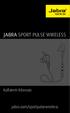 JABRA SPORT PULSE WIRELESS Kullanım Kılavuzu jabra.com/sportpulsewireless 2014 GN Netcom A/S. Tüm hakları saklıdır. Jabra, GN Netcom A/S'nin tescilli ticari markasıdır. Bu belgede anılan tüm diğer ticari
JABRA SPORT PULSE WIRELESS Kullanım Kılavuzu jabra.com/sportpulsewireless 2014 GN Netcom A/S. Tüm hakları saklıdır. Jabra, GN Netcom A/S'nin tescilli ticari markasıdır. Bu belgede anılan tüm diğer ticari
Başlayalım. Bu kılavuzdaki konular: GAMEPAD. Moto Mod modülünüzü takma ve çıkarma. Moto Gamepad'inizi şarj etme
 Başlayalım Moto Mod modülünüzü takma ve kullanma konusunda size rehberlik edeceğiz. Bu kılavuzdaki konular: Moto Mod modülünüzü takma ve çıkarma Moto Gamepad inizi şarj etme Moto Gamepad kontrolleri Oyun
Başlayalım Moto Mod modülünüzü takma ve kullanma konusunda size rehberlik edeceğiz. Bu kılavuzdaki konular: Moto Mod modülünüzü takma ve çıkarma Moto Gamepad inizi şarj etme Moto Gamepad kontrolleri Oyun
NAVİGASYON KULLANIM KILAVUZU.
 NAVİGASYON KULLANIM KILAVUZU www.fiatnavigation.com www.daiichi.com.tr Başlarken Araç navigasyon yazılımını ilk kez kullanırken, bir başlangıç ayarı süreci otomatik olarak başlar. Aşağıdaki adımları takip
NAVİGASYON KULLANIM KILAVUZU www.fiatnavigation.com www.daiichi.com.tr Başlarken Araç navigasyon yazılımını ilk kez kullanırken, bir başlangıç ayarı süreci otomatik olarak başlar. Aşağıdaki adımları takip
AÇIKHAVA IR AĞ KAMERASI Serisi
 AÇIKHAVA IR AĞ KAMERASI Serisi KURULUM KILAVUZU Lütfen çalıştırmadan önce talimatları dikkatle okuyunuz ve ileride başvuru kaynağı olarak bu talimatları saklayınız. 1. GENEL BAKIŞ 1.1 Ambalajın İçindekiler
AÇIKHAVA IR AĞ KAMERASI Serisi KURULUM KILAVUZU Lütfen çalıştırmadan önce talimatları dikkatle okuyunuz ve ileride başvuru kaynağı olarak bu talimatları saklayınız. 1. GENEL BAKIŞ 1.1 Ambalajın İçindekiler
Kullanım kılavuzunuz MOTOROLA QUENCH XT5 http://tr.yourpdfguides.com/dref/5068143
 Bu kullanım kılavuzunda önerileri okuyabilir, teknik kılavuz veya MOTOROLA QUENCH XT5 için kurulum kılavuzu. Bu kılavuzdaki MOTOROLA QUENCH XT5 tüm sorularınızı (bilgi, özellikler, güvenlik danışma, boyut,
Bu kullanım kılavuzunda önerileri okuyabilir, teknik kılavuz veya MOTOROLA QUENCH XT5 için kurulum kılavuzu. Bu kılavuzdaki MOTOROLA QUENCH XT5 tüm sorularınızı (bilgi, özellikler, güvenlik danışma, boyut,
Kullanım kılavuzu HERE Drive
 Kullanım kılavuzu HERE Drive Baskı 1.0 TR HERE Drive HERE Drive uygulaması sesli yönlendirmeli adım adım yol tarifleri ile gitmek istediğiniz yere ulaşmanızı sağlar. Şunları yapabilirsiniz: Bulunduğunuz
Kullanım kılavuzu HERE Drive Baskı 1.0 TR HERE Drive HERE Drive uygulaması sesli yönlendirmeli adım adım yol tarifleri ile gitmek istediğiniz yere ulaşmanızı sağlar. Şunları yapabilirsiniz: Bulunduğunuz
Bu kılavuzda çoğu modelde ortak olan özellikler anlatılmaktadır. Bazı özellikler tabletinizde olmayabilir.
 Kullanıcı Kılavuzu Copyright 2013 Hewlett-Packard Development Company, L.P. Bluetooth, mülkiyeti marka sahibine ait olan ve Hewlett-Packard Company tarafından lisansla kullanılan bir ticari markadır. Google,
Kullanıcı Kılavuzu Copyright 2013 Hewlett-Packard Development Company, L.P. Bluetooth, mülkiyeti marka sahibine ait olan ve Hewlett-Packard Company tarafından lisansla kullanılan bir ticari markadır. Google,
JABRA speak 810. Kullanım Kılavuzu. jabra.com/speak810
 JABRA speak 810 Kullanım Kılavuzu jabra.com/speak810 2015 GN Netcom A/S. Tüm hakları saklıdır. Jabra, GN Netcom A/S'nin tescilli markasıdır. Buraya dahil edilmiş olan tüm diğer tescilli markalar ilgili
JABRA speak 810 Kullanım Kılavuzu jabra.com/speak810 2015 GN Netcom A/S. Tüm hakları saklıdır. Jabra, GN Netcom A/S'nin tescilli markasıdır. Buraya dahil edilmiş olan tüm diğer tescilli markalar ilgili
Printed in Korea Code No.:GH68-XXXXXA Turkish. 01/2008. Rev. 1.0. World Wide Web http://www.samsungmobile.com
 * Yüklenen yazılıma veya servis sağlayıcısına veya ülkenize bağlı olarak bu kılavuzdaki bazı açıklamalar telefonunuza uymayabilir. * Ülkenize bağlı olarak telefonunuz ve aksesuarlarınız bu kılavuzdaki
* Yüklenen yazılıma veya servis sağlayıcısına veya ülkenize bağlı olarak bu kılavuzdaki bazı açıklamalar telefonunuza uymayabilir. * Ülkenize bağlı olarak telefonunuz ve aksesuarlarınız bu kılavuzdaki
Dokunmatik Yüzey ve Klavye
 Dokunmatik Yüzey ve Klavye Kullanıcı Kılavuzu Copyright 2007 Hewlett-Packard Development Company, L.P. Windows, Microsoft Corporation kuruluşunun ABD de tescilli ticari markasıdır. Bu belgede yer alan
Dokunmatik Yüzey ve Klavye Kullanıcı Kılavuzu Copyright 2007 Hewlett-Packard Development Company, L.P. Windows, Microsoft Corporation kuruluşunun ABD de tescilli ticari markasıdır. Bu belgede yer alan
Sonar II LED Bluetooth Hoparlör. Kullanıcı kılavuzu 33047
 Sonar II LED Bluetooth Hoparlör Kullanıcı kılavuzu 33047 Önemli Güvenlik Talimatları Hoparlörü, su ve benzeri sıvılardan uzak tutun. Hoparlörü, her türlü ısı kaynağından uzak tutun. İşitmenize veya birimin
Sonar II LED Bluetooth Hoparlör Kullanıcı kılavuzu 33047 Önemli Güvenlik Talimatları Hoparlörü, su ve benzeri sıvılardan uzak tutun. Hoparlörü, her türlü ısı kaynağından uzak tutun. İşitmenize veya birimin
JABRA EVOLVE 65. Kullanım Kılavuzu. jabra.com/evolve65
 Kullanım Kılavuzu jabra.com/evolve65 2014 GN Netcom A/S / GN Netcom US, Inc. Tüm hakları saklıdır. Jabra, GN Netcom A/S'nin tescilli ticari markasıdır. Bu belgede anılan tüm diğer ticari markalar, sahiplerinin
Kullanım Kılavuzu jabra.com/evolve65 2014 GN Netcom A/S / GN Netcom US, Inc. Tüm hakları saklıdır. Jabra, GN Netcom A/S'nin tescilli ticari markasıdır. Bu belgede anılan tüm diğer ticari markalar, sahiplerinin
Temel Bilgi Teknolojileri - I Ayrıntılı Ders İçerikleri
 Temel Bilgi Teknolojileri - I Ayrıntılı Ders İçerikleri Bilgi Teknolojileri (IT) Kavramları, Bilgisayar Kullanımı ve Dosyaların Yönetimi, Bilgi ve İletişim HAFTA 1 1. Genel Kavramlar(Bilgisayarın tanımı,bilgi
Temel Bilgi Teknolojileri - I Ayrıntılı Ders İçerikleri Bilgi Teknolojileri (IT) Kavramları, Bilgisayar Kullanımı ve Dosyaların Yönetimi, Bilgi ve İletişim HAFTA 1 1. Genel Kavramlar(Bilgisayarın tanımı,bilgi
İşaret Aygıtları ve Klavye Kullanıcı Kılavuzu
 İşaret Aygıtları ve Klavye Kullanıcı Kılavuzu Copyright 2009 Hewlett-Packard Development Company, L.P. Bu belgede yer alan bilgiler önceden haber verilmeksizin değiştirilebilir. HP ürünleri ve hizmetlerine
İşaret Aygıtları ve Klavye Kullanıcı Kılavuzu Copyright 2009 Hewlett-Packard Development Company, L.P. Bu belgede yer alan bilgiler önceden haber verilmeksizin değiştirilebilir. HP ürünleri ve hizmetlerine
Hızlı Başlangıç Kılavuzu Vodafone Mobile Wi-Fi R207
 Hızlı Başlangıç Kılavuzu Vodafone Mobile Wi-Fi R207 Hoşgeldiniz Mobil iletişim dünyasına hoş geldiniz 1 Hoşgeldiniz 2 Ürüne genel bakış 3 Başlangıç 5 Mobile Wi-Fi Web uygulaması 6 Web uygulamasına genel
Hızlı Başlangıç Kılavuzu Vodafone Mobile Wi-Fi R207 Hoşgeldiniz Mobil iletişim dünyasına hoş geldiniz 1 Hoşgeldiniz 2 Ürüne genel bakış 3 Başlangıç 5 Mobile Wi-Fi Web uygulaması 6 Web uygulamasına genel
Xerox WorkCentre 3655 Çok İşlevli Yazıcı Kontrol Paneli
 Kontrol Paneli Kullanabileceğiniz hizmetler yazıcınızın ayarlarına bağlı olarak değişebilir. Hizmetler ve ayarlar hakkında ayrıntılı bilgi için Kullanım Kılavuzu'na bakın. 3 4 5 Dokunmatik ekran Menüler
Kontrol Paneli Kullanabileceğiniz hizmetler yazıcınızın ayarlarına bağlı olarak değişebilir. Hizmetler ve ayarlar hakkında ayrıntılı bilgi için Kullanım Kılavuzu'na bakın. 3 4 5 Dokunmatik ekran Menüler
AirPrint Kılavuzu. Bu Kullanım Kılavuzu aşağıdaki modeller için geçerlidir: MFC-J2320/J2720. Sürüm 0 TUR
 AirPrint Kılavuzu Bu Kullanım Kılavuzu aşağıdaki modeller için geçerlidir: MFC-J30/J70 Sürüm 0 TUR Notların tanımı Bu kullanım kılavuzunda aşağıdaki not stilini kullanıyoruz: Notlar, çalıştırma ortamını,
AirPrint Kılavuzu Bu Kullanım Kılavuzu aşağıdaki modeller için geçerlidir: MFC-J30/J70 Sürüm 0 TUR Notların tanımı Bu kullanım kılavuzunda aşağıdaki not stilini kullanıyoruz: Notlar, çalıştırma ortamını,
Motorola Phone Tools. Hızlı Başlangıç
 Motorola Phone Tools Hızlı Başlangıç İçerik Minimum Gereksinimler... 2 Motorola Phone Tools Yüklemeden Önce... 3 Yükleme Motorola Phone Tools... 4 Cep Telefonu Cihazını Yükleme ve Yapılandırma... 5 Çevrimiçi
Motorola Phone Tools Hızlı Başlangıç İçerik Minimum Gereksinimler... 2 Motorola Phone Tools Yüklemeden Önce... 3 Yükleme Motorola Phone Tools... 4 Cep Telefonu Cihazını Yükleme ve Yapılandırma... 5 Çevrimiçi
HP Roar Plus Hoparlör. Diğer Özellikler
 HP Roar Plus Hoparlör Diğer Özellikler Copyright 2014 Hewlett-Packard Development Company, L.P. Microsoft, Windows ve Windows Vista, Microsoft şirketler grubunun ABD'de tescilli ticari markalarıdır. Bluetooth,
HP Roar Plus Hoparlör Diğer Özellikler Copyright 2014 Hewlett-Packard Development Company, L.P. Microsoft, Windows ve Windows Vista, Microsoft şirketler grubunun ABD'de tescilli ticari markalarıdır. Bluetooth,
Cisco için Jabra SPEAK 450
 Cisco için Jabra SPEAK 450 KULLANIM KILAVUZU İÇİNDEKİLER HOŞ GELDİNİZ...2 CISCO İÇİN JABRA SPEAK 450'YE GENEL BAKIŞ...3 BAĞLANMA...5 CISCO İÇİN JABRA SPEAK 450'NİN KULLANIMI...7 DESTEK...8 TEKNİK ÖZELLİKLER...9
Cisco için Jabra SPEAK 450 KULLANIM KILAVUZU İÇİNDEKİLER HOŞ GELDİNİZ...2 CISCO İÇİN JABRA SPEAK 450'YE GENEL BAKIŞ...3 BAĞLANMA...5 CISCO İÇİN JABRA SPEAK 450'NİN KULLANIMI...7 DESTEK...8 TEKNİK ÖZELLİKLER...9
Moto Mod aksesuarınızı takma
 360 CAMERA Moto Mod aksesuarınızı takma Telefonunuzun arkasındaki kamera lensini 360 Camera ile hizalayın, ardından telefonun yan ve alt taraflarını Moto Mod ile birbirlerine geçinceye kadar hizalayın.
360 CAMERA Moto Mod aksesuarınızı takma Telefonunuzun arkasındaki kamera lensini 360 Camera ile hizalayın, ardından telefonun yan ve alt taraflarını Moto Mod ile birbirlerine geçinceye kadar hizalayın.
Jabra. Speak 810. Kullanım Kılavuzu
 Jabra Speak 810 Kullanım Kılavuzu 2015 GN Audio A/S (GN Netcom A/S). Tüm hakları saklıdır. Jabra, GN Audio A/S (GN Netcom A/S)'nin tescilli markasıdır. Buraya dahil edilmiş olan tüm diğer tescilli markalar
Jabra Speak 810 Kullanım Kılavuzu 2015 GN Audio A/S (GN Netcom A/S). Tüm hakları saklıdır. Jabra, GN Audio A/S (GN Netcom A/S)'nin tescilli markasıdır. Buraya dahil edilmiş olan tüm diğer tescilli markalar
AirPrint Kılavuzu. Bu Kullanıcı Kılavuzu şu modeller içindir:
 AirPrint Kılavuzu Bu Kullanıcı Kılavuzu şu modeller içindir: HL-L340DW/L360DN/L360DW/L36DN/L365DW/ L366DW/L380DW DCP-L50DW/L540DN/L540DW/L54DW/L560DW MFC-L700DW/L70DW/L703DW/L70DW/L740DW Sürüm A TUR Not
AirPrint Kılavuzu Bu Kullanıcı Kılavuzu şu modeller içindir: HL-L340DW/L360DN/L360DW/L36DN/L365DW/ L366DW/L380DW DCP-L50DW/L540DN/L540DW/L54DW/L560DW MFC-L700DW/L70DW/L703DW/L70DW/L740DW Sürüm A TUR Not
GELİŞMİŞ AĞ İZLEME KUBBE KAMERASI KURULUM KILAVUZU
 GELİŞMİŞ AĞ İZLEME KUBBE KAMERASI KURULUM KILAVUZU Lütfen çalıştırmadan önce talimatları dikkatle okuyunuz ve ileride başvuru kaynağı olarak bu talimatları saklayınız. 1. GENEL BAKIŞ 1.1 Ambalajın İçindekiler
GELİŞMİŞ AĞ İZLEME KUBBE KAMERASI KURULUM KILAVUZU Lütfen çalıştırmadan önce talimatları dikkatle okuyunuz ve ileride başvuru kaynağı olarak bu talimatları saklayınız. 1. GENEL BAKIŞ 1.1 Ambalajın İçindekiler
Xerox WorkCentre 5845 / 5855 / 5865 / 5875 / 5890 Kontrol Paneli
 8 / 8 / 86 / 87 / 890 Kontrol Paneli Kullanılabilen hizmetler yazıcı ayarlarınıza bağlı olarak değişebilir. Hizmetler ve ayarlar hakkında bkz. Kullanım Kılavuzu. ABC DEF Menüler GHI PQRS 7 JKL TUV 8 MNO
8 / 8 / 86 / 87 / 890 Kontrol Paneli Kullanılabilen hizmetler yazıcı ayarlarınıza bağlı olarak değişebilir. Hizmetler ve ayarlar hakkında bkz. Kullanım Kılavuzu. ABC DEF Menüler GHI PQRS 7 JKL TUV 8 MNO
TURKCELL T50 Kullanıcı Kılavuzu
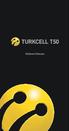 TURKCELL T50 Kullanıcı Kılavuzu Kullanım Kılavuzu Hakkında Turkcell T50 yi seçtiğiniz için teşekkür ederiz. Cihazınızı en iyi durumda tutabilmek için lütfen bu kullanım kılavuzunu okuyun ve gelecekte size
TURKCELL T50 Kullanıcı Kılavuzu Kullanım Kılavuzu Hakkında Turkcell T50 yi seçtiğiniz için teşekkür ederiz. Cihazınızı en iyi durumda tutabilmek için lütfen bu kullanım kılavuzunu okuyun ve gelecekte size
Google Cloud Print Kılavuzu
 Google Cloud Print Kılavuzu Sürüm A TUR Notların açıklamaları Bu kullanıcı kılavuzunda aşağıdaki not stilini kullanıyoruz: Notlar, ortaya çıkabilecek bir duruma nasıl yanıt vermeniz gerektiğini size söyler
Google Cloud Print Kılavuzu Sürüm A TUR Notların açıklamaları Bu kullanıcı kılavuzunda aşağıdaki not stilini kullanıyoruz: Notlar, ortaya çıkabilecek bir duruma nasıl yanıt vermeniz gerektiğini size söyler
GELİŞMİŞ AĞ İZLEME KUBBE KAMERASI KURULUM KILAVUZU
 GELİŞMİŞ AĞ İZLEME KUBBE KAMERASI KURULUM KILAVUZU Lütfen çalıştırmadan önce talimatları dikkatle okuyunuz ve ileride başvuru kaynağı olarak bu talimatları saklayınız. 1. GENEL BAKIŞ 1.1 Ambalajın İçindekiler
GELİŞMİŞ AĞ İZLEME KUBBE KAMERASI KURULUM KILAVUZU Lütfen çalıştırmadan önce talimatları dikkatle okuyunuz ve ileride başvuru kaynağı olarak bu talimatları saklayınız. 1. GENEL BAKIŞ 1.1 Ambalajın İçindekiler
AirPrint Kılavuzu. Sürüm 0 TUR
 AirPrint Kılavuzu Sürüm 0 TUR Not tanımları Bu kullanıcı el kitabında aşağıdaki simgeyi kullanıyoruz: Not Notlar ortaya çıkabilecek durumu nasıl çözmeniz gerektiğini size bildirir veya işlemin diğer özelliklerle
AirPrint Kılavuzu Sürüm 0 TUR Not tanımları Bu kullanıcı el kitabında aşağıdaki simgeyi kullanıyoruz: Not Notlar ortaya çıkabilecek durumu nasıl çözmeniz gerektiğini size bildirir veya işlemin diğer özelliklerle
Android telefonunuzda Office 365'i kullanma
 Android telefonunuzda Office 365'i kullanma Hızlı Başlangıç Kılavuzu E-postayı denetleme Office 365 hesabınızdan e-posta göndermek ve almak için Android telefonunuzu ayarlayın. Takviminizi nerede olursanız
Android telefonunuzda Office 365'i kullanma Hızlı Başlangıç Kılavuzu E-postayı denetleme Office 365 hesabınızdan e-posta göndermek ve almak için Android telefonunuzu ayarlayın. Takviminizi nerede olursanız
JABRA HALO FUSION. Kullanım Kılavuzu. jabra.com/halofusion
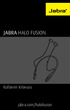 Kullanım Kılavuzu jabra.com/halofusion 2015 GN Netcom A/S. Tüm hakları saklıdır. Jabra, GN Netcom A/S nin tescilli ticari markasıdır. Bu belgede anılan tüm diğer ticari markalar, kendi sahiplerinin mülkiyetindedir.
Kullanım Kılavuzu jabra.com/halofusion 2015 GN Netcom A/S. Tüm hakları saklıdır. Jabra, GN Netcom A/S nin tescilli ticari markasıdır. Bu belgede anılan tüm diğer ticari markalar, kendi sahiplerinin mülkiyetindedir.
Ev aletinizi geleceğe bağlayın. Quick Start Guide
 Ev aletinizi geleceğe bağlayın. Quick Start Guide Gelecek şimdiden evinize geliyor! Home Connect kullanıyor olmanız ne güzel * Geleceğin tam otomatik kahve pişirme makinelerinden birine sahip olduğunuz
Ev aletinizi geleceğe bağlayın. Quick Start Guide Gelecek şimdiden evinize geliyor! Home Connect kullanıyor olmanız ne güzel * Geleceğin tam otomatik kahve pişirme makinelerinden birine sahip olduğunuz
Dersin Konusu ve Amaçları: Ders P lanı: Bölüm 1: Bilgi Teknolojilerinde Temel Kavramlar
 Bilgi Teknolojileri ve Uygulamalarına Giriş Dersin Konusu ve Amaçları: Bu dersin amacı daha önce bilgisayar ve bilgi teknolojileri alanında herhangi bir bilgi ve/veya deneyime sahip olmayan öğrenciye bilgi
Bilgi Teknolojileri ve Uygulamalarına Giriş Dersin Konusu ve Amaçları: Bu dersin amacı daha önce bilgisayar ve bilgi teknolojileri alanında herhangi bir bilgi ve/veya deneyime sahip olmayan öğrenciye bilgi
JABRA STEEL. Kullanım Kılavuzu. jabra.com/steel. jabra
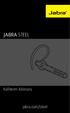 jabra Kullanım Kılavuzu jabra.com/steel 2015 GN Netcom A/S. Tüm hakları saklıdır. Jabra, GN Netcom A/S nin tescilli ticari markasıdır. Bu belgede anılan tüm diğer ticari markalar, kendi sahiplerinin mülkiyetindedir.
jabra Kullanım Kılavuzu jabra.com/steel 2015 GN Netcom A/S. Tüm hakları saklıdır. Jabra, GN Netcom A/S nin tescilli ticari markasıdır. Bu belgede anılan tüm diğer ticari markalar, kendi sahiplerinin mülkiyetindedir.
1. Kutu İçeriği. 2. Cihaz Görünümü. 1. Prestigio Tablet PC 2. Sarj Cihazı 3. Kulaklık 4. USB Kablosu 5. Hızlı Başlangıç Klavuzu 6.
 1. Kutu İçeriği TR 1. 2. Sarj Cihazı 3. Kulaklık 4. USB Kablosu 5. 6. Garanti Belgesi 2. Cihaz Görünümü 1 2 3 4 5 6 7 TR - 1 TR 1 2 3 4 5 6 7 Kulaklık Girişi Sarj Girişi Micro USB Yuvası Güç/Kilit Tuşu
1. Kutu İçeriği TR 1. 2. Sarj Cihazı 3. Kulaklık 4. USB Kablosu 5. 6. Garanti Belgesi 2. Cihaz Görünümü 1 2 3 4 5 6 7 TR - 1 TR 1 2 3 4 5 6 7 Kulaklık Girişi Sarj Girişi Micro USB Yuvası Güç/Kilit Tuşu
Edimax Gemini Ev Wi-Fi Dolaşım Güncelleme Kiti RE11 Hızlı Kurulum Kılavuzu
 Edimax Gemini Ev Wi-Fi Dolaşım Güncelleme Kiti RE11 Hızlı Kurulum Kılavuzu 06-2016 / v1.0 I. Ü rün Bilgileri I-1. Paket İçeriği - RE11S x 2 - Çok Dilli Hızlı Kurulum Kılavuzu (HKR) ve Kullanım Kılavuzu
Edimax Gemini Ev Wi-Fi Dolaşım Güncelleme Kiti RE11 Hızlı Kurulum Kılavuzu 06-2016 / v1.0 I. Ü rün Bilgileri I-1. Paket İçeriği - RE11S x 2 - Çok Dilli Hızlı Kurulum Kılavuzu (HKR) ve Kullanım Kılavuzu
AirPrint Kılavuzu. Bu Kullanıcı Kılavuzu şu modeller içindir:
 AirPrint Kılavuzu Bu Kullanıcı Kılavuzu şu modeller içindir: HL-L850CDN/L8350CDW/L8350CDWT/L900CDW/L900CDWT DCP-L8400CDN/L8450CDW MFC-L8600CDW/L8650CDW/L8850CDW/L9550CDW Sürüm 0 TUR Not tanımları Bu kullanıcı
AirPrint Kılavuzu Bu Kullanıcı Kılavuzu şu modeller içindir: HL-L850CDN/L8350CDW/L8350CDWT/L900CDW/L900CDWT DCP-L8400CDN/L8450CDW MFC-L8600CDW/L8650CDW/L8850CDW/L9550CDW Sürüm 0 TUR Not tanımları Bu kullanıcı
Hoşgeldiniz. Hızlı başlangıç kılavuzu. Bağlantı. Kurulum. Eğlenin
 Hoşgeldiniz TR Hızlı başlangıç kılavuzu 1 2 3 Bağlantı Kurulum Eğlenin Kutuda neler var? Telefon Baz istasyonu Baz istasyon için güç kaynağı Telefon kablosu 2 adet AAA şarj edilebilir pil Splitter Kullanıcı
Hoşgeldiniz TR Hızlı başlangıç kılavuzu 1 2 3 Bağlantı Kurulum Eğlenin Kutuda neler var? Telefon Baz istasyonu Baz istasyon için güç kaynağı Telefon kablosu 2 adet AAA şarj edilebilir pil Splitter Kullanıcı
Hızlı Başlangıç Kılavuzu
 Hızlı Başlangıç Kılavuzu Güvenli erişim, paylaşım ve dosya depolama sayesinde her yerde daha fazlasını yapın. Office 365 aboneliğinizde oturum açın ve uygulama başlatıcıdan SharePoint'i seçin. Arama Siteler,
Hızlı Başlangıç Kılavuzu Güvenli erişim, paylaşım ve dosya depolama sayesinde her yerde daha fazlasını yapın. Office 365 aboneliğinizde oturum açın ve uygulama başlatıcıdan SharePoint'i seçin. Arama Siteler,
JABRA STEP WIRELESS. Kullanım Kılavuzu. jabra.com/stepwireless. jabra
 L jabra Kullanım Kılavuzu jabra.com/stepwireless 2014 GN Netcom A/S. Tüm hakları saklıdır. Jabra GN Netcom A/ S'nin tescilli ticari markasıdır. Bu belgede anılan tüm diğer tescilli markalar, sahiplerinin
L jabra Kullanım Kılavuzu jabra.com/stepwireless 2014 GN Netcom A/S. Tüm hakları saklıdır. Jabra GN Netcom A/ S'nin tescilli ticari markasıdır. Bu belgede anılan tüm diğer tescilli markalar, sahiplerinin
Konftel 55Wx Hızlı Referans Kılavuzu
 TÜRKÇE Konftel 55Wx Hızlı Referans Kılavuzu Konftel 55Wx masa üstü telefonunuza, cep telefonunuza ve bilgisayarınıza bağlanabilen bir konferans ünitesidir. Konftel in benzersiz ses teknolojisi, OmniSound
TÜRKÇE Konftel 55Wx Hızlı Referans Kılavuzu Konftel 55Wx masa üstü telefonunuza, cep telefonunuza ve bilgisayarınıza bağlanabilen bir konferans ünitesidir. Konftel in benzersiz ses teknolojisi, OmniSound
Hızlı Başlangıç Kılavuzu
 Hızlı Başlangıç Kılavuzu Microsoft Access 2013 önceki sürümlerden farklı görünmektedir, dolayısıyla öğrenme eğrisini en aza indirmenize yardımcı olmak üzere bu kılavuzu hazırladık. Ekran boyutunu değiştirme
Hızlı Başlangıç Kılavuzu Microsoft Access 2013 önceki sürümlerden farklı görünmektedir, dolayısıyla öğrenme eğrisini en aza indirmenize yardımcı olmak üzere bu kılavuzu hazırladık. Ekran boyutunu değiştirme
İÇİNDEKİLER. Önlemler Önemli Bilgiler Ürün İnceleme LCD ekran Telsiz şeması açıklamaları Temel işlemler- Gelişmiş özellikler
 İÇİNDEKİLER Önlemler Önemli Bilgiler Ürün İnceleme LCD ekran Telsiz şeması açıklamaları Temel işlemler- Gelişmiş özellikler 2 3-4 5 5 6 1 Değerli Müşterimiz LUITON LT- 002 ürününü tercih ettiğiniz için
İÇİNDEKİLER Önlemler Önemli Bilgiler Ürün İnceleme LCD ekran Telsiz şeması açıklamaları Temel işlemler- Gelişmiş özellikler 2 3-4 5 5 6 1 Değerli Müşterimiz LUITON LT- 002 ürününü tercih ettiğiniz için
XTRA CONTROLLER PRO KULLANIM KILAVUZU
 XTRA CONTROLLER PRO KULLANIM KILAVUZU İÇİNDEKİLER İlgili bölümü göstermesi için içindekiler tablosundaki bir başlığı tıklayın 1. GİRİŞ... 3 2. TRAVELLING ZOOM ÖZELLİĞİ... 5 3. CHAT AND SHOW FOTOĞRAF/VİDEO/MÜZİK
XTRA CONTROLLER PRO KULLANIM KILAVUZU İÇİNDEKİLER İlgili bölümü göstermesi için içindekiler tablosundaki bir başlığı tıklayın 1. GİRİŞ... 3 2. TRAVELLING ZOOM ÖZELLİĞİ... 5 3. CHAT AND SHOW FOTOĞRAF/VİDEO/MÜZİK
Ev aletinizi geleceğe bağlayın.
 Ev aletinizi geleceğe bağlayın. Hızlı Başlangıç Kılavuzu tr_pcg_koch_induction_lightslider_se_9001296417.indd 1 06.04.17 17:01 Gelecek şimdiden evinize geliyor! Home Connect kullanmanız ne güzel * Geleceğin
Ev aletinizi geleceğe bağlayın. Hızlı Başlangıç Kılavuzu tr_pcg_koch_induction_lightslider_se_9001296417.indd 1 06.04.17 17:01 Gelecek şimdiden evinize geliyor! Home Connect kullanmanız ne güzel * Geleceğin
1. Kutu İçeriği. 2. Cihaz Görünümü. 1. Prestigio Tablet PC 2. Sarj Cihazı 3. Kulaklık 4. USB Kablosu 5. Hızlı Başlangıç Klavuzu 6.
 1. Kutu İçeriği TR 1. 2. Sarj Cihazı 3. Kulaklık 4. USB Kablosu 5. 6. Garanti Belgesi 2. Cihaz Görünümü 1 3 5 7 2 4 6 8 10 9 11 1 Web-kamera Video konferansı ve diğer uygulamalar için 2 Ses +\ Ses - Ses
1. Kutu İçeriği TR 1. 2. Sarj Cihazı 3. Kulaklık 4. USB Kablosu 5. 6. Garanti Belgesi 2. Cihaz Görünümü 1 3 5 7 2 4 6 8 10 9 11 1 Web-kamera Video konferansı ve diğer uygulamalar için 2 Ses +\ Ses - Ses
Wi-Fi Ayarlama Rehberi
 Wi-Fi Ayarlama Rehberi Yazıcı ile Wi-F- Bağlantıları Wi-Fi Yönlendirici üzerinden Bilgisayarla Bağlama Bilgisayarla Doğrudan Bağlanma Wi-Fi Yönlendirici üzerinden Akıllı Cihazla Bağlama Akıllı Cihazla
Wi-Fi Ayarlama Rehberi Yazıcı ile Wi-F- Bağlantıları Wi-Fi Yönlendirici üzerinden Bilgisayarla Bağlama Bilgisayarla Doğrudan Bağlanma Wi-Fi Yönlendirici üzerinden Akıllı Cihazla Bağlama Akıllı Cihazla
Doküman camı seçeneği
 Xerox WorkCentre 8/8/8/87/890 Kopyalama Yapma Hizmetler Ana Sayfası İş Durumu Dokunmatik Ekran Başlat Tümünü Temizle Dur. Dokümanlarınızı doküman besleyici giriş kasetine yüzleri yukarı bakacak şekilde
Xerox WorkCentre 8/8/8/87/890 Kopyalama Yapma Hizmetler Ana Sayfası İş Durumu Dokunmatik Ekran Başlat Tümünü Temizle Dur. Dokümanlarınızı doküman besleyici giriş kasetine yüzleri yukarı bakacak şekilde
Kolay Kullanım Kılavuzu
 Kolay Kullanım Kılavuzu Kolay Kullanım ı telefonunuzu ilk açtığınızda veya cihazınızı sıfırladığınızda yönlendirmeleri takip ederek seçebilirsiniz. Kilitli Ekran Bu ekran cihazınızın en temel fonksiyonlarına
Kolay Kullanım Kılavuzu Kolay Kullanım ı telefonunuzu ilk açtığınızda veya cihazınızı sıfırladığınızda yönlendirmeleri takip ederek seçebilirsiniz. Kilitli Ekran Bu ekran cihazınızın en temel fonksiyonlarına
reederiii Kullanım Kılavuzu
 reederiii Kullanım Kılavuzu Cihazımızı satın aldığınız için teşekkür ederiz. Lütfen cihazı kullanmadan önce kullanma kılavuzunu dikkatlice okuyun. Kullanım kılavuzu size tam ve doğru bilgi vermek için
reederiii Kullanım Kılavuzu Cihazımızı satın aldığınız için teşekkür ederiz. Lütfen cihazı kullanmadan önce kullanma kılavuzunu dikkatlice okuyun. Kullanım kılavuzu size tam ve doğru bilgi vermek için
